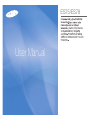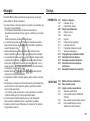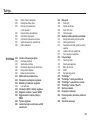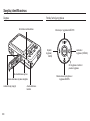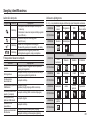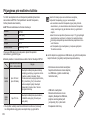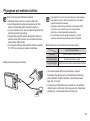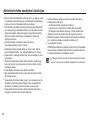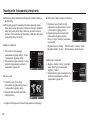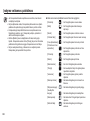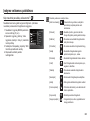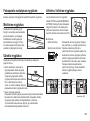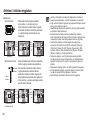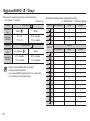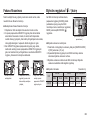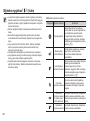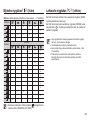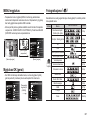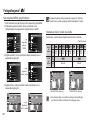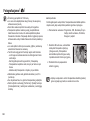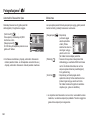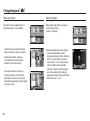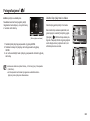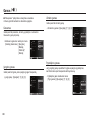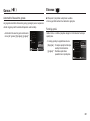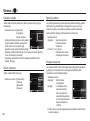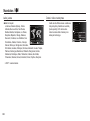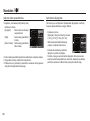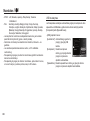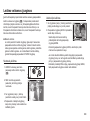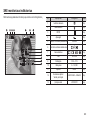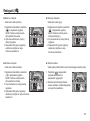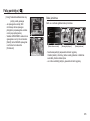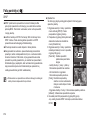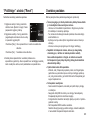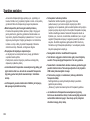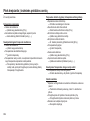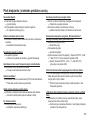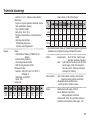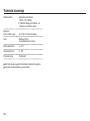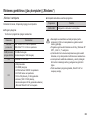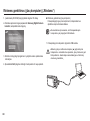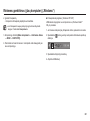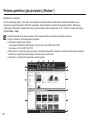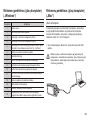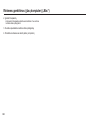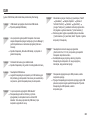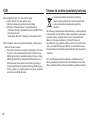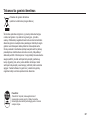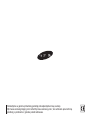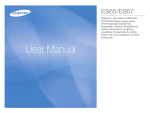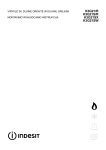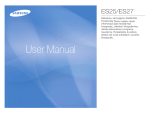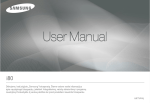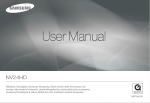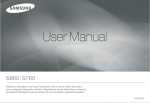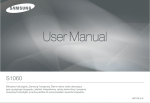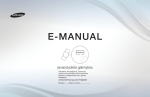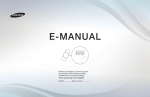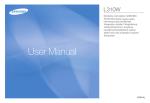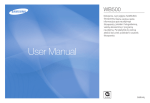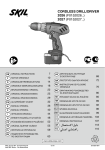Download Samsung ES75 Vartotojo vadovas
Transcript
ES75/ES78
User Manual
Instrukcijos
Susipažinimas su fotoaparatu
Fotoaparatu naudokitės taip, kaip nurodyta toliau.
Dėkojame, kad įsigijote „Samsung“ skaitmeninį fotoaparatą.
Programų sąranka
Norint naudoti fotoaparatą su kompiuteriu pirmiausia reikia įdiegti programinę
įrangą. Paskui naudojantis vaizdų taisos
programa vaizdus iš fotoaparato galima
įkelti į kompiuterį. (90 p.)
Nufotografuokite
Nufotografuokite (21 p.)
Įkiškite USB kabelį
Pateiktą USB kabelį įkiškite į
kompiuterio USB prievadą ir
fotoaparato USB jungtį. (90 p.)
Patikrinkite, ar
fotoaparatas įjungtas
Patikrinkite, ar fotoaparatas įjungtas.
Jei fotoaparatas išjungtas, įjunkite jį
paspausdami mygtuką.
Susiraskite išimamąją
laikmeną [Removable Disk]
Atverkite „Windows EXPLORER“
ir susiraskite išimamąją laikmeną
[Removable Disk]. (91 p.)
å Prieš pradedant naudotis šiuo fotoaparatu būtina atidžiai perskaityti
naudotojo vadovą.
å Jei jums reikės priežiūros po pardavimo, nuvežkite fotoaparatą kartu
su gedimo priežastimi (pvz., akumuliatorius, atmintinės kortelė ar kt.)
į centrą, kuriame atliekama priežiūra po pardavimo.
å Prieš naudodamiesi fotoaparatu patikrinkite, ar jis veikia tinkamai
(pvz., rengdamiesi į svarbų renginį), kad nebūtų nemalonių netikėtumų.
„Samsung“ neprisiima jokios atsakomybės už nuostolius ar žalą,
kuri gali atsirasti dėl fotoaparato gedimų.
å Laikykite šį vadovą saugioje vietoje.
å Jei kopijuodami vaizdus iš atminties kortelės į kompiuterį naudositės
kortelių skaitytuvu, vaizdai gali būti sugadinti. Įkeliant į kompiuterį
vaizdus, gautus naudojantis fotoaparatu, reikia naudotis pateiktu
USB kabeliu ir su juo prijungti fotoaparatą prie kompiuterio. Atsiminkite,
kad gamintojas neprisiima jokios atsakomybės už nuostolius ar žalą,
padarytą atminties kortelėje esantiems vaizdams, jeigu naudojamasi
kortelių skaitytuvu.
åT
obulinant fotoaparato funkcijas, šio vadovo turinys ir iliustracijos gali
būti keičiamos be išankstinio įspėjimo.
Ä „Microsoft Windows“ ir „Windows“ logotipas yra JAV ir (arba) kitose
šalyse registruoti „Microsoft Corporation incorporated“ prekių ženklai.
Ä „Adobe” ir „Reader” yra JAV ir/arba kitų šalių prekių ženklai arba
registruotieji prekių ženklai.
Ä Visi šiame vadove pateikti prekių ženklai ir gaminių pavadinimai yra
registruoti jų savininkų prekių ženklai.
Ä Atvirojo šaltinio informaciją rasite „OpenSourceInfo.pdf“, esantį
pateiktoje kompaktiniame diske.
001
Pavojus
Perspėjimas
PAVOJUS – tai vienareikšmiškai pavojinga situacija, kurioje gali
įvykti rimtas susižalojimas ar net mirtis.
PERSPĖJIMAS reiškia potencialiai pavojingą situaciją, kurioje gali
įvykti rimtas susižalojimas ar net mirtis.
åNemėginkite kaip nors modifikuoti šio fotoaparato. Bandant tai
atlikti, gali kilti gaisras, galite gauti elektros smūgį arba rimtai
apgadinti savo fotoaparatą. Vidinės patikros, techninės priežiūros
ir remonto darbus turi atlikti tik jūsų pardavimų atstovas arba
„Samsung“ fotoaparatų serviso centras.
åNesinaudokite šiuo aparatu šalia degiųjų arba sprogiųjų dujų,
nes taip padidėja sprogimo rizika.
åJei į fotoaparatą pateko kokių nors skysčių ar pašalinių daiktų,
nesinaudokite juo. Išjunkite fotoaparatą ir atjunkite maitinimo
šaltinį. Tada kreipkitės į prekybos atstovą arba „Samsung“
fotoaparatų techninės priežiūros centrą. Nesinaudokite
fotoaparatu, nes galite sukelti gaisrą arba patirti elektros smūgį.
åPer prieigos taškus (pzv., atmintinės kortelių lizdą ar
akumuliatoriaus skyrių) nekiškite ir nemeskite į fotoaparatą
metalinių ar degių pašalinių daiktų. Taip galite sukelti gaisrą arba
patirti elektros smūgį.
åNesinaudokite fotoaparatu šlapiomis rankomis. Padidėja rizika
patirti elektros smūgį.
åNesinaudokite blykste prie pat žmonių ar gyvūnų. Jei blykstė veiks
pernelyg arti akių, akys gali būti pažeistos.
åSaugumo sumetimais šis gaminys ir jo priedai turi būti laikomi
vaikams ar gyvūnams nepasiekiamoje vietoje, kad neįvyktų
nelaimingų atsitikimų, pzv.:
- Nebūtų praryjamas akumuliatorius ar smulkūs fotoaparato priedai.
Įvykus nelaimingam atsitikimui nedelsiant kreipkitės į gydytoją.
- gali sužeisti judamosios fotoaparato dalys.
åNaudojantis ilgą laiką akumuliatorius ir fotoaparatas įkaista, dėl to
fotoaparatas gali sugesti. Tokiu atveju nesinaudokite fotoaparatu
kelias minutes – leiskite jam atvėsti.
åNepalikite fotoaparato tokiose vietose, kuriose gali būti labai
aukšta temperatūra, pvz., uždarytame automobilyje, tiesioginiuose
saulės spinduliuose ar kitur, kur būna karšta. Aukšta temperatūra
gali neigiamai paveikti vidines fotoaparato dalis, dėl to gali net kilti
gaisras.
åNaudojamo fotoaparato ar kroviklio negalima niekuo uždengti.
Uždengus kaupiasi šiluma, dėl kurios gali deformuotis fotoaparato
korpusas arba kilti gaisras. Fotoaparatu su priedais naudokitės
tiktai gerai vėdinamoje aplinkoje.
002
Atsargiai
Žodis ATSARGIAI reiškia potencialiai pavojingą situaciją, kurioje gali
įvykti nedidelis ar vidutinis sužalojimas.
åDėl akumuliatorius, iš kurio teka skystis, kuris perkaito ar yra pažeistas, gali
kilti gaisras ar įvykti sužalojimas.
- Su fotoaparatu naudokite tiktai jam tinkančius akumuliatorius.
- Nesukelkite akumuliatoriaus trumpojo jungimo, nekaitinkite jo ir nemeskite
į ugnį.
- Kišdami akumuliatorių žiūrėkite polių taisyklingumo.
åJei neketinate ilgesnį laiką naudotis fotoaparatu, ištraukite akumuliatorių.
Kitaip iš akumuliatoriaus gali ištekėti korozinis elektrolitas ir nepataisomai
sugadinti fotoaparato dalis.
åNesinaudokite blykste, kol laikote ją rankose arba ji liečiasi su kitais
daiktais. Nelieskite blykstės po to, kai ji veikė ilgą laiką. Galite nusideginti.
åJei naudojatės KS krovikliu, nejudinkite įjungto fotoaparato. Baigę naudotis
visada išjunkite fotoaparatą, o paskui ištraukite kabelio kištuką iš sieninio
elektros lizdo. Prieš nešdami fotoaparatą į kitą vietą patikrinkite, ar nuo jo
atjungti visi laidai ir kiti prietaisai. Kitaip galite pažeisti laidus arba kabelius
ir sukelti gaisrą ar patirti elektros smūgį.
åNelieskite objektyvo ir jo dangtelio, nes fotografuojami vaizdai gali išeiti
neryškūs arba net sugesti fotoaparatas.
åFotografuodami stenkitės netrukdyti objektyvui judėti, o blykstei – apšviesti
vaizdą.
åKai fotoaparatu naudojatės esant žemai temperatūrai, galite pastebėti toliau
nurodomas triktis. Tai nėra fotoaparato gedimai ir paprastai jie atsistato
esant normaliai temperatūrai.
- LCD monitorių įjungti užtrunka ilgiau, o spalvos gali skirtis nuo nurodytos.
- Keičiant kompoziciją LCD monitoriuje gali užsilikti vaizdas.
åJei šalia fotoaparato paliksite mokėjimo kortelę, ji gali išsimagnetinti.
Šalia fotoaparato nelaikykite kortelių su magnetinėmis juostelėmis.
åNiekada nejunkite 20 kanalų USB jungties prie kompiuterio. Tai gali įtakoti
blogą kompiuterio veikimą.
Turinys
PARENGTIS 007 Sistemos diagrama
007 Pakuotės turinys
007 Parduodama atskirai
008 Savybių identifikavimas
008 Priekis ir viršus
009 Galinė pusė
010 Dugnas
010 Penkių funkcijų mygtukas
011 Laikmačio lemputė
011 Fotoaparato būsenos lemputė
011 Veiksenos piktograma
012 Prijungimas prie maitinimo šaltinio
015 Atmintinės kortelės dėjimas
015 Apsauginės kaukės naudojimas
016 Atmintinės kortelės naudojimo
instrukcijos
018 Naudojantis fotoaparatu pirmą kartą
ĮRAŠYMAS 019 SKE monitoriaus indikatorius
020 Kaip naudotis meniu
021 Įrašymo veiksenos paleidimas
021 Veiksenų pasirinkimas
021Kaip naudotis režimu SUMANUS
AUTOM.
023 Kaip naudotis programuojama veiksena
023Kaip naudotis dvejopo vaizdo
stabilizavimo (DIS) veiksena
003
Turinys
024Naudojimasis pagalbos veiksena
„Nuotraukų Žinyno Vedlys"
025 Kaip naudotis paveikslų veiksenomis
026 Kaip naudotis vaizdo klipų veiksena
027Vaizdo klipo įrašymas be balso
027Pauzė įrašant vaizdo klipą
(nuoseklus įrašymas)
028 Į ką reikia atkreipti dėmesį fotografuojant
029Fotoaparato nustatymas mygtukais
029 Maitinimo mygtukas
029 Užrakto mygtukas
029 Artinimo / tolinimo mygtukas
031 Mygtukas Informacija (DISP) / aukštyn
031 Mygtukas MAKRO / Žemyn
033 Fokuso fiksavimas
033 Blykstės mygtukas / Į kairę
035 Laikmačio mygtukas / Į dešinę
037 MENU mygtukas
037 Mygtukas OK (gerai)
037 Fotografuojama
038 Kaip mygtuku MENU įjungti funkcijas
038 Nuotraukos dydis / Vaizdo įraš. dydis
039 Kokybė / kadrų greitis
039 Ekspozicijos išlaikymas
040 ISO
040 Baltos spalvos balansas
041 Veido atpažinimas
043 Veido atspalvis
043 Veido retušavimas
004
044
044
045
046
047
047
048
048
049
Automatinio fokusavimo tipas
Matavimas
Nuotr. Stil. Rink.
Vaizdo koregav.
ACB
Fotografavimo veiksena
Balso įsiminimas
Balso įrašymas
Vaizdo klipo įrašymas be balso
SĄRANKA 050 Garsas
050 Garsumas
050 Įjungimo garsas
050 Užrakto garsas
050 Pyptelėjimo garsas
051 Automatinio fokusavimo garsas
051 Ekranas
051 Funkcijų apraš.
052 Paleisties vaizdas
052 Ekrano ryškumas
052 Sparčioji peržiūra
052 Energijos taupymas
053 Nuostatos
053 Atmintinės formavimas
053 Paleidimas
053 Language
054 Laiko juosta
Turinys
054 Datos ir laiko nustatymas
055 Nustatymas Datos tipas
055Rinkmenos pavadinimas
(„Failo pavadin.“)
056 Įrašymo datos spausdinimas
056 Automatinis išjungimas
057 Automatinio fokusavimo lemputė
057 Vaizdo išvesties tipo pasirinkimas
058 USB nustatymas
RODYMAS 059 Leidimo veiksenos įjungimas
059 Nuotraukų leidimas
059 Vaizdo klipo leidimas
060 Nuotraukos išgavimas iš vaizdo klipo
060 Įrašyto balso leidimas
060 Balso atmenos leidimas
061 SKE monitoriaus indikatorius
062 Fotoaparato nustatymas mygtukais
062 Miniatiūrų / Padidinimo mygtukas
062 Intel. albumas
064Informacijos (DISP) / Aukštyn mygtukas
064 Mygtukas Leidimas ir pauzė / GERAI
065 Mygtukai kairėn / dešinėn / žemyn /
MENU
065 Trynimo mygtukas
066Leidimo funkcijos nustatymas su SKE
monitoriumi
068 Redaguoti
068 Keisti dydį
069 vaizdo pasukimas
069 Nuotr. Stil. Rink.
070 Vaizdo koregav.
072 Skaidrių rinkinio pateikties paleidimas
072 Daugeriopos skaidrių peržiūros pradžia
072 Vaizdų pasirinkimas
073Daugeriopos skaidrių peržiūros efektų
sąranka
073 Leidimo intervalo nustatymas
073 Fono muzikos nustatymas
074 Failų parinktys
074 Vaizdų trynimas
074 Vaizdų apsaugojimas
075 Balso įsiminimas
076 DPOF
078 Kopijavimas į kortelę
079 “PictBridge”
080 “PictBridge”: vaizdų pasirinkimas
080 “PictBridge”: spausdinimo nuostata
081 “PictBridge”: atstata ("Reset")
081 Svarbios pastabos
083 Perspėjimo rodmenys
084 Prieš kreipiantis į techninės priežiūros
centrą
086 Techniniai duomenys
005
Turinys
PROGRAMINĖ 089 Rinkmenų perkėlimas į jūsų kompiuterį
(„Windows“)
ĮRANGA
089 „Windows“ vartotojams
093 Rinkmenų perkėlimas į jūsų kompiuterį
(„Mac“)
093 „Mac“ vartotojams
095 DUK
006
Sistemos diagrama
Prieš pradėdami naudotis gaminiu, patikrinkite, ar jis tinkamai sukomplektuotas. Turinys gali skirtis – tai priklauso nuo prekybos regiono.
Jei norite įsigyti pasirenkamąją įrangą, kreipkitės į artimiausią „Samsung“ prekybos atstovą arba „Samsung“ serviso centrą. Toliau pateiktos
dalys ir priedai gali skirtis nuo realiai pateiktųjų.
Pakuotės turinys
Fotoaparatas
Įkraunama baterija
Sparčiosios
pradžios vadovas
Apsauginė kaukė
Kintamosios srovės
adapteris / USB kabelis
Fotoaparato dirželis
AV kabelis
Akumuliatoriaus įkroviklis
Kompaktinis diskas su
programine įranga (Naudotojo
vadovas pridedamas)
Parduodama atskirai
SD/SDHC atmintinės
kortelė (žr. 17 p.)
Fotoaparato dėklas
007
Savybių identifikavimas
Priekis ir viršus
Užrakto mygtukas
Maitinimo mygtukas
Blykstė
laikmačio lemputė /
Automatinio fokusavimo jutiklis
Mikrofonas
Garsiakalbis
Objektyvas /
objektyvo dangtelis
008
Savybių identifikavimas
Galinė pusė
Priartinimo mygtukas (Tele(T) skaitmeninis priartinimas)
Tolinimo mygtukas (Wide(W) miniatiūra)
SKE monitorius
Fotoaparato būsenos lemputė
Akutė fotoaparato dirželiui prikabinti
MENU mygtukas
Penkių funkcijų mygtukas
Paleidimo režimo mygtukas
Fn / šalinimo mygtukas
USB / AV / DC lizdas
Mygtukas MODE
009
Savybių identifikavimas
Dugnas
Penkių funkcijų mygtukas
Atmintinės kortelės lizdas
Informacija / mygtukas AUKŠTYN
Blykstė /
mygtukas Į
KAIRĘ
Laikmatis /
mygtukas Į DEŠINĘ
OK mygtukas / leidimo ir
pauzės mygtukas
Akumuliatoriaus skyrius
Akumuliatoriaus skyriaus dangtelis
Lizdas trikojui prijungti
010
Akumuliatoriaus
laikiklis
Makroveiksenos mygtukas /
mygtukas ŽEMYN
Savybių identifikavimas
Laikmačio lemputė
Piktograma
Būsena
Mirkčioja
Mirkčioja
Mirkčioja
Mirkčioja
Veiksenos piktograma
Aprašymas
- Pirmąsias 8 sekundes lemputė mirkčioja kas
1 sekundę.
- Paskutines 2 sekundes lemputė mirkčioja greitai
(kas 0,25 sek.).
2 sekundes lemputė mirkčioja greitai
(kas 0,25 sek.).
Vaidas bus nufotografuotas maždaug po
10 sekundžių, paskui po 2 sekundžių – dar kartą.
Paspaudus užrakto mygtuką vaizdas bus
nufotografuotas pagal tai, kaip juda objektas.
Fotoaparato būsenos lemputė
Būsena
Įjungtas
Nufotografavus
Kai kraunamas
akumuliatorius
Kai į kompiuterį įkišamas
USB kabelis
Duomenų perkėlimas iš
aparato į kompiuterį
Kai į spausdintuvą
įkišamas USB kabelis
Spausdinant su
spausdintuvu
Įsijungus automatiniam
fokusavimui
Aprašymas
Lemputė įsižiebia ir užgęsta tada, kai aparatas
pasirengia fotografuoti.
Lemputė mirkčioja, kol įrašomi vaizdo duomenys,
o jai užgesus galima fotografuoti vėl.
Lemputė mirkčioja.
Lemputė įsijungia
(paleidus įrenginį išsijungia SKE monitorius).
Lemputė mirkčioja (SKE monitorius išsijungia).
Lemputė užgęsta.
Lemputė mirkčioja.
Lemputė įsižiebia (fokusuojama į objektą)
Lemputė mirkčioja (nefokusuojama į objektą)
Žr. 21 p., kur pateikiama daugiau informacijos apie fotoaparato veiksenas.
VEIKSENA
Intelekt.
autom.
Programinis
Sceninis
Vaizdo klipas
DIS
Nuotraukų
Žinyno Vedlys
PIKTOGRAMA
VEIKSENA
PIKTOGRAMA
VEIKSENA
Paveikslų
Graži
nuotrauka
Rėmelis
Naktinis
Portretinis
Vaikai
Peizažas
Iš Arti
Tekstas
Saulėlydis
Aušra
Foninis
apšviet.
Fejerverkai
PIKTOGRAMA
VEIKSENA
PIKTOGRAMA
VEIKSENA
PIKTOGRAMA
VEIKSENA
Sniegas &
paplūd.
PIKTOGRAMA
011
Prijungimas prie maitinimo šaltinio
Turi būti naudojamas kartu su fotoaparatu pateiktas įkraunamas
akumuliatorius BP70A. Prieš pradėdami naudotis fotoaparatu,
būtinai įkraukite akumuliatorių.
Ê BP70A akumuliatoriaus techniniai duomenys
Modelis
BP70A
Tipas
Ličio jonų
Talpa
740mAh
Įtampa
3,7V
Krovimo laikas
Maždaug 150 min
Prijungus USB kabelį prie kompiuterio įkrauti fotoaparato
akumuliatorių gali trukti ilgiau.
Ê Vaizdų skaičius ir akumuliatoriaus veikimo trukmė: Naudojant BP70A
Fiksuoti
vaizdai
Vaizdo
klipai
Akumuliatoriaus veikimo
trukmė / vaizdų skaičius
Sąlygos
Apie 125 min. /
Apie 250 kadrų
Naudojant visiškai įkrautą akumuliatorių,
numatytųjų nustatymų, programinio režimo
ir kadras po kadro intervalas: 30 sek.
Po kiekvieno kadro perjunginėjant tolinimą
(W) ir priartinimą („Tele“). Kas antram
kadrui naudojant blykstę. Naudojant
fotoaparatą 5 minutes, tada 1 minutei
išjungiant maitinimą.
Apie 110 min.
Naudojant visiškai įkrautą akumuliatorių
ir 640x480 vaizdų dydį, 30 kadrų/sek.
kadrų dažnį
ÄŠ
ie dydžiai nustatyti esant standartinėms bendrovės „Samsung“
bei fotografavimo sąlygoms; naudojant kitaip, jie gali skirtis.
012
Svarbi informacija apie akumuliatoriaus naudojimą.
å Išjunkite fotoaparatą, jeigu juo nesinaudojate.
å Jei neketinate naudotis fotoaparatu ilgesnį laiką, išimkite
akumuliatorių. Jei akumuliatorius bus laikomas fotoaparato
viduje, laikui bėgant jis gali išsikrauti arba iš jo gali ištekėti
skystis.
å Esant žemai temperatūrai (žemesnei kaip 0 °C) gali pablogėti
akumuliatoriaus veikimas ir sutrumpėti jo naudojimo laikas.
å Normalioje temperatūroje akumuliatoriaus paprastai vėl ima
veikti tinkamai.
å Jei fotoaparatu ilgai naudojamasi, jo korpusas gali įkaisti.
Tai visiškai normalu.
Ê J ei AC adapteris sujungiamas su USB kabeliu, jis gali būti naudojamas
kaip AC kabelis ir jūs galite įkrauti įkraunamą akumuliatorių.
- Kintamosios srovės laido naudojimas:
Sujunkite kintamosios srovės adapterį
su USB laidu.Jį galima naudoti kaip
maitinimo laidą.
- USB laido naudojimas:
Ištraukite kintamosios srovės
adapterį. Naudojantis USB laidu,
įrašytus vaizdus galima įkelti
į kompiuterį (90 p.) arba tiekti
fotoaparatui maitinimą.
Prijungimas prie maitinimo šaltinio
Svarbi informacija apie USB laido naudojimą.
å Naudokitės tinkamų techninių duomenų USB laidu.
å Jeigu fotoaparatas prie kompiuterio jungiamas per USB
šakotuvą: fotoaparatą junkite tiesiai prie kompiuterio.
å Jei prie kompiuterio vienu metu prijungtas fotoaparatas ir kiti
prietaisai: atjunkite kitą prietaisą.
å Fotoaparatas negali būti aptiktas naudojantis kompiuterio
priekinės pusės USB prievadu. Tam naudokite kompiuterio
galinės dalies USB prievadą.
å Jei kompiuterio USB prievadas neatitinka maitinimo standarto
(5 V, 500 mA), gali nepavykti įkrauti akumuliatoriaus.
å Prieš jungiant bet kokius laidus ar kintamosios srovės adapterį,
reikia patikrinti kryptis ir kišti nenaudojant jėgos. Taip galima
sugadinti laidą arba fotoaparatą.
å Jeigu įdėjus akumuliatorių neįsižiebia ir nepradeda mirkčioti
kintamosios srovės adapterio krovimo šviesos diodas,
patikrinkite, ar taisyklingai įdėjote akumuliatorių.
å Jei akumuliatorių krausite įjungę fotoaparatą, jis iki galo
neįsikraus. Kraudami akumuliatorių išjunkite fotoaparatą.
Ê Kintamosios srovės įkroviklio krovimo šviesos diodas
Krovimo šviesos diodas
Kraunama
Ê Kaip įkrauti įkraunamą akumuliatorių
Šviečia raudonas šviesos diodas
Krovimas baigtas
Šviečia žalias šviesos diodas
Krovimas baigtas
Oranžinis šviesos diodas nešviečia arba mirkčioja
å Jei kraunate visiškai išsikrovusį akumuliatorių, nejunkite
fotoaparato. Taip daroma dėl to, kad akumuliatorius išsikrovęs.
Prieš pradėdami naudotis fotoaparatu, akumuliatorių kraukite
ilgiau kaip 10 minučių.
å Trumpai įkrovę visiškai išsikrovusį akumuliatorių, nesinaudokite
dažnai blykste ir nefilmuokite. Net prijungus kroviklį, fotoaparatas
gali išsijungti, nes akumuliatorius bus vėl išsikrovęs.
013
Prijungimas prie maitinimo šaltinio
Jei naudojate akumuliatorių, laikykitės šių rekomendacijų.
Jei jų nesilaikysite, įrenginys gali įkaisti ir gali kilti gaisras
ar sprogimas.
å Jei jums atrodo, kad akumuliatoriaus dydis deformuotas,
pamėginkite kreiptis į paslaugų centrą. Akumuliatorius gali kelti
pavojų.
å Naudokite tik rekomenduojamą akumuliatoriaus įkroviklį.
å Nedėkite įrenginio netoli ugnies šaltinio.
å Nedėkite gaminio į mikrobangų krosnelę.
å Vasarą nelaikykite gaminio automobilio viduje.
å Nelaikykite gaminio vietoje, kur yra aukšta temperatūra ir didelė
drėgmė.
å Nenaudokite gaminio ilgesnį laiką ant kilimo, vatinės antklodės ar
elektrinio čiužinio.
å Nepalikite gaminio įjungto vietoje, kurioje necirkuliuoja oras.
å Stebėkite, kad akumuliatoriaus anga nesiliestų su aksesuarais,
pvz., vėriniu, monetomis, raktais, laikrodžiu ir pan.
å Naudokite tik originalius, gamintojo autorizuotus keičiamus ličio
akumuliatorius.
å Nemėginkite ardyti ar perforuoti gaminio aštriu smeigtu.
å Smarkiai nespauskite gaminio.
å Saugokite gaminį nuo kritimo ar smūgių.
å Nelaikykite gaminio aukštesnėje negu 60 ℃ (140 ℉)
temperatūroje.
å Saugokite įrenginį nuo vandens ar drėgmės.
å Saugokite bateriją nuo šilumos šaltinių, tokių kaip saulės
spinduliai, liepsnos šaltiniai ir pan.
014
Šalinimo rekomendacijos
å Neišmeskite naudotų akumuliatorių.
å Negalima šalinti akumuliatorių deginant.
å Šalinimo taisyklės įvairiose šalyse ar regionuose gali skirtis.
Laikykitės galiojančių šalinimo būdų.
Akumuliatoriaus įkrovimo taisyklės
å Neįkraukite akumuliatoriaus kitaip, negu nurodyta šiame nau-
dotojo vadove. Jei nesilaikysite tinkamų taisyklių, galite sukelti
gaisrą ar sprogimą.
å Nenaudokite fotoaparato kraunant. Prieš įkraudami išjunkite
fotoaparatą.
å Norėdami ištraukti kištuką iš elektros lizdo netraukite už maitinimo laido. Gali kilti gaisras arba elektros iškrova.
Prijungimas prie maitinimo šaltinio
Atminties kortelės dėjimas
Ê Akumuliatorių idėkite taip, kaip parodyta paveikslėlyje
tmintinės kortelę įdėkite taip, kaip parodyta paveikslėlyje.
ÊA
- Jeigu įdėjus akumuliatorių
fotoaparatas neįsijungia,
patikrinkite, ar nesupainiojote
akumuliatoriaus polių (+ / -).
- Atidaryto akumuliatoriaus
skyriaus dangtelio
nespauskite labai stipriai.
Taip galite jį sugadinti.
KE monitoriuje rodomi 4 galimi akumuliatoriaus įkrovos rodmenys.
ÊS
- Atminties kortelę nukreipkite
priekine etikete link fotoaparato
(objektyvo), o kortelės kontaktus
nukreipkite į fotoaparato (LCD
monitoriaus) galinę dalį.
- Įkiškite atminties kortelę tinkama
kryptimi. Jeigu atminties kortelę
kišite netinkama kryptimi, galite
sugadinti savo fotoaparatą arba
atminties kortelę.
Apsauginės kaukės naudojimas
Ê Į kiškite apsauginį kauké, kaip parodyta paveikslėlyje.
Akumuliatoriaus
indikatorius
AkumuliatoriAkumuliatorius
aus
visiškai įkrautas
būsena
- Prieš dėdami atmintinės kortelę
išjunkite fotoaparatą.
Akumuliatorius
Akumuliatorius
senka (pasirenkite senka (pasirenkite Akumuliatorius
išseko (įkraukite
jį įkrauti arba
jį įkrauti arba
arba įdėkite
naudokitės
naudokitės
atsarginį)
atsarginiu
atsarginiu
akumuliatoriumi) akumuliatoriumi)
- Naudodami apsauginį kauké
apsaugosite fotoaparatą
nuo netyčinio subraižymo.
Įsitikinkite, kad apsauginė
danga trijuose fotoaparato
korpuso angų taškuose yra
pritvirtinta.
Ä Fotoaparatą naudojant itin šaltose ar karštose vietose, SKE monitoriuje rodoma
akumuliatoriaus būsena gali skirtis nuo faktinės būsenos.
015
Atminties kortelės naudojimo instrukcijos
åB
ūtinai suformuokite atminties kortelę (žr. 53 p.), jei įsigijote naują
ir naudojatės pirmą kartą arba joje yra fotoaparato neatpažįstamų
duomenų ar su kitu fotoaparatu padarytų nuotraukų.
å Prieš dėdami ar išimdami atmintinės kortelę išjunkite fotoaparatą.
å J ei kortelė bus ilgai naudojama kartotinai, jos naudojimo savybės
galiausiai suprastės. Tada reikės įsigyti naują atmintinės kortelę.
Atminties kortelės susidėvėjimui ar sugadinimui „Samsung“
garantija netaikoma.
å Atmintinės kortelė yra tikslusis elektroninis įtaisas.
Jos negalima lankstyti, mėtyti ir trankyti.
åN
elaikykite atminties kortelės aplinkoje, kurioje veikia stiprūs
elektromagnetiniai laukai, pvz., šalia garsiakalbių ar TV imtuvų.
åN
enaudokite ir nelaikykite jos aplinkoje, kurioje smarkiai svyruoja
temperatūra.
åŽ
iūrėkite, kad atmintinės kortelė nebūtų suteršta ir nesiliestų su
kokiu nors skysčiu. Jeigu taip įvyktų, kortelę nuvalykite minkšta
medžiagos skiaute.
å Nenaudojamą atmintinės kortelę laikykite jos dėkle.
å Ilgai naudojama kortelė įkaista ir paskui dar kurį laiką būna šiIta.
Tai visiškai normalu.
åN
enaudokite atmintinės kortelės, jeigu ji buvo naudojama su kitu
fotoaparatu. Kad tokia kortelė tinkamai veiktų naudojantis šiuo
fotoaparatu, iš pradžių ją reikia suformuoti su šiuo aparatu.
åN
enaudokite atminties kortelės, suformuotos kitu skaitmeniniu
fotoaparatu arba atmintinės kortelių skaitytuvu.
016
å Toliau aprašomose situacijose gali būti sugadinti atmintinės
kortelėje įrašyti duomenys:
- Jei atminties kortelė naudojama netinkamai.
- Jeigu tuo metu, kai atmintinės kortelėje įrašomi, šalinami
(formuojami) arba skaitomi duomenys, nutrūksta maitinimas.
å „Samsung“ neprisiima atsakomybės už dingusius duomenis.
å Patartina nukopijuoti svarbius duomenis į kitą laikmeną (atsargai),
pvz., standžiuosius diskus, kompaktinius diskus ar kt.
å Jei nepakanka atminties:
atsiranda pranešimas [Užpildyta visa atmintinė] ir fotoaparatas
toliau neveikia. Tada įdėkite kitą atmintinės kortelę arba ištrinkite
iš naudojamos kortelės nereikalingus vaizdus.
å Neištraukite atminties kortelės mirkčiojant fotoaparato būsenos
lemputei, nes taip galite sugadinti kortelėje laikomus duomenis.
Atminties kortelės naudojimo instrukcijos
Šiam fotoaparatui tinka SD / SDHC tipo atminties kortelės.
C Kortelės kontaktai
ard pins
1 GB SD tipo kortelėje telpa toliau lentelėje nurodytas nuotraukų
skaičius. Šie rodikliai yra apytikslūs, nes jiems turi įtakos tam tikri
kintamieji veiksniai, pvz., subjektyvūs dalykai ir atminties kortelės tipas.
Įrašyto
vaizdo dydis
Apsaugos nuo įrašymo
jungiklis
Etiketė
[SD („Secure Digital“) atmintinės kortelė]
Nuotrauka
å SD/SDHC atminties kortelėje yra apsaugos nuo įrašymo jungiklis,
kuris neleidžia ištrinti reikmenų ir formuoti kortelės. Pastūmus
SD/SDHC atminties kortelės jungiklį žemyn duomenys bus
apsaugoti – jų bus neįmanoma ištrinti. Pastūmus SD/SDHC
atminties kortelės jungiklį aukštyn duomenų apsauga atšaukiama.
å Prieš pradėdami fotografuoti pastumkite SD/SDHC kortelės
jungiklį aukštyn.
*Vaizdo
Itin aukšta
Aukšta
Normali
Maždaug
129
Maždaug
147
Maždaug
152
Maždaug
179
Maždaug
232
Maždaug
412
Maždaug
600
Maždaug
870
Maždaug
1584
Maždaug
240
Maždaug
284
Maždaug
249
Maždaug
282
Maždaug
391
Maždaug
563
Maždaug
802
Maždaug
1144
Maždaug
1765
Maždaug
292
Maždaug
403
Maždaug
312
Maždaug
353
Maždaug
510
Maždaug
824
Maždaug
965
Maždaug
1437
Maždaug
1993
-
-
-
-
-
-
30 k/s
15 k/s
-
-
-
-
-
-
-
-
-
-
-
-
-
-
-
-
-
-
Maždaug
9'54"
Maždaug
26'24"
Maždaug
18'58"
Maždaug
49'23"
å Artinimo/tolinimo mygtukas neveikia įrašant vaizdo klipą.
å Įrašymo laikas gali būti kitoks, jei naudositės artinimo/tolinimo funkcija.
å Galite įrašyti filmukus iki 4 GB dydžio arba 2 valandų trukmės
(kiekvienam įrašui).
017
Naudojantis fotoaparatu pirmą kartą
Ê Prieš pirmą kartą naudodamiesi fotoaparatu visiškai įkraukite jo
akumuliatorių.
Ê Pirmą kartą įjungus fotoaparatą LCD ekrane pasirodys meniu
kalbai, laiko juostai, datai, laikui ir datos tipui nustatyti. Nustačius
kalbą, laiko juostą, datą, laiką ir datos tipą, šis meniu nebebus
rodomas. Prieš naudodami šį fotoaparatą, nustatykite kalbą, laiko
juostą, datą, laiką ir datos tipą.
Ê Kalbos nustatymas
1. Pasirinkite meniu [Language]
paspausdami mygtuką aukštyn / žemyn
ir paspauskite mygtuką Į dešinę.
2. Paspausdami mygtukus Aukštyn / žemyn
pasirinkite pageidaujamą submeniu ir
paspauskite mygtuką OK.
Language
Time Zone
Date/Time Set
Date Type
Back
:English
English
:08/12/01
한국어
:London
Français
2. Mygtukais dešinėn/kairėn pasirinkite
reikiamą režimą.
Back
2010 / 01 / 01
Ê Datos tipo nustatymas
1. Mygtuku „Aukštyn / Žemyn“ pasirinkite
meniu [Date Type] ir paspauskite
mygtuką „Į dešinę“.
2. Paspausdami mygtukus Aukštyn/ žemyn
pasirinkite pageidaujamą submeniu ir
paspauskite mygtuką OK.
Set
2010/01/01 12:00 PM
DST
Ä Daugiau informacijos apie Pasaulio laiką ieškokite 54 puslapyje.
018
yyyy mm dd
Italiano
Time Zone
London
[GMT +00:00]
1. Pasirinkite meniu [Date/Time Set]
Language
:English
Time Zone :London
paspausdami mygtuką aukštyn / žemyn
Date/Time Set :10/01/01
ir paspauskite mygtuką Į dešinę.
Date Type
yyyy
2. Pageidaujamą submeniu pasirinkite
paspausdami mygtukus Aukštyn /
Žemyn / Į kairę / Į dešinę ir paspauskite
Back
Set
mygtuką OK.
Mygtukais į kairę / į dešinę : P
arenka metus / valandą / minutę.
Mygtukais Aukštyn / žemyn : K
eičia kiekvieno elemento vertę.
Deutsch
yyyy
Español
Ê Laiko juosta
1. Pasirinkite meniu [Time Zone]
paspausdami mygtuką aukštyn/žemyn
ir paspauskite mygtuką Į dešinę.
Ê Datos, laiko ir datos rodmens nustatymas
Language
12:00
:English
Time Zone :London
Date/Time Set Off
Date Type
DD/MM/YYYY
:10/01/01
:YYYY...
MM/DD/YYYY
YYYY/MM/DD
Back
Set
SKE monitoriaus indikatorius
ÊS
KE monitoriuje pateikiama informacija apie fotografavimo
funkcijas ir išrankas.
Nr.
Aprašymas
5
Akumuliatorius
6
7
1
Įrašymo veiksena
21 p.
2
Balso įsiminimas
48 p.
3
Nuotraukų kurias dar
galimų padaryti, skaičius
likęs laikas
Atmintinės kortelės piktograma
4
/ vidinės atmintinės piktograma
Piktogramos
Puslapis
00001
17 p.
00:00:00
17 p.
-
29 p.
38 p.
Vaizdo kokybė / kadrų sparta
39 p.
Matavimas
44 p.
10
Blykstė
33 p.
11
Laikmatis
36 p.
12
Makro
31 p.
13
17
Veido atpažinimas · Autoportretas
· Mirksnio atpažin. · Šypsen. fotograf.
Data/Laikas
Perspėjimas apie
fotoaparato virpėjimą
Automatinio fokusavimo rėmelis
Fotografavimo veiksena
18
Nuotr. Stil. Rink. /
Vaizdo koregav.
19
ISO / Veido
retušavimas / Be garso
20
Baltos spalvos balansas /
Veido atspalvis
21
Ekspozicijos išlaikymas
16
Aprašymas
15 p.
Optinio / skaitmeninio artinimo
juosta / skaitmeninio artinimo
koeficientas
Nuotraukos dydis /
Vaizdo įraš. dydis
9
15
Nr.
Puslapis
8
14
[vaizdas ir būsena]
Piktogramos
22 Diafragmos vertė / Užlaikymas
41 p.
2010/01/01 12:00 PM
54 p.
28 p.
44 p.
47 p.
45 /
46 p.
40 / 43 /
49 p.
40 /
43 p.
39 p.
-
019
Kaip naudotis meniu
1. Laikydami fotoaparatą paspauskite meniu mygtuką MENU. Pateikiamas meniu kiekvienai fotoaparato veiksenai.
Fotogrāfijas izmērs
Fotografuojama
Garsas
Ekranas
Nustatymai
Kokybė
EV
ISO
Baltā balanss
Veido atpažinimas
Fokusavimo zona
Baigti
Keisti
2. Norėdami naršyti per meniu, naudokitės mygtukais aukštyn / žemyn.
Fotogrāfijas izmērs
Fotografuojama
Garsas
Ekranas
Nustatymai
Kokybė
EV
ISO
Paspauskite
mygtuką AUKŠTYN
arba ŽEMYN.
Garsumas
Fotografuojama
Garsas
Ekranas
Baltā balanss
Veido atpažinimas
Įjungti garsą
Užrak. garsas
Pypt. garsas
Paspauskite
mygtuką AUKŠTYN
arba ŽEMYN.
Fotografuojama
Garsas
Ekranas
AF garsas
Nustatymai
Nustatymai
Funkcijų apraš.
Paleisti vaizdą
Ekrano ryškumas
Greita peržiūra
Energijos taupymas
Fokusavimo zona
Baigti
Baigti
Keisti
Keisti
Baigti
Keisti
3. Norėdami pasirinkti papildomus meniu, naudokitės mygtukais dešinėn / kairėn.
Garsumas
Fotografuojama
Garsas
Ekranas
Įjungti garsą
Užrak. garsas
Pypt. garsas
AF garsas
Paspauskite
mygtuką Į KAIRĘ
arba Į DEŠINĘ.
Garsumas
:Vidutinis
Įjungti garsą
:Išjungtas
Užrak. garsas
:1
Pypt. garsas
:1
AF garsas
:Įjungtas
Paspauskite
mygtuką Į KAIRĘ
arba Į DEŠINĘ.
Garsumas
Išjungtas
:Medium
Įjungti garsą
Mažas
:Off
Užrak. garsas
Vidutinis
:1
Didelis
:1
Pypt. garsas
AF garsas
:Įjungtas
Nustatymai
Baigti
Keisti
Baigti
Atgal
Atgal
Nustatyti
4. Rinkitės papildomą meniu ir spustelėkite mygtuką GERAI, kad išsaugotumėte nustatymus, tada grįžkite į ankstesnį langą.
020
Įrašymo veiksenos paleidimas
)
Veiksenų pasirinkimas
Kaip naudotis režimu SUMANUS AUTOM. (
Fotografavimo režimus galite pasirinkti naudodami mygtuką MODE,
esantį fotoaparato gale.
Fotoaparatas automatiškai parenka nustatymus pagal scenos
detektuotą tipą. Būtų geriau, kad žinotumėte įvairių scenų fotoaparato nustatymus.
Ê Kaip naudotis mygtuku MODE
1. Įdėkite akumuliatorių (15 p.). Dėdami
akumuliatorių nesupainiokite polių (+ / -).
1. Paspauskite mygtuką MODE ir bus
parodytas meniu.
2. Įdėkite atmintinės kortelę (15 p.).
Šis fotoaparatas turi 10,5MB vidinę
atmintinę, todėl kortelės dėti nebūtina.
Jei atmintinės kortelės nėra, vaizdai
įrašomi į vidinę atmintinę. Jei įdėta
atmintinės kortelė, vaizdai įrašomi į ją.
2. Pasirinkite norimą režimą spausdami
mygtukus „Aukštyn / žemyn“, tada
paspauskite mygtuką OK.
Gudrais autom. režīms
Programma
DIS
Nuotraukų Žinyno Vedlys
Sižets
Tiesiog nustatykite norimus fotografavimo duomenis.
3. Uždarykite akumuliatoriaus skyriaus dangtelį.
4. Paspauskite maitinimo mygtuką fotoaparatui įjungti.
5. Naudodami režimo mygtuką pasirinkite „Intelekt. autom.“.
6. Nutaikykite fotoaparatą į objektą ir skystųjų kristalų ekrane
komponuokite vaizdą.
7. Paspauskite užrakto mygtuką fotografuoti vaizdą.
021
Įrašymo veiksenos paleidimas
å Jei fotoaparatas tinkamai nepritaiko scenos režimo, bus taikomi
numatytieji nustatymai.
å Net jei aptinkamas veidas, fotoaparatas priklausomai nuo objekto
padėties arba apšvietimo gali neparinkti tinkamo portreto režimo.
å Fotoaparatas gali neparinkti tinkamos scenos priklausomai nuo
fotografavimo aplinkos, pvz.: fotoaparato judėjimo, apšvietimo ir
atstumo iki fiksuojamo objekto.
å Režimu [Naktinis] scenos atpažįstamos tik tada, kai išjungta
blykstė. Fotoaparatas veikia režimu [Trikojis], kai per tam tikra laika
patikrinamos fotografavimo sąlygos fotoaparatui esant ant trikojo.
å Net jei naudojamasi trikoju, priklausomai nuo subjekto judesio
fotoaparatas gali nepasirinkti trikojo režimo
022
Ê Kiekviena scena atpažįstama esant tokioms sąlygoms;
[Peizažas]
(
) : Kai fotografuojamos scenos lauke
[Balta]
(
[Naktis]
(
) : Kai fotografuojama labai šviesioje
aplinkoje
) : Kai fotografuojamos naktinės scenos
[Portretas Naktį]
(
) : Kai fotografuojami žmonės lauke tamsoje
[Fono Apšvietimas](
[Portretas su Fono
apšvietimu]
(
) : kai fotografuojamas fonas be portreto
[Portretas]
(
) : Kai fotografuojamas portretas su fono
apšvietimu
) : Kai fotografuojamas portretas
[Makro]
(
) : Kai fotografuojama priartinus
[Makrotekstas]
(
) : Kai iš arti fotografuojamas tekstas
[Trikojis]
(
[Veiksmas]
(
[Makroportretas]
(
[Mėlynas dangus] (
) : Kai naudojantis trikoju fotografuojamas
nejudantis subjektas
) : Kai fotografuojamas greitai judantis
objektas
) : Atsiranda fotografuojant arti esančius
žmones.
) : Atsiranda fotografuojant giedrą dangų.
[Saulėlydžio
dangus]
(
) : Atsiranda fotografuojant saulėlydžius.
[Makrospalva]
(
[Natūrali žalia]
(
) : Atsiranda iš arti fotografuojant spalvotus
objektus.
) : Atsiranda fotografuojant miškingas
vietoves.
Įrašymo veiksenos paleidimas
Kaip naudotis programuojama veiksena (
)
Pasirinkus automatinę veikseną išrenkamos optimalios fotoaparato
nuostatos. Tačiau jūs galėsite rankiniu būdu konfigūruoti visas
funkcijas, išskyrus diafragmą ir išlaikymą.
1. Naudodamiesi mygtuku MODE
pasirinkite programinį režimą. (21 p.)
2. Paspauskite mygtuką Menu ir
sukonfigūruokite papildomas funkcijas.
Kaip naudotis dvejopo vaizdo stabilizavimo (DIS) veiksena (
)
Skaitmeninio vaizdo stabilizavimo (DIS) veiksena.
Esant šiai veiksenai sumažinamas fotoaparato krestelėjimo poveikis ir
padedamas išgauti tinkamos raiškos vaizdas esant blankioms aplinkos
sąlygoms.
1. Naudodamiesi mygtuku MODE
pasirinkite DIS režimą. (21 p.)
2. Nutaikykite fotoaparatą į objektą ir
skystųjų kristalų ekrane komponuokite
vaizdą.
3. Paspauskite užrakto mygtuką vaizdui
nufotografuoti.
Ê Pastabos apie naudojimąsi DIS veiksena
1. Nustačius DIS veikseną neveikia skaitmeninio artinimo funkcija.
2. Jei apšvietimas aplinkoje intensyvesnis negu dienos šviesos lempų,
DIS veiksena neįsijungs.
3. Jei apšvietimo sąlygos prastesnės negu dienos šviesos lempų,
atsiranda perspėjimo apie fotoaparato virpėjimą rodmuo ( \ ).
Siekiant geriausių rezultatų rekomenduojama fotografuoti tiktai tada,
kai nėra įspėjimo apie fotoaparato virpėjimą rodmens ( \ ).
4. Jeigu objektas juda, nuotraukoje jis gali būti neryškus.
5. Kadangi DIS funkcijai naudojamasi fotoaparato skaitmeniniu signalų
procesoriumi, vaizdų apdorojimas ir įrašymas gali trukti ilgiau.
023
Įrašymo veiksenos paleidimas
Naudojimasis pagalbos veiksena „Nuotraukų Žinyno Vedlys” (
)
Pagalbos veiksenos funkcijos
å Savybės, kuriomis reikėtų naudotis tada, kai vaizdas nefokusuotas
å Savybės, mažinančios fotoaparato virpėjimą
å Savybės, skirtos naudotis esant prastam apšvietimui
å Savybės, skirtos naudotis reguliuojant šviesumą
å Savybės, skirtos naudotis reguliuojant spalvas
Padeda išmokti taisyklingai fotografuoti ir siūlo sprendimus
galimoms problemoms spręsti. Be to, šia veiksena naudotojas
išmoksta geriausių fotografavimo būdų.
Nuotraukų Žinyno Vedlys
Nuotraukų Žinyno Vedlys
Funkcijos, naudotinos, kai vaizdas nesufokusuotas
Funkcijos fotoaparato drebėjimui kompensuoti
Funkcijos, naudotinos prasto apšvietimo sąlygomis
Funkcijos, naudotinos prasto apšvietimo sąlygomis
Ryškumo reguliavimo funkcijos
Nuotraukų Žinyno Vedlys
Paspaudus mygtuką į
kairę / į dešinę
Paspauskite mygtuką OK
(GERAI)
Keisti
Funkcijos, naudotinos, kai vaizdas nesufokusuotas
Norėdami fokusuoti, iki pusės nuspauskite užrakto mygtuką
Už 80 cm arba toliau esančio objekto fokusavimas
Už mažiau kaip 80 cm esančio objekto fokusavimas
Žmonių veidų fokusavimas
Atgal
Nuotraukų Žinyno Vedlys
Paspaudus mygtuką į
kairę / į dešinę
Paspauskite mygtuką OK
(GERAI)
Keisti
1/2
Fokusavimo būseną galima
patikrinti iki pusės nuspaudžiant
užrakto mygtuką:
- Žalia: sufokusuoti pavyko
- Raudona: sufokusuoti nepavyko
Atgal
Praktika
Mygtuko aukštyn
paspaudimas
Paspaudus mygtuką
aukštyn/žemyn
Nuotraukų Žinyno Vedlys
Paspaudus užrakto
mygtuką
Nuorodų sąrašas
Fotografuojate
paspausdami užrakto
mygtuką.
Paspauskite mygtuką
OK (GERAI)
Nuorodų sąrašas
[Funkcija, kuria galima naudotis tada, kai sunku fokusuoti]
024
Kai sufokusuoti pavyko, norėdami
fotografuoti, mygtuką nuspauskite
ligi galo. Jei sufokusuoti nepavyko,
dar kartą iki pusės nuspauskite
mygtuką.
Atgal
Praktika
2/2
Įrašymo veiksenos paleidimas
Kaip naudotis paveikslų veiksenomis (
)
Paveikslų veiksenos nurodytos toliau.
Naudodamiesi meniu galite lengvai konfigūruoti optimalias
nuostatas įvairiausioms fotografavimo sąlygoms.
1. Naudodami mygtuką MODE pasirinkite
scenos režimą (21 psl.).
2. Spauskite mygtuką „Į dešinę“, tada
mygtukais „Aukštyn / žemyn“ pasirinkite
norimą režimą.
3. Nutaikykite fotoaparatą į objektą ir SKE
monitoriuje kadruokite vaizdą.
4. Paspauskite užraktą vaizdui
nufotografuoti.
Ādas retušēšana
Gudrais autom. režīms
Rėmelis
Programma
Naktinis
DIS
Nuotraukų Žinyno
Vedlys
Sceninis
Portretinis
Vaikai
Peizažas
Iš Arti
Pasirinkite režimą pagal esamą situaciją.
[Graži nuotrauka] (
): F iksuokite žmonių portretus, nustatydami
parinktis taip, kad pataisytumėte veido
netobulumus.
[Rėmelis]
(
): N
audokite šį režimą, jei norite, kad kitas
žmogus fotografuotų vaizdą pasirinktu kampu.
[Naktinis]
(
): Š
ia veiksena naudokitės fotografuodami
naktį arba tamsoje.
[Portretinis]
(
): Šia veiksena naudokitės fotografuodami žmogų.
[Vaikai]
(
): N
audokitės fotografuodami greitai
judančius objektus, pvz., vaikus.
[Peizažas]
(
): Naudokite fotografuodami tolimus vaizdus.
[Iš Arti]
(
): Iš arti fotografuokite mažus objektus, pvz.,
augalus ir vabzdžius.
[Tekstas]
(
): Š
ia veiksena naudokitės fotografuodami
dokumentus.
[Saulėlydis]
(
): Skirta naudoti fotografuojant saulėlydžius.
[Aušra]
(
): S
kirta gamtovaizdžiams fotografuoti auštant.
[Foninis apšviet.] (
): P
ortretams be šešėlių, kurie atsiranda dėl
foninio apšvietimo.
[Fejerverkai]
): Skirta fejerverkams fotografuoti.
(
[Sniegas & paplūd.] (
): F
otografuoti jūrai, ežerui, paplūdimiams ir
sniego peizažams.
025
Įrašymo veiksenos paleidimas
Ê Kaip naudotis režimu [Rėmelis]
Kaip naudotis vaizdo klipų veiksena (
Naudokite režimą [Rėmelis], jei norite, kad kitas žmogus
fotografuotų vaizdą pasirinktu kampu.
Galima įrašyti tokio ilgumo vaizdo klipą, kiek laisvos vietos yra
atmintinėje. (daugiausia 2 val.)
1. F
iksuokite vaizdą pasirinktu kampu.
- Aplink paveikslėlį atsiranda rėmelis.
Kadru vadība: aizbīdās
2. Tada kitas žmogus gali fiksuoti
vaizdą lange išlygiuodamas
vaizdo karštus rėmeliu.
Rėmelis
Atšaukti kadrą : OK
Atšaukti kadrą : OK
026
)
1. Naudodamiesi mygtuku MODE
pasirinkite vaizdo klipo režimą (21 psl.).
2. Nutaikykite fotoaparatą į objektą ir SKE
monitoriuje kadruokite vaizdą.
3. Vieną kartą paspauskite užrakto
mygtuką ir vaizdo klipas bus rašomas
tol, kol užteks rašymo laiko (daugiausia
2 val.). Vaizdo klipas įrašomas net ir atleidus užrakto mygtuką. Jei
norite sustabdyti įrašymą, paspauskite užrakto mygtuką dar kartą.
Ä Vaizdo klipo dydis ir tipas nurodyti žemiau.
- Vaizdo klipo dydis
: 640x480, 320x240 (pasirenkamas)
- Vaizdo klipo rinkmenos tipas: AVI (MJPEG)
- Kadrų greitis
: 30 k/s, 15 k/s (pasirenkamas)
Įrašymo veiksenos paleidimas
Vaizdo klipo įrašymas be balso
Pauzė įrašant vaizdo klipą (nuoseklus įrašymas)
Vaizdo klipą galima įrašyti ir be garso.
Su šiuo fotoaparatu galima kuriam laikui sustabdyti filmavimą,
jeigu atsiranda nepageidaujamų vaizdų. Naudodamiesi šia funkcija
į vaizdo klipą galite įrašyti reikiamus vaizdus ir paskui nereikės „
karpyti“ filmo.
1-3 žingsniai tokie patys kaip atitinkamos vaizdo klipo veiksenos.
4. Paspauskite mygtuką meniu
mygtuką Menu.
5. Paspauskite mygtukus aukštyn / žemyn
ir pasirinkite meniu [Vaizdo klipas], tada
paspauskite mygtuką dešinėn.
6. Pasirinkite meniu [Voice] paspaudę
mygtukus aukštyn / žemyn ir tada mygtuką
GERAI.
7. Spausdami mygtukus kairėn / dešinėn pasirinkite meniu [Išjungtas].
8. Paspauskite mygtuką OK. Dabar vaizdo klipą galite įrašyti be garso.
Ä Išsamiau – 49 p.
Ê Naudojamasis nuoseklaus įrašymo funkcija
1-2 žingsniai tokie patys kaip atitinkamos vaizdo klipo veiksenos.
3. Paspauskite užrakto mygtuką ir vaizdo
klipas bus pradėtas įrašyti; kadre rodoma,
kokios trukmės klipą galima įrašyti.
(daugiausia 2 val.) Vaizdo klipas įrašomas
net ir atleidus užrakto mygtuką.
4. Sustabdykite įrašymą paspauskite
Stop
Pause
mygtuką GERAI.
5. Norėdami atnaujinti įrašymą, dar kartą spauskite mygtuką GERAI.
6. Jei norite sustabdyti balso įrašymą, paspauskite užrakto mygtuką
dar kartą.
027
Į ką reikia atkreipti dėmesį fotografuojant
å Užrakto mygtuko paspaudimas iki pusės.
Nestipriai paspauskite užrakto mygtuką fokusui ir blykstės įkrovai
patvirtinti. Paspaudę užrakto mygtuką iki galo nufotografuosite vaizdą.
[Nestiprus užrakto mygtuko
paspaudimas]
[Paspauskite užrakto mygtuką]
å Laisvos vietos atmintinėje dydis gali skirtis, tai priklauso nuo fotografavimo
sąlygų ir fotoaparato nuostatų.
å Esant prastam apšvietimui, kai blykstė išjungta, išrinkta lėto
sinchronizavimo arba DIS veiksena, skystųjų kristalų ekrane gali būti
rodomas fotoaparato sudrebinimo perspėjamasis indikatorius ( \ ).
Tokiu atveju rekomenduojama naudotis trikoju, padėti fotoaparatą ant
stabilaus paviršiaus arba įjungti blykstės veikseną.
å Šviesos šaltinio fotografavimas: Fotografuoti geriausia saulei esant fone
(už nugaros). Fotografuojant prieš saulę
nuotraukos gali išeiti tamsios. Norint
fotografuoti prieš šviesą, rekomenduojama
naudotis scenų režimo foninio apšvietimo
parinktimi [Foninis apšviet.] (žr. 25 psl.),
papildoma blykste (žr. 33 psl.), taškiniu
matavimu (žr. 44 psl.), ekspozicijos
kompensavimu (žr. 39 psl.) arba ACB
funkcija (žr. 47 psl.).
å Fotografuodami stenkitės netrukdyti objektyvui judėti, o blykstei – apšviesti
vaizdą.
028
å Vaizdą kadruokite naudodamiesi SKE monitoriumi.
å Tam tikrais atvejais automatinio fokusavimo sistema gali neveikti taip,
kaip tikimasi.
- Kai fotografuojamas mažo kontrasto objektas.
- Kai objektas intensyviai atspindi šviesą arba yra šviesus.
- Kai objektas juda dideliu greičiu.
- Kai atspindima daug šviesos arba fonas labai šviesus.
- Kai objektas horizontaliai arba vertikaliai yra labai plonas (pvz., lenta
ar vėliavos stiebas).
- Kai tamsu.
Fotoaparato nustatymas mygtukais
Artinimo / tolinimo mygtukas
Įrašymo veiksenos funkciją galima nustatyti fotoaparato mygtukais.
Jei nerodomas meniu, šis mygtukas
atlieka OPTINIO arba SKAITMENINIO
ARTINIMO funkciją. Šiame fotoaparate
įdiegtas 5X optinis ir 3X skaitmeninis
artinimas. Taikant abu artinimo būdus
bendras artinimo koeficientas būna 15X.
Maitinimo mygtukas
Naudojamas fotoaparatui įjungti/
išjungti. Jei kurį laiką nesinaudojama
įjungtu fotoaparatu, jis išsijungia
automatiškai, kad būtų taupoma
akumuliatoriaus energija. Žr. 56 p.
ten rasite daugiau informacijos apie
automatinio išsijungimo funkciją.
Užrakto mygtukas
Naudojamas fotografuoti arba įrašyti vaizdo klipą naudojantis
įrašymo režimu.
å Esant vaizdo klipo veiksenai Iki
galo paspaudus užrakto mygtuką
pradedamas vaizdo klipo įrašymas.
Vieną kartą paspaudus užrakto
mygtuką vaizdo klipas bus įrašomas
tol, kol atmintinėje bus laisvos
vietos. Jei norite sustabdyti įrašymą,
paspauskite užrakto mygtuką dar kartą.
å Esant nuotraukų veiksenai
Paspaudus užrakto mygtuką iki pusės suaktyvinamas automatinis
fokusavimas ir patikrinama blykstės būklė. Paspaudus užrakto
mygtuką iki galo vaizdas nufotografuojamas ir įrašomas.
Jei pasirinksite balso atmenos įrašymą, jis prasidės tada,
kai fotoaparatas baigs įrašinėti duomenis.
Ê Artinimas
Optinis artinimas :P
aspauskite artinimo mygtuką. Objektas
bus priartintas, t.y. atrodys esantis arčiau.
Skaitmeninis artinimas : Pasiekus maksimalų (5X) optinį
priartinimą artinimo mygtukas suaktyvina
skaitmeninio artinimo programą. Atleidus
artinimo mygtuką skaitmeninis artinimas
sustabdomas ir lieka toks, kaip nustatyta.
Pasiekus maksimalų skaitmeninio
priartinimo (3X) lygį ir toliau spaudžiant
artinimo mygtuką daugiau niekas
nesikeičia.
Artinimo
mygtuko T
paspaudimas
[Tolinimas]
Artinimo
mygtuko T
paspaudimas
[Artinimas]
[Skaitmeninis
priartinimas 3,0X]
029
Artinimo / tolinimo mygtukas
Ê Tolinimas
Optinis tolinimas : P
aspauskite tolinimo mygtuką. Objektas
bus nutolintas, t. y. atrodys, kad jis yra
toliau. Paspaudus ir laikant tolinimo mygtuką
nustatomas minimalaus priartinimo parametras,
t. y. objektas atrodys esantis toliausiai nuo
fotoaparato.
Tolinimo
mygtuko W
paspaudimas
[Artinimas]
Tolinimo
mygtuko W
paspaudimas
[Optinis priartinimas 2X]
[Tolinimas]
Skaitmeninis tolinima : V
eikiant skaitmeniniam priartinimui paspauskite
tolinimo mygtuką ir skaitmeninis priartinimas
Skaitmeninis bus laipsniškai sumažintas. Atleidus tolinimo
artinimas mygtuką skaitmeninis mastelio keitimas
stabdomas. Paspaudus tolinimo mygtuką dar
Optinis
kartą skaitmeninis priartinimas bus mažinamas
artinimas
toliau (tolinama), o pasiekus minimalią nuostatą
prasidės optinis tolinimas.
Tolinimo
mygtuko W
paspaudimas
[Skaitmeninis
priartinimas 3,0X]
030
Tolinimo
mygtuko W
paspaudimas
[Artinimas]
[Tolinimas]
å Vaizdai, nufotografuoti naudojantis skaitmeniniu priartinimu,
gali būti apdorojami ilgiau. Leiskite fotoaparatui juos apdoroti.
å Jeigu artinimo/tolinimo mygtukai bus paspausti filmuojant vaizdo
klipą, jis bus įrašytas be garso.
å Naudodamiesi skaitmeninio priartinimo funkcija galite pastebėti,
kad vaizdo kokybė prastesnė.
å Kad skaitmeniniu būdu priartintas vaizdas būtų ryškesnis,
esant maksimaliam optiniam priartinimui užrakto mygtuką reikia
nuspausti iki pusės ir dar kartą paspausti artinimo mygtuką.
å Skaitmeninis mastelio keitimas negali būti suaktyvintas
kai kuriais režimais Sceninis ([Graži nuotrauka], [Naktinis],
[Portretinis], [Vaikai], [Iš Arti], [Tekstas], [Fejerverkai]), DIS
režimais, režimu Filmas, [Autoportretas], [Šypsen. fotograf.],
[Mirksnio atpažin.] ir [Veido atpažinimas ].
å Nelieskite objektyvo, nes fotografuojami vaizdai gali išeiti
neryškūs arba net sugesti fotoaparatas. Jei vaizdas blankus,
išjunkite fotoaparatą ir vėl įjunkite, kad pasikeistų objektyvo
padėtis
å Nespauskite objektyvo lęšio, nes galite sugadinti fotoaparatą.
å Kai fotoaparatas įjungtas, nelieskite objektyvo judančio lęšio,
nes dėl to vaizdas būti išeiti blankus ir neryškus.
å Nelieskite lęšio spausdami artinimo/tolinimo mygtukus.
) / Žemyn
Mygtukas Informacija (DISP) / Aukštyn
Mygtukas MAKRO (
Kai rodomas meniu, mygtukas Aukštyn veikia kaip nurodymo
mygtukas. įrašymo arba pakartotinio leidimo režimu paspaudus šį
mygtuką bus rodoma informacija apie vaizdą.
Kai rodomas meniu, mygtukas ŽEMYN veikia kaip nurodymo
mygtukas. Kai meniu nerodomas, galima naudotis mygtuku
MAKRO ( ) / ŽEMYN ir daryti nuotraukas iš labai arti.
Fokusavimo diapazonai parodyti kitame puslapyje.
Spauskite mygtuką MAKRO tol, kol SKE monitoriuje atsiras
reikiama MAKRO veiksena.
Rodyti visą info. apie fotografav.
[Fotografavimo ekranas]
Rodyti pagrindinę informaciją.
[Informacijos ekranas]
[MAKRO (
[Automatinis fokusavimas]
[Automatinis MAKRO (
)]
)]
031
) / Žemyn
Mygtukas MAKRO (
Ê Fokusavimo veiksenos ir fokusavimo intervalo diapazonas
(W : tolinimas, T : artinimas)
(Vienetai: cm)
Režimas
Programinis (
Fokusavimo
tipas
Makro (
Fokusavimo
intervalas
W: 5 ~ 80
T: 100 ~ 150
Režimas
Fokusavimo
tipas
Fokusavimo
intervalas
Aut. makrokom.
o
W: 80 ~ begalybė
T: 100 ~ begalybė
)
W: 5 ~ begalybė
T: 100 ~ begalybė
)
Režimas
Normali
W: 80 ~ begalybė
T: 100 ~ begalybė
Makro
o
Normali
Režimas DIS (
Aut. makrokom. (
Režimas
)
)
Ê Galimas fokusavimo būdas, pagal įrašymo režimą
( o : Pasirenkamas, ä : Fokusas į begalybę)
Normali
o
o
o
o
o
o
Sceninis
Aut. makrokom.
Makro
Normali
o
o
o
o
å Pasirinkę veikseną MAKRO elkitės itin atsargūs,
o
kad nesujudintumėte fotoaparato.
å Jei su veiksena MAKRO fotografuojate iš 20 cm (nutolinę) arba
o
50 cm (priartinę) atstumo, išjunkite blykstę.
o
o
o
o
o
ä
o
032
) / Į kairę
Fokuso fiksavimas
Blykstės mygtukas (
Norint nustatyti fokusą į objektą, kuris nėra vaizdo centre, reikia
naudotis fokuso fiksavimo funkcija.
Kai SKE monitoriuje rodomas meniu,
paspaudus mygtuką Į KAIRĘ žymiklis
perkeliamas į kairę pusę. Kai SKE
monitoriuje meniu nerodomas, mygtukas Į
KAIRĘ veikia kaip BLYKSTĖS ( )
mygtukas.
Ê Naudojimasis fokuso fiksavimo funkcija
1. Objektas turi būti automatinio fokusavimo rėmelio centre.
2. Iki pusės paspauskite UŽRAKTO mygtuką. Kai atsiras žalias
automatinio fokusavimo rėmelis, tai reikš, kad fotoaparatas
nustatė fokusą į tą objektą. Kad nebūtų fotografuojama be reikalo,
reikia elgtis atsargiai ir nespausti užrakto mygtuko iki galo.
3. K
ai UŽRAKTO mygtukas paspaustas iki pusės, jeigu reikia,
kadruokite vaizdą ir paskui paspauskite UŽRAKTO mygtuką iki
galo, kad vaizdas būtų nufotografuotas. Jei atleisite UŽRAKTO
mygtuką, fokusavimo funkcija bus atšaukta.
[Automatinės blykstės
pasirinkimas]
Ê Blykstės veiksenos nustatymas
1. Pasirinkite norimą įrašymo veikseną, išskyrus [VAIZDO KLIPAS]
ir [DIS] veiksenas. (21 psl.)
2. Spauskite Blykstės mygtuką tol, kol SKE monitoriuje atsiras
reikiamas blykstės veiksenos rodmuo.
3. Blykstės veiksenos rodmuo lieka SKE monitoriuje. Blykstės
veiksena naudokitės atsižvelgdami į aplinką.
(Vienetai: m)
Ê Blykstės intervalas
1. Vaizdas, kurį reikia
nufotografuoti.
2. Paspauskite UŽRAKTO
mygtuką iki pusės, kad
fokusas būtų nustatytas
į objektą.
3. Jeigu reikia, kadruokite
vaizdą, ir paskui
paspauskite UŽRAKTO
mygtuką iki galo.
ISO
Normali
WIDE
TELE
AUTOMATINIS 0,8~2,68 0,8~1,59
Makro
WIDE
TELE
0,2~0,8
0,5~0,8
Aut. makrokom.
WIDE
TELE
0,2~2,68 0,5~1,59
033
Blykstės mygtukas (
) / Į kairę
å Jei pasirinkę blykstę paspausite užrakto mygtuką, pirmą kartą
blykstė suveiks tam, kad būtų patikrintos fotografavimo sąlygos
(blykstės atstumas ir galia). Nejudinkite fotoaparato, kol blykstė
suveiks antrą kartą.
å Dažnai naudojantis blykste trumpėja akumuliatoriaus veikimo
laikas.
å Normaliomis sąlygomis blykstė įkraunama per 4 sekundes.
Jei akumuliatorius beveik išsekęs, blykstės krovimas gali trukti
ilgiau.
å Jeigu nustatoma DIS, Peizažas, Iš Arti, Tekstas, Saulėlydis,
Aušra, Fejerverkai paveikslų veiksena arba vaizdo klipo
veiksena, blykstė neveikia.
å Fotografuokite atsižvelgdami į blykstės atstumo nurodymus.
å Jeigu objektas pernelyg arti arba pernelyg intensyviai atspindi
šviesą, gera vaizdų kokybė negarantuojama.
å Fotografuojant prastomis sąlygomis su blykste nuotraukoje
gali būti baltų taškelių. Taškeliai atsiranda dėl atspindžių nuo
atmosferos dulkių.
Ê Blykstės veiksenos rodmuo
Piktogramos Blykstės veiksena
Aprašymas
Išjungta blykstė
Blykstė išjungiama. Šią veikseną
rinkitės tada, kai norite fotografuoti ten,
kur draudžiama naudotis blykste.
Fotografuojant prasto apšvietimo
sąlygomis SKE monitoriuje atsiranda
perspėjimo apie fotoaparato virpėjimą
rodmuo ( \ ).
„Raudonų akių“
efekto šalinimas
Jei aptinkama nuotrauka su „raudonų
akių“ efektu, esant šiai veiksenai minėtasis efektas šalinamas
automatiškai.
Lėtas blykstės
sinchronizavimas
Blykstė suveikia esant ilgam išlaikymui
siekiant gerai subalansuotos
tinkamos ekspozicijos. Prasto
apšvietimo sąlygomis SKE monitoriuje
atsiranda perspėjimo apie fotoaparato
virpėjimą rodmuo ( \ ).
Blykstė suveikia neatsižvelgdama į
Priverstinė
apšvietimą. Blykstės intensyvumas
blykstės veiksena parenkamas atsižvelgiant į aplinkos
sąlygas.
Automatinė
blykstės veiksena
ir „raudonų akių“
efekto šalinimas
Jei objekto fonas tamsus, fotoaparato
blykstė suveikia automatiškai, o specialia funkcija sumažina „raudonų akių“
efektą.
Automatinė
Jei objekto fonas tamsus, fotoaparato
blykstės veiksena blykstė suveikia automatiškai.
034
Laikmačio mygtukas (
) / Į kairę
Blykstės mygtukas (
Ê Blykstės pasirinkimo galimybės priklausomai nuo įrašymo veiksenos ( o : Pasirenkamas)
Režimas
o
o
o
o
o
o
o
o
o
o
o
o
Kai SKE monitoriuje rodomas meniu, paspaudus mygtuką Į KAIRĘ
žymiklis perkeliamas į kairę pusę.
Kai SKE monitoriuje meniu nerodomas, mygtukas Į DEŠINĘ veikia
kaip Laikmatis ( ). Šia funkcija naudojamasi tada, kai į kadrą nori
pakliūti ir fotografas.
o
o
å Jei įjungę laikmačio veikseną paspausite laikmačio mygtuką
dar kartą, ši veiksena bus išjungta.
Sceninis
Režimas
) / Į dešinę
o
o
o
o
o
o
o
o
o
o
o
o
o
å Kad fotoaparatas nevirpėtų, naudokitės trikoju.
å Esant vaizdo klipo veiksenai laikmačio veikimo laikas – tiktai
10 sekundžių.
å Priklausomai nuo pasirinktos veido aptikimo parinkties,
laikmatis arba kai kurios laikmačio parinktys gali nebūti
pasirenkamos.
o
o
o
o
o
o
o
o
o
å Sumanaus automatinio režimo blykstės (
matoma režimu [SUMANUS AUTOMAT.].
) piktograma bus
035
Laikmačio mygtukas (
) / Į dešinę
Ê Laikmačio pasirinkimas
Ê Judesio laikmatis
1. Pasirinkite „Įrašymo“ veikseną (išskyrus
balso įrašymo veikseną). (21 p.)
Judesys
2. Spauskite laikmačio mygtuką ( ) /
Į DEŠINĘ, kol SKE monitoriuje
pasirodys reikiamos veiksenos rodmuo.
SKE monitoriuje pakaitomis atsiranda
10 sekundžių, 2 sekundžių, dvigubo
laikmačio arba judesio laikmačio
piktogramos.
3. Tada paspaudus UŽRAKTO mygtuką
aparatas fotografuos po nustatytos
pauzės.
Ê Loginė judesių laikmačio seka pateikiama toliau (išskyrus vaizdo klipo veikseną)
[10 sekundžių laikmačio
pasirinkimas]
Ê Laikmačio veiksenos rodmuo
Piktograma Režimas
Aprašymas
10 s
laikmatis
Po to, kai paspaudžiamas užrakto mygtukas, prieš
fotografuodamas aparatas palaukia 10 sekundžių.
2s
laikmatis
Po to, kai paspaudžiamas užrakto mygtukas, prieš
fotografuodamas aparatas palaukia 2 sekundes.
Fotografuojama maždaug po 10 sekundžių, paskui
po 2 sekundžių nufotografuojama dar kartą. Jei
Dvigubas
naudojama blykstė, 2 sekundžių laikmatis gali veikti
laikmatis
ilgiau nei 2 sekundes – tai priklauso nuo to, kiek
laiko reikia blykstei įkrauti.
Judesio
laikmatis
036
Piktograma ir laikmačio lemputė
Užrakto mygtukas paspaudžiamas po Mirkčiojimas
to, kai nustatomas judesio laikmatis
(intervalas – 1 sekundės)
Mirkčiojimas
Aptinkamas objekto judesys
(intervalas – 0,25 sekundės)
Šviečia ištisai, po 2 sekundžių
Judesys neaptinkamas
padaroma nuotrauka
Fotoaparatas aptinka objekto judėjimą praėjus
6 sekundėms po to, kai paspaudžiamas užrakto
mygtukas, ir fotografuoja tada, kai nepatinka judesių.
Judesių laikmačio pasirinkimas à Užrakto mygtuko paspaudimas Ã
Kadro patvirtinimas (per 6 s)*1 Ã Aptikimo pradžia (smarkiai mojuokite)*2
à Aptikimo sustabdymas (nejudėkite) à Fotografavimas (po 2 s)
*1: F
otoaparatas aptinka objekto judėjimą praėjus 6 sekundėms nuo Užrakto
mygtuko paspaudimo, tad kadrą reikia patvirtinti per 6 sekundes.
*2: Intensyviai judėkite ir mojuokite.
Judesio laikmatis gali neveikti toliau nurodytais atvejais.
å Jei fokusavimo atstumas didesnis kaip 3 m.
å Jei ekspozicija yra pernelyg šviesi ar tamsi.
å Jei fono apšvietimas intensyvus.
å Jei judėjimas nedidelis.
å Judėjimas aptinkamas už centrinės dalies
(50 proc.) nuo jutiklio, kuris atpažįsta judesį.
å Jei fotoaparatas per 30 sekundžių
neaptinka jokių judesių arba jei po
judėjimo neaptinkama ramybės būsena.
Judesio laikmačio veikimo
diapazonas
Fotografuojama (
Menu mygtukas
- Paspaudus meniu mygtuką Menu monitoriuje pateikiamas
kiekvienos fotoaparato veiksenos meniu. Paspaudus šį mygtuką
dar kartą grąžinamas pradinis SKE vaizdas.
- Meniu parinktį ekrane galima sužadinti esant tokioms fotoaparato
veiksenoms: VAIZDO KLIPO ir NUOTRAUKŲ. Pasirinkus BALSO
ĮRAŠYMO veikseną meniu nepasiekiamas.
Naudokite meniu, kuris įjungia funkcijas, arba mygtuką Fn, kad būtų rodomi
toliau pateikti meniu:
Režimas
Nuotraukos dydis
Kokybė
Fotografuojama
EV
Garsas
[Menu mygtuko
paspaudimas]
ISO
Ekranas
Baltā balanss
Veido atpažinimas
Nustatymai
Fokusavimo zona
Baigti
[Meniu išjungtas]
Keisti
[Meniu įjungtas]
(Fotografuojama)
Mygtukas OK (gerai)
- Kai SKE monitoriuje atsiranda meniu, su šiuo mygtuku žymiklį
galima perkelti į smulkesnį meniu arba patvirtinti duomenis.
Fotogrāfijas izmērs
Fotografuojama
Garsas
Ekranas
Nustatymai
Kokybė
EV
ISO
Baltā balanss
Fotogrāfijas izmērs
[Paspauskite
mygtuką OK
(GERAI)]
Kokybė
EV
ISO
Baltā balanss
Veido atpažinimas
Veido atpažinimas
Fokusavimo zona
Baigti
Keisti
Fokusavimo zona
Baigti
)
Meniu
Galima veiksena
Puslapis
Nuotraukos dydis /
Vaizdo įraš. dydis
38 p.
Kokybė / Kadrų greitis
39 p.
EV
39 p.
ISO
40 p.
Baltos spalvos balansas
40 p.
Veido atpažinimas
41 p.
Veido atspalvis
43 p.
Veido retušavimas
43 p.
Fokusavimo zona
44 p.
Matavimas
44 p.
Nuotr. Stil. Rink.
45 p.
Vaizdo koregav.
46 p.
ACB
47 p.
Pirmyn
47 p.
Voice
48~49 p.
Atgal
037
Fotografuojama (
)
Kaip mygtuku MENU įjungti funkcijas
1. E
sant veiksenai, kuria galima įrašyti, reikia paspausti mygtuką MENU.
2. P
aspauskite mygtukus aukštyn / žemyn ir pasirinkite meniu
[Fotografuojama], tada paspauskite mygtuką dešinėn / GERAI.
Fotografuojama
Garsas
Ekranas
Nustatymai
Nuotraukos dydis
Nuotraukos dydis
Kokybė
Kokybė
EV
EV
ISO
ISO
Baltā balanss
Veido atpažinimas
Fokusavimo zona
Baigti
Mygtukas
dešinën /
GERAI
Veido atpažinimas
Fokusavimo zona
Atgal
3. M
ygtukais Aukštyn / žemyn pasirinkite reikiamą smulkesnį meniu ir
paspauskite mygtuką OK.
Nuotraukos dydis
Nuotraukos dydis
Kokybė
Kokybė
EV
Nuotraukos / vaizdo klipo dydį galite pasirinkti savo nuožiūra.
(Vienetai: pixel)
PiktoNuotrau- grama
kos
veiksena Dydis 4320X 4000X 4320X 4320X 3264X 2560X 2048X 1920X 1024X
3240 3000 2880 2432 2448 1920 1536 1080 768
PiktoVaizdo grama
klipo
veiksena Dydis
640 x 480
ISO
Mygtukais
Aukštyn / žemyn
Baltā balanss
Veido atpažinimas
Baltā balanss
Veido atpažinimas
Fokusavimo zona
Fokusavimo zona
Atgal
Baigti
Vaizdo įraš. dydis
Nustatyti filmo ekrano dydį.
Nuotraukos dydis
Nustatyti nuotraukos dydį.
Atgal
4. M
ygtukais kairę / į dešinę pasirinkite reikiamą smulkesnį meniu ir
paspauskite mygtuką OK.
Atgal
Perkelti
[NUOTRAUKOS veiksena]
Spalvas regul. pagal apšvt. tipą.
Baltos spalvos balansas
Atgal
038
320 x 240
EV
ISO
Baigti
Nuotraukos dydis / Vaizdo įraš. dydis
Baltā balanss
Baigti
Keisti
Fotoaparato galinėje pusėje paspauskite mygtuką Fn, kad būtų
rodomi meniu, greičiau įjungiantys dažnai naudojamas funkcijas.
Perkelti
Tinka fotogr. lauke giedrą dieną.
Dienos šviesa
MygtukaisĮ
kairę / į dešinę
Atgal
Perkelti
Atgal
Perkelti
[VAIZDO KLIPO veiksena]
å Kuo didesnė raiška, tuo mažiau nuotraukų tilps atmintinėje,
nes didesnės raiškos vaizdams reikia daugiau vietos.
Fotografuojama (
)
Kokybė / kadrų greitis
Ekspozicijos išlaikymas
Galite pasirinkti tokį glaudinimo koeficientą, kuris tiks jūsų
nufotografuotiems vaizdams. Kuo didesnis glaudinimo koeficientas,
tuo prastesnė vaizdo kokybė.
Šis fotoaparatas automatiškai nustato ekspoziciją pagal aplinkos
apšvietimo sąlygas.
Ekspozicijos reikšmę taip pat galite nustatyti meniu [EV].
Režimas
NUOTRAUKOS veiksena
VAIZDO KLIPO veiksena
Piktograma
Smulkesnis
Itin aukšta
meniu
Rinkmenos
jpeg
formatas
Aukšta
Normali
jpeg
jpeg
Kokybė
Reguliuoti vaizdo kokybę.
Atgal
30 kadrų per s 15 kadrų per s
avi
avi
Kadrų greitis
Nustatyti kadrų/sek. filmams.
Perkelti
[NUOTRAUKOS veiksena]
Atgal
Perkelti
[VAIZDO KLIPO veiksena]
Ê Ekspozicijos išlaikymas
1. Fotografuojama meniu spustelėkite
mygtukus „Aukštyn / žemyn“ ir pasirinkite
[EV] (
).
EV
Norėdami regul. ryšk, nust. ekspz.
2. Mygtukais Į KAIRĘ ir Į DEŠINĖ
nustatykite reikiamą ekspozicijos
Atgal
Perkelti
išlaikymo vertę.
3. Paspauskite OK (gerai) mygtuką.
Ši vertė įrašoma, o ekspozicijos išlaikymo sąrankos meniu
užveriamas. Jei keičiate ekspozicijos reikšmę, LCD monitoriaus
).
kairėje bus rodomas ekspozicijos indikatorius (
Ä N
eigiamos ekspozicijos išlaikymo vertės mažina ekspoziciją.
Turėkite omenyje, kad teigiama ekspozicijos išlaikymo vertė
didina ekspoziciją ir SKE monitorius gali atrodyti baltas arba
nuotraukos gali būti prastos.
rinkmenos formatas atitinka DCF (fotoaparatų rinkmenų
å Šis
sistemos struktūros taisyklę).
(„Joint Photographic Experts Group"):
å JPEG
JPEG – tai vaizdų glaudinimo standartas, kurį sukūrė „Joint Photographic Experts Group“. Šis tipas dažniausiai naudojamas glaudinant nuotraukas ir grafikos vaizdus, nes jis veiksmingai sumažina
rinkmenų dydį.
039
Fotografuojama (
)
ISO
Baltos spalvos balansas
Fotografuojant galima pasirinkti ISO jautrumas. ISO vienetais matuojamas fotoaparato greitis arba specifinis jautrumas šviesai.
Su baltos spalvos balansu galima gauti
natūralesnes spalvas.
[Automatinis] : Fotoaparato jautrį reguliuoja
automatika, tai priklauso
nuo tam tikrų kintamųjų,
pvz., apšvietimo lygio arba
objekto šviesumo.
ISO
Reguliuoti fotoaparato jautrumą
[ISO 80, 100, 200, 400, 800, 1600 ] :
Didindami ISO jautrį galite sumažinti išlaikymą esant tam pačiam
apšvietimui. Tačiau vaizdas gali būti sklidinas šviesos. Kuo didesnė
ISO vertė, tuo didesnis fotoaparato jautrumas šviesai ir geresnės
galimybės įrašyti vaizdus,
nufotografuotus tamsioje aplinkoje. Tačiau didėjant ISO vertei didėja
ir triukšmo lygis vaizde, dėl to vaizdas atrodo „šiurkštus“.
Atgal
Perkelti
Ä Kai nustatytas [Jud. obj. fotgr.], bus nustatytas AUTOMATINIS ISO
greitis.
ÄM
eniu [ISO] įjungiamas tik režime [Programinis] arba
[Nuotraukų Žinyno Vedlys].
Spalvas regul. pagal apšvt. tipą.
Baltos spalvos balansas
Atgal
Režimas
Automatinis
Dienos šviesa
Debesuota
Piktograma
Perkelti
Aprašymas
Fotoaparatas pagal apšvietimo sąlygas
automatiškai parenka tinkamas baltos
spalvos balanso nuostatas.
Tinka fotografuoti lauke esant saulėtam
orui.
Tinka fotografuoti lauke, kai yra
debesuota arba apsiniaukę.
Fluoresc. H tipo
Tinka fotografuoti šviečiant trijų apvijų
fluorescencinei lemputei.
Fluoresc. L tipo
Tinka fotografuoti šviečiant dienos
šviesos lempoms.
Kaitrinė
Pasirenkama
Tinka fotografuoti šviečiant kaitrinėms
(standartinėms) lemputėms.
Naudotojas gali pasirinkti baltos spalvos
balansą pagal fotografavimo sąlygas.
Ä Dėl skirtingų apšvietimo sąlygų gali pasikeisti vaizdų atspalviai.
040
Fotografuojama (
)
Ê Naudojimasis pasirenkamuoju baltos spalvos balansu
Baltos spalvos balanso nuostatos gali šiek tiek skirtis, jos priklauso
nuo fotografavimo aplinkos. Galite pasirinkti tinkamiausią baltos
spalvos balanso nuostatą konkrečioje fotografavimo aplinkoje,
nustatydami pasirenkamąją baltos spalvos balanso vertę.
1. Išrinkite baltos spalvos balanso
PASIRENKAMĄJĮ (
) meniu ir
„parodykite“ fotoaparatui balto
popieriaus lapą taip, kad būtų
užpildytas visas SKE.
2. OK mygtukas : išrenkamas
ankstesnis
Baltas popierius
pasirenkamasis
baltos spalvos
balansas.
Užrakto mygtukas: įrašomas pasirenkamasis baltos spalvos
balansas.
- Pasirenkamasis baltos spalvos balansas pritaikomas iš kitos
jūsų padarytos nuotraukos.
- Nustatytas baltos spalvos balansas galioja tol, kol įrašomas
naujas.
Veido atpažinimas
Jei naudosite veido aptikimo funkcijas,
fotoaparatas gali aptikti žmogaus veidą.
Fokusuojant į žmogaus veidą, taip pat
reguliuojamas ir veido šviesumas. Taip pat
galite fiksuoti natūralias veido išraiškas
autoportrete.
Veido atpažinimas
Nustatyti įvairias veido aptikimo funkcijas
Atgal
Perkelti
Ê Normali
Naudojant šią veikseną, žmogaus veido padėtis aptinkama
automatiškai, tada nustatomas fokusavimas ir ekspozicija. Pasirinkę
šią veikseną galėsite padaryti portretines nuotraukas greitai ir lengvai.
Ä Pasirenkamos veiksenos: Programinis, DIS, Nuotraukų Žinyno
Vedlys, Graži nuotrauka, Portretinis,
Vaikai, Sniegas ir paplūd.
1. Automatinio fokusavimo rėmelio
dydis ir padėtis automatiškai
nustatoma aplink objekto veidą.
2. Iki pusės paspauskite užrakto
mygtuką. Suaktyvinus fokusą
fokusavimo rėmelis pasidaro žalias.
3. Paspauskite užrakto mygtuką iki
galo vaizdui nufotografuoti.
041
Fotografuojama (
)
å Ši funkcija gali aptikti iki 10 žmonių.
å Jei vienu metu atpažįstama daug žmonių, fokusuojama į
arčiausiai esantį veidą.
å Esant šiai veiksenai priartinimo suaktyvinti negalima.
å Fotoaparatui aptikus reikiamą veidą, jis apibrėžiamas
baltu fokusavimo rėmeliu, kiti veidai apibrėžiami pilkais
fokusavimo rėmeliais. Paspaudę užrakto mygtuką iki pusės,
sufokusuokite veidą ir baltas fokusavimo rėmelis pasidarys
žalias.
å Jei veido aptikimo funkcija nesuveikia, grįžkite į ankstesnę
automatinio fokusavimo veikseną.
å Tam tikromis sąlygomis ši funkcija negali veikti tinkamai.
- Jei žmogus su tamsiais akiniais ar uždengtos tam tikros
veido dalys.
- Kai fotografuojamas žmogus nežiūri į fotoaparatą.
- Fotoaparatas neaptinka veido, kai yra per tamsu ar per
šviesu.
- Atstumas tarp fotoaparato ir objekto yra per didelis.
åM
aksimalus galimas veidų aptikimo atstumas yra 2,5 m
(nutolinus).
å Kuo objektas arčiau, tuo greičiau fotoaparatas jį atpažįsta.
å Režime [Graži nuotrauka], [Portretinis] ir [Vaikai] funkcijos
[Veido atpažinimas ] nustatymas nustatomas į numatytąją
reikšmę.
042
Ê Autoportretas
Kai fotografuojami autoportretai, fotoaparatas automatiškai aptinka
objekto veidą, taip autoportretai padaromi greičiau ir patogiau.
Ä Pasirenkamos veiksenos: Programinis, DIS, Nuotraukų Žinyno
Vedlys, Graži nuotrauka, Portretinis,
Sniegas ir paplūd.
1. Norėdami filmuoti save, automatiškai
nutaikykite fotoaparato objektyvą
į žmogaus veidą. Fotoaparatas
automatiškai aptinka žmogaus veidą
ir pradeda skleisti informuojantį garsą.
2. Pradėkite filmuoti paspausdami
užrakto mygtuką.
åA
ptikęs veidą ekrano centre fotoaparatas skleidžia greitesnį
garso signalą negu tada, kai veidas nėra centre.
Fotografuojama (
)
ÊŠ
yps. Fotogr.
※ Pasirenkamos veiksenos: Programinis, DIS,
Nuotraukų Žinyno Vedlys, Graži nuotrauka,
Portretinis, Vaikai, Sniegas ir paplūd.
Fotoaparatas, aptikę žmogaus veidą,
automatiškai fotografuoja, nors užrakto
mygtuko nespaudžiate. Jei užrakto mygtuką
paspausite, fotografuojama bus įprastu būdu.
Kai fotografuojate šypseną, jei fotografuojamas žmogus rodys dantis ar
šypsosis, fotoaparatui bus lengviau aptikti šypseną.
Ê Mirksnio Atpažinimas
※ Pasirenkamos veiksenos: Programinis,
Nuotraukų Žinyno Vedlys, Graži nuotrauka,
Portretinis, Vaikai, Sniegas ir paplūd.
Jei paspaudus užrakto mygtuką žmogus
užsimerkia, fotoaparatas fotografuoja 2 kartus
iš eilės; po to vaizdai įrašomi. Jei paspaudus
užrakto mygtuką žmogus yra atsimerkęs,
fotografuojama tik viena nuotruka.
åG
ali nepavykti aptikti besišypsančio veido ar mirksinčių akių
esant tokioms sąlygoms:
- Jei žmogus dėvi akinius nuo saulės.
- Kai žmogus nežiūri tiesiai į fotoaparatą.
- Jeigu aplinkos apšvietimas per stiprus arba per silpnas
žmogaus veidui aptikti.
- Kai fotoaparatas yra toli nuo žmogaus. (oranžinės spalvos
fokusavimo ženklas)
- Jei šviesa arba foninis apšvietimas atsispindi arba yra per
šviesūs.
Veido atspalvis
Šio meniu režimu Graži nuotrauka galite derinti odos tonus vaizduose.
Kuo aukštesnį lygį renkatės, tuo šviesesnis odos tonas.
1. Mygtukais aukštyn / žemyn pasirinkite
meniu [Veido atspalvis].
2. Mygtukais kairėn / dešinėn pasirinkite
reikiamą veido atspalvį, tada
paspauskite mygtuką GERAI.
3. Paspauskite užrakto mygtuką ir
nufotografuokite vaizdą.
Veido atspalvis
Nustatyti veido atspalvį.
Atgal
Perkelti
Veido retušavimas
Šiuo meniu prieš išsaugodami vaizdą režimu Graži nuotrauka galite
nustatyti švaresnę ir gražesnę odą. Kuo aukštesnis pasirinktas lygis,
tuo efektyvesnis valdymas.
1. Mygtukais aukštyn / žemyn pasirinkite
meniu [Veido retušavimas].
2. Mygtukais kairėn / dešinėn pasirinkite
reikiamą veido retušavimą, tada
paspauskite mygtuką GERAI.
3. Paspauskite užrakto mygtuką ir
nufotografuokite vaizdą.
Veido retušavimas
Nustatyti veido retušavimą.
Atgal
Perkelti
043
Fotografuojama (
)
Automatinio fokusavimo tipas
Matavimas
Reikiamą fokusavimo sritį galite pasirinkti
atsižvelgdami į fotografavimo sąlygas.
Jei nepavyksta pasiekti tinkamų ekspozicijos sąlygų, galite pakeisti
matavimo būdą ir padaryti šviesesnes nuotraukas.
)
:
[Centrinis AF] (
Fokusuojama į stačiakampę sritį SKE
monitoriaus centre.
[Daugeriopas AF] (
) :
Iš 9 AF taškų fotoaparatas parenka visus
galimus AF taškus
[Daugeriopas] (
Nustatyti automatinio fokusavimo veikseną.
Fokusavimo zona
Atgal
Perkelti
Ä Kai fokusas nustatomas į objektą, automatinio fokusavimo
rėmelis pasidaro žalias. Jei fotoaparatas nenustato fokuso į
objektą, automatinio fokusavimo rėmelis pasidaro raudonas.
[Taškinis] (
)
[Centrinis](
)
) : E
kspozicija
įvertinama pagal
Matavimas
Nustat. ekr. zoną ryškum. matuoti.
vaizdo apšvietimo
vidurkį. Tačiau
skaičiavimai bus tendencingai nukrypę
Atgal
Perkelti
vaizdo centro link.
Šis būdas tinka bendrajai paskirčiai.
:Š
viesos intensyvumas matuojamas tiktai
stačiakampyje, esančiame SKE monitoriaus
centre. Šis būdas tinka tada, kai centras
eksponuojamas tinkamai (neatsižvelgiant į
foninį apšvietimą).
:E
kspozicija įvertinama pagal vaizdo
apšvietimo vidurkį. Tačiau skaičiavimai bus
tendencingai nukrypę vaizdo centro link.
Šis būdas tinkamas fotografuoti nedidelius
objektus (pvz., gėles ar vabzdžius).
Ä Jei objektas nėra fokusavimo zonos centre, nesinaudokite vietos
matavimu, nes atsiras ekspozicijos paklaida. Tokiomis sąlygomis
geriau tinka ekspozicijos koregavimas.
044
Fotografuojama (
)
Nuotr. Stil. Rink.
Įvairius efektus vaizdui galima taikyti
nenaudojant jokios vaizdo taisymo
programinės įrangos.
Nuotr. Stil. Rink.
Nustatyti skirtingų nuotaikų fotografavimo stilius
Atgal
Perkelti
1. M
ygtuku į kairę / į dešinę išrinkite norimą nuotraukos stilių ir
paspauskite mygtuką OK (GERAI).
Ê Pasirenkama spalva: Galite keisti vaizdo
R (raudonos),
G (žalios) ir B
(mėlynos) spalvų
vertes.
Atgal
Perkelti
Atgal
Perkelti
- Mygtukais aukštyn/žemyn : P
asirenkama
R, G, B
- Mygtukais Į kairę / į dešinę : Keičiamos
vertės
2. P
aspauskite užraktą objektui nufotografuoti.
Stiliaus veiksena Piktogramos
Normalus
Aprašymas
Netaikomas joks stilius
Švelnus
Taikomas švelnus stilius.
Ryškus
Taikomas ryškus stilius.
Miške
Taikomas žalias „švarus“ stilius.
Retro
Taikomas rudų tonų stilius.
Šaltas
Taikomas šaunus stilius.
Ramus
Taikomas ramus stilius.
Klasikinis
å Kai nustatomas vaizdo stilius, veido aptikimo funkcija negalima.
å Kai nustatytas nuotraukos stiliaus rinkiklis, vaizdo reguliavimo
funkcija negalima.
Taikomas klasikinis stilius.
Negatyvinė
Nustatyti nufotografuotos nuotraukos
negatyvą.
Pasirinktinis
RGB
Nustatyti savo kuriamos nuotraukos stiliaus
RGB toną.
045
Fotografuojama (
)
Vaizdo koregav.
Ê Saturacija
Galite keisti vaizdo grynį.
Ê KONTRASTAS
Galite keisti vaizdo kontrastą.
1. Mygtukais aukštyn/žemyn pasirinkite
meniu [Saturacija].
2. Grynis keičiamas mygtuku į kairę /
į dešinę.
3. Paspauskite užrakto mygtuką ir
nufotografuokite vaizdą.
1. Mygtukais aukštyn / žemyn pasirinkite
meniu [Kontrastas].
2. Kontrastas keičiamas mygtuku į kairę
/ į dešinę.
3. Paspauskite užrakto mygtuką ir
nufotografuokite vaizdą.
Ê RYŠKUMAS
Galite koreguoti fotografuojamo vaizdo
ryškumą. SKE monitoriuje fotografuojamo
vaizdo ryškumo efekto poveikio nebus
matyti, nes ši funkcija taikoma tik tada,
kai vaizdas įrašomas į atmintį.
Kontrastas
Aštrumas
Saturacija
Kontrastas
Nustatyti kontrastingumą, ryškumą ir spalv. grynį.
Atgal
Kontrastas
Aštrumas
Saturacija
Aštrumas
Nustatyti numatytąsias ryškumo nuostatas.
Atgal
1. Mygtukais aukštyn/žemyn pasirinkite meniu [Aštrumas].
2. Ryškumas keičiamas mygtuku į kairę / į dešinę.
3. Paspauskite užrakto mygtuką ir nufotografuokite vaizdą.
046
Perkelti
Perkelti
Kontrastas
Aštrumas
Saturacija
Saturacija
Nustatyti numatytąsias nuotraukos spalvas.
Atgal
Perkelti
åK
ai nustatytas vaizdo reguliavimas, nuotraukos stiliaus
rinkiklis negalimas.
å Kai nustatoma saturacija, veido aptikimo funkcija negalima.
Fotografuojama (
)
ACB
Fotografavimo veiksena
Ši funkcija skirta automatiniam kontrastingumo reguliavimui
fotografuojant aplinkoje su dideliais ekspozicijos skirtumais, t. y.,
foniniu apšvietimu ar kontrastingumu. Ši funkcija automatiškai
reguliuoja ryškumą ir leidžia aiškiai nufotografuoti objektą.
Galite pasirinkti tęstinio fotografavimo ir AEB (automatinio ekspozicijos
gretinimo) veikseną.
[Pavienis fotogr.] (
[Tęstinis fotogr.] (
- [ACB] smulkesnis meniu: [IŠJUNGTAS],
[ĮJUNGTAS]
[Jud. obj. fotgr.] (
ACB
Natūr. kompens. ryšk.skirt.nuotrk.
Atgal
Perkelti
Ä ACB funkcija veikia įrašymo režimais [Programinis],
[Nuotraukų Žinyno Vedlys] arba [Portretinis]. ACB funkcija
visada veikia įrašymo režimais, [Portretinis].
Ä Ši funkcija neprieinama, kai Tęstinis fotogr., Jud. obj. fotgr. arba
AEB yra pasirinkta funkcija.
[AEB] (
)
): Nufotografuojamas tik
vienas vaizdas.
Nustatyti fotografavimo tipą.
) : Fotografuojama tol, kol
Pirmyn
atleidžiamas užrakto
mygtukas.
) : Naudojant šią
Atgal
Perkelti
veikseną ir laikant
nuspaustą užrakto mygtuką, padaroma 6 kadrų
per sekundę. Baigus tęstinį fotografavimą, vaizdai
išsaugomi ir atkuriami užpakaliniame LCD
monitoriuje. Maksimalus nuotraukų skaičius – 30,
o vaizdo dydis užfiksuojamas ties VGA.
: Fotografuokite vaizdą tris kartus su skirtingomis
eksponavimo reikšmėmis. Šį režimą naudokite,
jei sunku nustatyti objekto eksponavimą.
raiška ir vaizdo kokybė ilgina rinkmenos įrašymo laiką, dėl to
å Didelė
reikia ilgiau laukti, kol fotoaparatas vėl bus pasirengęs.
smulkesnį meniu [Tęstinis fotogr.], [Jud. obj. fotgr.] arba
å Pasirinkus
[AEB], blykstė išjungiama automatiškai.
atmintinėje lieka vietos mažiau kaip 3 nuotraukoms, [AEB]
å Jei
[Jud. obj. fotgr.] veiksenos pasirinkti negalima.
atmintyje lieka mažiau vietos negu reikia įrašyti 30 nuotraukų,
å Jei
judančių vaizdų fotografavimo veiksenos [Jud. obj. fotgr.] pasirinkti
negalima.
automatinio ekspozicijos gretinimo veikseną [AEB]
å Nustačius
geriausia naudotis trikoju, nes kiekvienos rinkmenos įrašymas
trunka ilgiau ir vaizdai dėl virpėjimo gali būti neryškūs.
047
Fotografuojama (
)
Balso įsiminimas
Balso įrašymas
Su įrašyta nuotrauka galima įrašyti ir
balso žymą (maks. 10 sekundžių).
Balsą galima įrašyti tiek, kiek laisvos
vietos yra atmintinėje
(maks. 10 valandų).
Nustatyti balso atmintinės funkciją.
Atmintinė
Atgal
Perkelti
- Jei SKE monitoriuje atsiranda balso
atmenos rodmuo, vadinasi, ji įrašyta.
- Įsimenamas balsas bus įrašytas po
nuotraukos įrašymo, tai truks dešimt
sekundžių. Įsimenamo balso įrašymas
sustabdomas paspaudus užrakto mygtuką
per įrašymo vidurį.
Sustabdyti
048
Atgal
Balsui įrašyti paspauskite užrakto mygtuką.
- Vieną kartą paspaudus užrakto
mygtuką galima įrašyti balsą; įrašymas
truks tol, kol atmintinėje bus laisvos
vietos (maks. 10 val.). Įrašymo laikas
rodomas SKE monitoriuje. Balsas
įrašomas ir atleidus užrakto mygtuką.
- Jei norite sustabdyti balso įrašymą,
paspauskite užrakto mygtuką dar kartą.
- Rinkmenos tipas : *.wav
- Paspauskite užrakto mygtuką ir
nufotografuokite vaizdą. Vaizdas
įrašomas į atmintinės kortelę.
Įjungti balso įrašymą.
Įrašymas
Perkelti
įrašymas
Baigti
[Balso įrašymo veiksena]
Fotografuojama (
)
Ê Balso įrašymo sustabdymas
Vaizdo klipo įrašymas be balso
Naudodamiesi šia funkcija galite įrašyti
mėgstamus balso klipus į vieną rinkmeną
ir nereikės kurti atskirų.
Vaizdo klipą galima įrašyti ir be balso.
Sustabdyti
Pauzė
[Balso įrašymo veiksena]
1. Sustabdykite įrašymą paspauskite mygtuką GERAI.
2. Norėdami atnaujinti įrašymą, dar kartą spauskite mygtuką
GERAI.
3. Jei norite sustabdyti balso įrašymą, paspauskite užrakto mygtuką
dar kartą.
Esant vaizdo klipo veiksenai pasirinkite, kad
garso išjungimo nuostata [Voice] būtų įjungta
[Išjungtas]. (
) SKE monitoriuje atsiras piktograma. Paspaudę Užrakto mygtuką įrašysite
vaizdo klipą be balso; įrašymas truks tol, kol
atmintinėje bus laisvos vietos.
Įrašyti tik vaizdą, be garso.
Išjungtas
Atgal
Perkelti
å Geriausias atstumas įrašant balsą – 40 cm tarp jūsų ir fotoaparato
(mikrofono).
å Jei fotoaparato maitinimas išjungiamas sustabdžius balso
įrašymą, balso įrašymas atšaukiamas.
049
Garsas ( # )
Ê Pilka spalva * pažymėtos numatytosios nuostatos.
Ä Meniu gali būti keičiami be išankstinio įspėjimo.
Užrakto garsas
Garsumas
- Užrakinimo garsas : [Išjungtas], [1]*, [2], [3]
Galite pasirinkti užrakto garsą.
- Smulkesnis garsumo nustatymo meniu
[Volume] (Garsumas) : [Išjungtas],
[Mažas],
[Vidutinis]*,
[Didelis]
Garsumas
Išjungtas
:Vidutinis
Įjungti garsą
Mažas
:Išjungtas
Užrak. garsas
Vidutinis
:1
Didelis
:1
Pypt
AF garsas
Atgal
Garsumas
:Vidutinis
Įjungti garsą
Galite pasirinkti paleisties, užrakto, pyptelėjimo ir automatinio
fokusavimo garsų stiprumą.
:Išjungtas
Užrak. garsas
:1
Išjungtas
Pypt
1
:1
AF garsas
2
:Įjungtas
Atgal
3
Nustatyti
:Įjungtas
Nustatyti
Pyptelėjimo garsas
Įjungimo garsas
Jei [įjungsite] garsą, spaudžiant mygtukus pasigirs pyptelėjimas,
kad žinotumėte apie fotoaparato darbinę būseną.
Galite pasirinkti garsą, kuris pasigirs įjungus fotoaparatą.
- Įjungti garsą : [Išjungtas]*, [1], [2], [3]
Garsumas
:Išjungtas
Išjungtas
Užrak. garsas
1
Pypt
2
:1
AF garsas
3
:Įjungtas
Atgal
050
:Vidutinis
Įjungti garsą
:1
Nustatyti
- P
yptelėjimo garso smulkesnis meniu
[Pypt. garsas] : [Išjungtas], [1]*, [2], [3]
Garsumas
:Vidutinis
Įjungti garsą
:Išjungtas
Užrak. garsas
:1
Išjungtas
Pypt
1
:1
AF garsas
2
:Įjungtas
3
Atgal
Nustatyti
Garsas ( # )
Ekranas (
Automatinio fokusavimo garsas
Ê Pilka spalva * pažymėtos numatytosios nuostatos.
Ä Meniu gali būti keičiami be išankstinio įspėjimo.
Jei įjungsite automatinio fokusavimo garsą, jis pasigirs pusiau nuspaudus
užrakto mygtuką, kad žinotumėte fotoaparato veikimo būklę.
- Automatinio fokusavimo garso smulkesnis
meniu [AF garsas]: [Išjungtas], [Įjungtas]*
Garsumas
:Vidutinis
Įjungti garsą
:Išjungtas
Užrak. garsas
:1
Pypt
AF garsas
:1
:Įjungtas
Išjungtas
Įjungtas
Atgal
Nustatyti
)
Funkcijų apraš.
Galite rinktis, ar režimu įrašymas lange turi būti rodomas funkcijos
aprašymas.
- Funkcijų aprašymo papildomas meniu
[Išjungtas] : f
unkcijos aprašymo funkcijos
suaktyvinti neámanoma.
[Įjungtas]* : r
odomas parinkties
pavadinimas ir aprašymas.
Funkcijų apraš.
Paleisti vaizdą
Ekrano ryškumas
:Įjungtas
Išjungtas
:Išjungtas
Įjungtas
:Automatinis
Greita peržiūra
:0.5sek.
Energijos taupymas
:Išjungtas
Atgal
Nustatyti
051
Ekranas (
)
Paleisties vaizdas
Sparčioji peržiūra
Galite pasirinkti pirmą vaizdą, kurį SKE monitorius rodys įjungus
fotoaparatą.
Jei prieš fotografuodami įjungsite sparčiosios peržiūros funkciją, galėsite
SKE monitoriuje peržiūrėti ką tik nufotografuotą vaizdą. Jis ten bus
rodomas tokį laiką, koks nustatytas sparčiosios peržiūros sąrankoje
[Greita peržiūra]. Sparčioji peržiūra galima tik nuotraukoms.
- Smulkesnis meniu: [Išjungtas]*,
Funkcijų apraš.
Paleisti vaizdą
:Išjungtas
[Logotipas],
Ekrano ryškumas
:Automatinis
OFF
[Naud. vaizdas]
Greita peržiūra
:0.5sec
Energijos taupymas
:Išjungtas
- Įrašytą nuotrauką įjungimo vaizdu galima
paversti leidimo veiksena naudojantis
dydžio keitimo meniu [Keisti dydį]
Atgal
Nustatyti
paleisties vaizdo punktu [Paleisti vaizdą].
- Paleisties vaizdas neištrinamas nei su trynimo komanda [Šalinti],
nei su formavimo [Formatuoti].
- Naudotojo vaizdai ištrinami tiktai naudojantis atstatos meniu
[Nustat. išnaujo.].
Ekrano ryškumas
Galite nustatyti SKE šviesumą.
- Smulkesnis meniu: [Automatinis]*,
[Tamsus],
[Normalus],
[Šviesus].
052
Funkcijų apraš.
:Įjungtas
Paleisti vaizdą
:Išjungtas
Ekrano ryškumas
:Automatinis
Automatinis
Greita peržiūra
Tamsus
:0.5sec
Energijos taupymas
Normalus
:Išjungtas
Šviesus
Atgal
Nustatyti
- Smulkesnis meniu
[Išjungtas] : Sparčiosios peržiūros
funkcijos suaktyvinti
neįmanoma.
[0.5 sek.]*, [1 sek.], [3 sek.]
: Nufotografuotas vaizdas
rodomas pasirinktą laiką.
Funkcijų apraš.
Paleisti vaizdą
:Įjungtas
:Išjungtas
Ekrano ryškumas
:Automatinis
Išjungtas
Greita peržiūra
:0.5sec
0.5sek.
Energijos taupymas
1sek.:Išjungtas
3sek.
Atgal
Nustatyti
Energijos taupymas
Jei nustatysite SKE taupymo [Energijos taupymas] įjungimo parametrą
[Įjungtas] ir su fotoaparatu nieko nedarysite nurodytą laiką, SKE
monitorius bus automatiškai išjungtas.
- Smulkesnis meniu
[Išjungtas]* : SKE monitorius
neišjungiamas.
[Įjungtas]
: Jei fotoaparatu nieko
nedaroma nurodytą
laiko tarpą (apie 30 s),
automatiškai išjungiamas
jo maitinimas (fotoaparato
būsenos lemputė ima
mirkčioti).
Funkcijų apraš.
:Įjungtas
Paleisti vaizdą
:Išjungtas
Ekrano ryškumas
Greita peržiūra
Energijos taupymas
Atgal
:Automatinis
:0.5sec
Išjungtas
:Išjungtas
Įjungtas
Nustatyti
ÄS
KE taupymo meniu [Energijos taupymas] negalima naudotis esant
Leidimo veiksenai.
Nuostatos (
)
Paleidimas
Ê Pilka spalva * pažymėtos numatytosios nuostatos.
ÄM
eniu gali būti keičiami be išankstinio įspėjimo.
Visos kameros meniu ir funkcijų nuostatos bus vėl nustatytos kaip
numatytosios. Tačiau datos, laiko, kalbos ir vaizdo išvesties nuostatos
nepakeičiamos.
Atmintinės formavimas
Ši funkcija naudojama atmintinei formuoti. Jei paleisite formavimo
funkciją [Formatuoti], iš atmintinės dings visi vaizdai, įskaitant
apsaugotus. Prieš formuodami atmintinę būtinai įkelkite svarbius
vaizdus į kompiuterį.
- Smulkesnis meniu
[Taip] : A
tveriamas langas pasirinkimui
patvirtinti. Pasirinkite [Taip]. Atsiras
pranešimas apie apdorojimą
[Formatuojama] ir atmintinė bus
suformuota. Jei įvykdysite komandą
FORMAT Leidimo veiksena, atsiras
pranešimas apie tai, kad vaizdų nėra
[Formatavimas baigtas].
[Ne]* : Atmintinė nebus suformuota.
Formatuoti
Nustat. iš nj.
Language
Laiko juosta
- Smulkesnis meniu
[Taip] : Atveriamas langas pasirinkimui
patvirtinti. Pasirinkite Taip [Taip] ir
visoms nuostatoms bus grąžintos
numatytosios vertės.
[Ne]* : N
uostatoms neatkuriamos
nustatytosios vertės.
Taip
Ne
Laiko juosta
Taip
Ne
:Lietuvių
:Londonas
Dat. / laik.nst. :10/01/01
Datos tipas
:mmmm...
Failo nr. Atgal
:Serija
Nustatyti
:Londonas
Dat. / laik.nst. :10/01/01
:mmmm...
Failo nr. Nustat. iš nj.
Language
:Lietuvių
Datos tipas
Atgal
Formatuoti
:Serija
Nustatyti
Ê Būtinai formuokite toliau nurodytų tipų atmintinės korteles.
- Naują arba neformuotą kortelę.
- Atmintinės kortelę, kurios šis fotoaparatas nepažįsta, arba išimtą
iš kito fotoaparato.
- Kortelę būtinai formuokite tiktai šiuo fotoaparatu. Jei įdėsite
atmintinės kortelę, kuri buvo suformuota su kitais fotoaparatais,
kortelių skaitytuvais ar kompiuteriais, atsiras pranešimas apie
kortelės klaidą [Kortelės klaida].
Language
Galite pasirinkti kalbą, kuria bus
rodomas tekstas SKE monitoriuje.
Language nuostata išlieka net
išėmus akumuliatorių ir vėl jį įdėjus.
Formatuoti
Nustat. iš nj.
Čeština
Language
:Lietuvių
Polski
Laiko juosta
Magyar
:Londonas
Türkçe
:10/01/01
Eesti
:mmmm...
Lietuvių
:Serija
Dat. / laik.nst. Datos tipas
Failo nr. Atgal
Nustatyti
053
Nuostatos (
)
Laiko juosta
Ê Galimi miestai:
Londonas, Žaliasis Kyšulys, Vidurio
Laiko juosta
Atlantas, Buenos Airės, San Paulas,
Niufaundlendas, Karakasas, La Pasas,
Niujorkas, Majamis, Čikaga, Dalasas,
Londonas
Denveris, Feniksas, Los Andželas, San
[GMT +00:00] 2010/01/01 12:00 PM
Franciskas, Aliaska, Honolulu, Havajai,
Atgal
DST
Samoa, Midvėjus, Velingtonas, Oklendas,
Ochotskas, Guamas, Sidnėjus, Darvinas, Adelaidė, Seulas, Tokijas,
Pekinas, Honkongas, Bankokas, Džakarta, Rangūnas, Almata,
Katmandu, Mumbajus, Delis, Taškentas, Kabulas, Abu Dabis,
Teheranas, Maskva, Atėnai, Helsinkis, Roma, Paryžius, Berlynas
Ä DST : vasaros laikas
054
Datos ir laiko nustatymas
Galite keisti užfiksuotuose vaizduose
rodysimą datą. Nustačius nuostatą
[Laiko juosta], LCD ekrane bus
rodoma vietos data ir laikas jums
keliaujant užsienyje.
Formatuoti
Nustat. iš nj.
Language
:Lietuvių
Laiko juosta
:Londono
Dat. / laik.nst. yyyy/mm/dd
:10/01/01
Datos tipas
Failo nr. Atgal
2010 / 01 / 01 :mmmm...
12:00
:Series
Nustatyti
Nuostatos (
)
Nustatymas Datos tipas
Galite pasirinkti pageidaujamą datos tipą.
- Datos tipas : [Išjungtas]
[dd/mm/mmmm],
[mm/dd/mmmm],
[mmmm/mm/dd]*
Rinkmenos pavadinimas („Failo pavadin.“)
Ši funkcija leidžia naudotojui pasirinkti pavadinimo formatą.
Formatuoti
Nustat. iš nj.
Language
Laiko juosta
Dat. / laik.nst. :Lietuvių
:Londono
Išjungtas
:10/01/01
dd/mm/mmmm
Datos tipas
mm/dd/mmmm
:mmmm...
Failo nr. mmmm/mm/dd
:Series
Atgal
Nustatyti
[Nustat. iš nj.] : Pasinaudojus atstatos
Formatuoti
funkcija kitas rinkmenos
Nustat. iš nj.
Language
:Lietuvių
pavadinimas bus
Laiko juosta
:Londonas
generuojamas nuo 0001
:10/01/01
Dat. / laik.nst. Nustat. iš nj.
Datos
tipas
:mmmm...
net ir po formavimo,
Serija
Failo nr. :Series
ištrynus visus vaizdus ar
Atgal
Nustatyti
įdėjus naują atmintinės
kortelę.
[Serija]*
: Naujų rinkmenų pavadinimai būna skaičiai,
einantys po ankstesnės sekos – net ir naudojant
naują atmintinės kortelę, po formavimo ar ištrynus
visus vaizdus.
- Pirmojo įrašyto aplanko pavadinimas yra 100PHOTO, o pirmosios
rinkmenos – SAM_0001.
- Rinkmenoms pavadinimai suteikiami nuosekliai, nuo SAM_0001
à SAM_0002 à ~ à SAM_9999.
- Aplankams numeriai priskiriami nuosekliai, nuo 100 iki 999:
100PHOTO Ã 101PHOTO Ã ~ Ã 999PHOTO.
- Didžiausias rinkmenos aplanke numeris – 9999.
- Rinkmenos, naudojamos su atmintinės kortele, atitinka DCF
(fotoaparatų rinkmenų sistemos struktūros taisyklę). Jei pakeisite
vaizdo rinkmenos pavadinimą, ji gali būti nerodoma.
055
Nuostatos (
)
Įrašymo datos spausdinimas
Automatinis išjungimas
Čia galima į nuotraukas įrašyti datą ir laiką.
Šia funkcija po nurodyto laiko fotoaparatas išjungiamas, kad būtų
taupoma akumuliatoriaus energija. Režiimi.
- Smulkesnis meniu
[Išjungtas]*
: Data ir laikas nuotraukoje
nespausdinami.
[Data]
: Nuotraukoje įspaudžiama
tik data.
[Data ir laikas] : N
uotraukoje įspaudžiama
data ir laikas.
Įspaudas Auto išsijungimas
AF lempa
:Išjungtas
Išjungtas
Data:3 min
Data:On
ir laikas
Vaizd. išvestis
:NTSC
USB :Automatinis
Atgal
Nustatyti
Ä Data ir laikas įspaudžiami apatiniame dešiniajame nuotraukos kampe.
Ä Ši įspaudimo funkcija taikoma tik nuotraukoms.
Ä Priklausomai nuo gamintojo ir spausdinimo veiksenos vaizde įspausta
data gali būti išspausdinta neteisingai.
056
- Smulkesnis meniu
[Išjungtas] : išjungimo funkcija neveiks.
[1 min], [3 min]*, [5 min], [10 min] :
Maitinimas automatiškai išsijungs
praėjus nurodytam laiko tarpui.
Įspaudas Auto išsijungimas
:Išjungtas
AF lempa
:3 min
Išjungtas
1 min:On
Vaizd. išvestis
3 min:NTSC
USB 5 min:Automatinis
10 min
- Pakeitus akumuliatorių maitinimo
Atgal
Nustatyti
išjungimo nuostata nedingsta.
- Turėkite omenyje, kad automatinio išjungimo funkcija neveikia
esant kompiuterio/spausdintuvo veiksenai, daugeriopos skaidrių
peržiūros veiksenai, leidžiant balso įrašą arba vaizdo klipą.
Nuostatos (
)
Automatinio fokusavimo lemputė
Vaizdo išvesties tipo pasirinkimas
Automatinio fokusavimo lemputę galima įjungti arba išjungti.
Fotoaparatas gali išvesti NTSC arba PAL vaizdo išvesties signalą.
Jūsų išvesties pasirinkimas priklausys nuo įrenginio (monitoriaus,
televizoriaus ar kt.), prie kurio bus jungiamas fotoaparatas, tipo.
PAL veiksena remia tiktai BDGHI.
- Smulkesnis meniu
[Išjungtas] : Automatinio fokusavimo
lemputė esant prastam
apšvietimui neįsijungia.
[Įjungtas]* : Automatinio fokusavimo
lemputė esant prastam
apšvietimui įsijungia.
Įspaudas Auto išsijungimas
AF lempa
Vaizd. išvestis
USB Atgal
:Išjungtas
:3 min
:On
Išjungtas
:NTSC
Įjungtas
:Automatinis
Nustatyti
Ê Prijungimas prie išorinio monitoriaus
Prijungus fotoaparatą prie išorinio
monitoriaus, vaizdai ir meniu, rodomi
skystųjų kristalų ekrane, bus matomi
išoriniame monitoriuje.
Įspaudas :Išjungtas
Auto išsijungimas
:3 min
AF lempa
:Įjungtas
Vaizd. išvestis
USB Atgal
:NTSC
NTSC
PAL:Automatinis
Nustatyti
Geltonas - vaizdas
Baltas - garsas
057
Nuostatos (
)
- NTSC : JAV, Kanada, Japonija, Pietų Korėja, Taivanas
ir Meksika kt.
- PAL : Australija, Austrija, Belgija, Kinija, Danija, Suomija,
Vokietija, Jungtinė Karalystė, Nyderlandai, Italija, Kuveitas,
Malaizija, Naujoji Zelandija, Singapūras, Ispanija, Švedija,
Šveicarija, Tailandas, Norvegija kt.
- Jei kaip išorinis monitorius naudojamas televizorius, jame reikės
pasirinkti išorinį arba AV (garso / vaizdo) kanalą.
- Išoriniame monitoriuje bus skaitmeninio triukšmo, tačiau tai – ne
gedimas.
- Jei vaizdas nepateikiamas ekrano centre, su TV valdikliais
centruokite jį.
- Fotoaparatą prijungus prie išorinio monitoriaus gali būti nerodomos
kai kurios vaizdo dalys.
- Fotoaparatą prijungus prie išorinio monitoriaus, jame rodomi meniu,
o meniu funkcijos yra tokios pačios, kaip ir LCD ekrane.
058
USB nustatymas
Jei fotoaparatas nustatytas automatiškai jungtis prie kompiuterio arba
spausdintuvo USB kabeliu, galite rankiniu būdu nustatyti parinktis
[Kompiuteris] arba [Spausdintuvas].
- [USB] papildomi meniu:
[Automatinis]*: A
utomatiškai įjungia išorinį
Įspaudas :Išjungtas
Auto išsijungimas
:3 min
įrenginį, prijungtą USB
AF lempa
:Įjungtas
kabeliu.
Vaizd. išvestis
:NTSC
Automatinis
USB :Auto
[Kompiuteris] : N
ustato kompiuterio
Kompiuteris
Spausdintuv
režimą, jei prijungto išorinio
Atgal
Nustatyti
įrenginio neįmanoma
atpažinti automatiškai.
[Spausdintuv.]: N
ustato spausdintuvo režimą, jei prijungto išorinio
įrenginio neįmanoma atpažinti automatiškai.
Leidimo veiksenos įjungimas
Įjunkite fotoaparatą ir pasirinkite Leidimo veikseną paspausdami
leidimo veiksenos mygtuką ( g ). Fotoaparatas pradės leisti
atmintinėje įrašytus vaizdus. Jei į fotoaparatą įdėta atmintinės
kortelė, visos fotoaparato funkcijos bus taikomos tiktai jai. Jei
fotoaparate atmintinės kortelės nėra, visos fotoaparato funkcijos
taikomos tiktai vidinei atmintinei.
Ê Metodo režimas
Jei norite pasirinkti metodo mygtuką, ilgiau kaip 5 sekundes
paspauskite leidimo režimo mygtuką. Veikiant metodo režimu
nebus generuojamas veikimo garsas, efekto garsas, paleidimo
garsas ir užrakto garsas. Jei norite atšaukti metodo režimą,
įjunkite fotoaparatą paspausdami POWER mygtuką.
Nuotraukų leidimas
1. LEIDIMO veikseną pasirinkite
paspaudę leidimo režimo mygtuką
( g ).
Vaizdo klipo leidimas
1. Su mygtukais į kairę / į dešinę pasirinkite
įrašytą vaizdo klipą, kurį norite paleisti.
2. Paspauskite mygtuką GERAI ir paleiskite
vaizdo klipo rinkmeną.
- Vaizdo klipo rinkmenos leidimą
pristabdysite dar kartą paspausdę
mygtuką GERAI.
Leisti
Įamžinti
- Dar kartą paspaudus mygtuką GERAI, vaizdo klipo įrašo
rinkmena bus paleista iš naujo.
- Jei norite atsukti leidžiamą vaizdo klipą atgal, paspauskite
mygtuką Į kairę. Jei norite greitai sukti leidžiamą vaizdo klipą
pirmyn, paspauskite mygtuką į dešinę.
- Norėdami pristabdyti filmo klipą, paspauskite mygtuką GERAI,
tada paspauskite mygtukus kairėn arba dešinėn.
2. SKE monitoriuje pasirodo
paskutinė į atmintinę įrašyta
nuotrauka.
3. Su mygtukais į kairę / į dešinę
pasirinkite vaizdą, kurį norite žiūrėti.
Ä Paspauskite ir laikykite mygtuką į
kairę arba į dešinę, tada vaizdai bus
leidžiami greitai.
059
Leidimo veiksenos įjungimas
Nuotraukos išgavimas iš vaizdo klipo
Įrašyto balso leidimas
Iš vaizdo klipo galite išgauti nuotraukas.
1. Su mygtukais į kairę / į dešinę pasirinkite
balso rinkmeną, kurią norite leisti.
2. Paspauskite mygtuką GERAI ir paleiskite
įrašytą balso rinkmeną.
- įrašyto baso rinkmenos leidimą
Leisti
pristabdysite dar kartą paspausdę
mygtuką GERAI.
- Jei norite, kad balso rinkmena būtų leidžiama toliau,
paspauskite mygtuką GERAI.
- Jei norite atsukti leidžiamą balso rinkmeną atgal, spauskite
mygtuką Į kairę. Jei norite greitai sukti leidžiamą balso
rinkmeną pirmyn, paspauskite mygtuką Į dešinę.
- Jei norite sustabdyti balso atmintinės leidimą, paspauskite
mygtyką Žemyn.
Ê Kaip išgauti nuotrauką iš vaizdo klipo
1. Filmo klipo leidimo metu paspauskite
mygtuką GERAI. Paskui paspauskite
mygtuką žemyn.
2. Sustabdytas vaizdo klipas įrašomas
su nauju rinkmenos pavadinimu.
Ä N
auja vaizdo klipo rinkmena yra
tokio paties dydžio kaip originalas
(640x480, 320x240).
Ä Kai paspaudžiate mygtuką žemyn
vaizdo klipo pradžioje, pirmas
vaizdo klipo kadras išsaugomas kaip
nuotrauka.
Leisti
Įamžinti
[Sustabdyta]
Balso atmenos leidimas
1. Pasirinkite nuotrauką, su kuria įrašyta
balso atmena.
2. Paspauskite mygtuką GERAI ir
paleiskite balso atmintinę.
- Balso atmintinės leidimą
pristabdysite dar kartą paspausdę
mygtuką GERAI.
- Jei norite, kad balso atmintinė
būtų leidžiama toliau, paspauskite
mygtuką GERAI.
Leisti
Pauzė
060
SKE monitoriaus indikatorius
SKE monitoriuje pateikiama informacija apie rodomo vaizdo fotografavimą.
Nr.
Aprašymas
Piktograma
Puslapis
1
Leidimo veiksena
g
59 p.
2
Balso atmena
75 p.
3
DPOF
76 p.
4
Apsaugoti
74 p.
5
Aplanko ir rinkmenos pavadinimas
100-0010
55 p.
6
Atmintinės kortelės indikatorius
-
7
Akumuliatorius
15 p.
8
ISO
80~1600
40 p.
9
Diafragma
F3.5 ~ F15
-
10
Išlaikymas
8 ~ 1/2,000
-
11
Blykstė
On/Off
33 p.
12
Nuotraukos dydis /
Vaizdo įraš. dydis
4320 X3240 ~ 320x240
38 p.
13
Įrašymo data
2010/01/01
54 p.
061
Fotoaparato nustatymas mygtukais
Miniatiūrų ( º ) / Padidinimo ( † ) mygtukas
Leidimo veiksena galite naudotis fotoaparato mygtukais, kad būtų
patogiau nustatyti tos veiksenos funkcijas.
Ê Rinkmenų paieška arba pašalinimas
1. Parinktyje SUMANUS ALBUMAS
paspauskite mygtuką MINIATŪRA.
2. K
iekvieną kartą paspaudus mygtuką
MINIATIŰRA ekrane SUMANUS ALBUMAS failai rodomi surūšiuoti
pagal kategorijas.
3. Pasirinkite rinkmeną paspaudę mygtukus aukštyn/žemyn/
kairėn/dešinėn.
4. Paspauskite mygtuką Šalinti (n) ir pašalinkite pasirinktą
rinkmeną.
Miniatiūrų ( º ) / Padidinimo ( † ) mygtukas
Intel. albumas
Galite peržiūrėti kelis vaizdus, padidinti pasirinktą vaizdą, iškirpti ir
įrašyti pasirinktą vaizdo dalį.
1. Kai vaizdas peržiūrimas, atspauskite mygtuką
MINIATIŪRA ir paleiskite režimą SUMANUS
AUTOMAT.
2. Jei norite matyti pageidaujamą vaizdą,
paspauskite mygtuką dešinėn/kairėn.
3. Paspauskite mygtuką SKAIT. MASTELIO KEITIM. Ir grąžinkite
į įprasto rodymo režimą.
Miniatiūros mygtuko
paspaudimas ( º )
Didinimo mygtuko
paspaudimas ( † )
11
12
Filtras
[Paryškintas vaizdas]
1
3
5
2010.01.01
[Langas SUMANUS
ALBUMAS su 3 miniatiűromis]
º
11
12
Filtras
1
3
5
2010.01.01
[3 miniatiūrų langas]
†
º
11
12
Filtras
1
3
5
†
11
[9 miniatiūrų langas]
1
3
5
2010.01.01
[20 miniatiūrų langas]
åK
ai veikia SUMANUS ALBUMAS arba pasirenkama failų
kategorija, atidaryti gali trukti kelias sekundes priklausomai nuo
įrašytų duomenų apimties. Tai nėra gedimas, todėl palaukite,
kol bus rodomas sumaniojo albumo rodinys.
Ê Sumaniojo albumo filtras
1. Režime SUMANUS ALBUMAS
paspauskite mygtuką MENU.
2. Mygtukais aukštyn/žemyn pasirinkdami
norimą kategoriją įjungiate skirstymą į
kategorijas ir ieškote tarp failų.
Tipas
✔ Data
Spalva
Savaitė
11
12
Atgal
062
12
Filtras
2010.01.01
1
3
Nustatyti
5
Miniatiūrų ( º ) / Padidinimo ( † ) mygtukas
Ê Kiekvienos kategorijos detalės
Kategorija
Aprašymas
Tipas
Priskyrimas kategorijai priklauso nuo rinkmenos
tipo (pvz.: vaizdo, vaizdo klipo arba balso)
Data
Priskirti kategorijai priklausomai nuo įrašų datų
sekos
Spalva
Priskirti kategorijai pagal pagrindinę spalvą
Savaitė
Priskirti kategorijai priklausomai nuo įrašų
savaičių sekos
Ê Maksimalus didinimo lygis pagal vaizdo dydį
Rinkmenos
formatas
Vaizdo dydis
Maksimalus
X13.5 X12.5 X11.3 X11.3 X10.2 X8.0 X6.4 X5.0 X3.2
padidinimas
Vaizdai, vaizdo
klipai, balsas
Ê Vaizdo didinimas
1. Pasirinkite vaizdą, kurį norite padidinti,
ir paspauskite didinimo mygtuką.
2. Atskiras vaizdo dalis galima pažiūrėti paspaudus
5 funkcijų mygtuką.
3. Paspaudus miniatiūrų mygtuką vaizdas
vėl bus rodomas per visą ekraną.
- Tai, ar rodomas padidintas vaizdas,
galima matyti iš vaizdo didinimo
rodmens, atsiradusio viršutiniame
kairiajame SKE monitoriaus kampe
Apkarpyti
(jei vaizdas nepadidintas, šio rodmens
nebūna). Be to, galite patikrinti, kuri sritis rodoma padidinta.
- Vaizdo klipų ir WAV rinkmenų padidinti negalima.
- Padidinto vaizdo kokybė gali būti prasta.
Ê Kirpimas: Galite iškirpti kokią nors vaizdo dalį ir įrašyti ją atskirai.
1. Pasirinkite vaizdą, kurį norite padidinti,
ir paspauskite didinimo mygtuką.
Karpyti?
Paspauskite mygtuką GERAI –
Taip
Ne
pasirodys pranešimas.
2. Mygtukais aukštyn/žemyn pasirinkite
reikiamą smulkesnį meniu ir
Patvirtinti
paspauskite mygtuką OK (gerai).
- [Taip] : Iškirptas vaizdas bus įrašytas su nauju rinkmenos
pavadinimu ir parodytas SKE monitoriuje.
- [Ne] : K
irpimo meniu dings.
Ä Jei atmintinėje nepakanka vietos iškirptam vaizdui įrašyti, vaizdo
kirpti negalima.
063
Informacijos (DISP) / Aukštyn mygtukas
Mygtukas Leidimas ir pauzė / GERAI
Kai SKE monitoriuje rodomas meniu, mygtukas AUKŠTYN veikia
kaip krypties mygtukas.
Kai SKE monitoriuje meniu nerodomas, paspaudus mygtuką
Informacija SKE monitoriuje pateikiama informacija apie vaizdą.
Režimu leidimo režimo mygtukas Leidimas ir pauzė / GERAI veikia taip:
Informacijos
( DISP ) mygtukas
Informacijos ( DISP )
mygtukas
- Kai SKE monitoriuje rodomas meniu, mygtukas OK (gerai) skirtas
patvirtinti duomenims, kurie keičiami su 5 funkcijų mygtuku.
- Jei leidžiama nuotrauka su įsimintu balsu, balso rinkmena ar
vaizdo klipu.
·Esant sustabdytai veiksenai: L
eidžiama nuotrauka su įsimintu
balsu, balso rinkmena ar vaizdo
klipu.
·Leidimo metu
: Leidimas laikinai sustabdomas.
·Esant pauzės veiksenai
: Leidimas tęsiamas.
Informacijos ( DISP )
mygtukas
Leisti
Pauzė
Sustabdyti
Leisti
Sustabdyti
[Balso įrašymas sustabdytas] [Balso įrašymas vyksta toliau] [Balso įrašymas sustabdytas]
064
Mygtukai kairėn / dešinėn / žemyn / MENU
Trynimo ( n ) mygtukas
Mygtukai KAIRĖN / DEŠINĖN / ŽEMYN / MENU suaktyvina tai:
Šiuo mygtuku ištrinami vaizdai, įrašyti į atmintinę.
- Mygtukas Į KAIRĘ
1. Mygtukais Į kairę / į dešinę pasirinkite vaizdą, kurį norite ištrinti,
ir paspauskite mygtuką Šalinti ( n ).
: kai rodomas meniu, mygtukas Į KAIRĘ
atlieka krypties nurodymo mygtuko
funkciją. Kai meniu nerodomas,
paspaudus mygtuką Į KAIRĘ
pasirenkamas ankstesnis vaizdas.
- Mygtukas Į DEŠINĘ : kai rodomas meniu, mygtukas Į
DEŠINĘ atlieka krypties nurodymo
mygtuko funkciją. Kai meniu nerodomas,
paspaudus mygtuką Į DEŠINĘ
pasirenkamas kitas vaizdas.
- Mygtuką ŽEMYN
: Kai rodomas meniu, mygtukas „Žemyn“
veikia kaip krypties mygtukas.
- Meniu mygtukas MENU: Paspaudus meniu mygtuką MENU,
SKE monitoriuje pateikiamas leidimo
veiksenos meniu. Paspaudus šį mygtuką
dar kartą SKE monitoriuje rodomas
pradinis vaizdas.
Trinti failą?
Trinti failą?
Taip
Ne
Keletos trynimas
Taip
Ne
Keletos trynimas
11
Nustatyti
[Vienas vaizdas]
12
1
3
5
Nustatyti
[Miniatiūrų vaizdas]
2. Norëdami pasirinkti vaizdus ištrinti, pasirinkite meniu [Keletos trynimas].
- Mygtukais į kairę / į dešinę :
Pasirenkami vaizdai
- Mygtuku OK : Pažymimi trinti
- Mygtuku Fn : P
asirinkti vaizdai
ištrinami.
Atgal
Toliau
Pasirinkti Šalinti
3. Mygtukais aukštyn/žemyn pasirinkite smulkesnio meniu vertes
ir paspauskite mygtuką OK.
- Pasirinkus [Taip]: Pasirinkti vaizdai ištrinami.
- Pasirinkus [Ne] : Atšaukiamas vaizdo trynimas.
065
Leidimo funkcijos nustatymas su SKE monitoriumi
LEIDIMO meniu funkcijas galima pakeisti naudojantis SKE monitoriumi.
Nustačius LEIDIMO veikseną ir paspaudus meniu mygtuką MENU SKE
monitoriuje pateikiamas meniu. Meniu, kuriuos galite nustatyti esant Leidimo
veiksenai, nurodyti toliau. Jeigu pasirinkę leidimo meniu norite nufotografuoti
vaizdą, paspauskite leidimo veiksenos mygtuką PLAY arba užrakto mygtuką.
Meniu
skirtukas
Pagrindinis
meniu
Smulkesnis meniu
2560x1920
2048x1536
1024x768
2592x1728
Keisti dydį
1776x1184
2560x1440
1920x1080
Start Image
90˚ kampu į dešinę 90˚ kampu į kairę
180˚
Horizontaliai
Pasukti
Vertikaliai
Normalus
Švelnus
Redaguoti
Ryškus
Miške
(
)
Retro
Šaltas
Nuotr. Stil.
Rink.
Ramus
Klasikinis
Pasirinktinis
Negatyvinė
RGB
ACB
Išjungtas
Veido
Raud. akių efk. šal.
retušavimas
Vaizdo koregav.
Ryškumas
Kontrastas
Saturacija
Leisti / Leisti dar kartą
Pradėti
Sud.
skaidrių rod.
Viską
Data
Vaizdai
(
)
Pasirinkti
-
066
Puslapis
68 p.
Meniu
skirtukas
Pagrindinis
meniu
Efektai
Sud.
skaidrių rod. Intervalas
(
)
69 p.
Šalinti
Išsaugoti
Failų
parinktys
(
70 p.
72 p.
72 p.
Balso
atmintinė
)
DPOF
Kopij.
į kortelę
Antrinis meniu Puslapis
Išjungtas
Ramus
-
Mielas
Kaimo
-
Ryškus
Gyvybingas
-
Švytintis
Atsipalaidavęs
-
1,3,5,10 sek.
Išjungtas
Muzika
69 p.
Smulkesnis meniu
-
Rūkas
-
Apmąstymas
Kritimas
-
Aušra
Vakarėlis
-
Lašai
Kelionė
-
Pasirinkti
-
Viską
Taip / Ne
Pasirinkti
-
Viską
Atrakinti /
Užrakinti
Išjungtas
-
Įjungtas
-
Standartinis
Pasirinkti /
Viską / Atšaukti
Indeksas
Taip / Ne
Dydis
Pasirinkti /
Viską / Atšaukti
Taip
-
Ne
-
73 p.
73 p.
73 p.
74 p.
74 p.
75 p.
76 p.
~
77 p.
78 p.
Leidimo funkcijos nustatymas su SKE monitoriumi
iuo meniu galima naudotis tada, kai fotoaparatas su USB kabeliu
Š
(skirtu tiesioginiam prijungimui; parduodamas atskirai) prijungiamas
prie spausdintuvo, palaikančio technologiją „PictBridge“.
Meniu
skirtukas
Pagrindinis
meniu
Vaizdai
Dydis
X
Išdėstymas
Meniu
skirtukas
Pagrindinis
Smulkesnis meniu Antrinis meniu
meniu
Automatinis
-
Paprastas
-
Nuotrauka
-
Sparčioji nuotr.
-
Automatinis
-
Juodraštinė
-
Normali
-
Aukšta
-
Automatinis
-
Išjungtas
-
-
Įjungtas
-
Letter
-
Automatinis
-
A4
-
A3
-
Išjungtas
-
Užpildyta
-
Įjungtas
-
VISOS FUNKCIJOS
-
Taip
-
1
-
Ne
-
2
-
4
-
8
-
9
-
16
-
Indeksas
-
Smulkesnis meniu
Antrinis meniu
Viena nuotrauka
-
Visos nuotraukos
-
Automatinis
-
Atvirukas
-
Kortelė
-
4X6
-
L
-
2L
Puslapis
Tipas
80 p.
Kokybė
X
Data
Failo
pavadin.
80 p.
Nustat.
iš naujo
Puslapis
80 p.
81 p.
Ä Meniu gali būti keičiami be išankstinio įspėjimo.
067
Redaguoti (
)
Keisti dydį
Galite pakeisti nufotografuotų vaizdų raišką (dydį). Jei pasirinktą vaizdą
norite padaryti paleisties vaizdu, pasirinkite paleisties vaizdą [Paleisti
vaizdą] ir paverskite vaizdą paleisties vaizdu.
o
o
1. Paspauskite leidimo veiksenos
Keisti dydį
mygtuką, o paskui – mygtuką MENU.
2. Meniu Redaguoti paspauskite
mygtukus aukštyn/žemyn ir pasirinkite
meniu skirtuką [Keisti dydį] ( z ),
tada paspauskite mygtuką GERAI.
Atgal
Perkelti
3. Pasirinkite reikiamą papildomą meniu
paspaudę mygtukus kairėn/dešinėn ir tada mygtuką GERAI.
o
o
å Vaizdo dydžio keitimo tipai
( o : pasirenkama)
o
o
o
o
o
o
o
o
o
o
o
o
o
o
o
o
o
o
068
o
o
o
- Didelį vaizdą galima padaryti mažesnį, tačiau padidinti mažo
vaizdo negalima.
- Keisti galima tiktai JPEG vaizdų dydį. Vaizdo klipų (AVI) ir balso
įrašų (WAV) rinkmenų dydžio keisti negalima.
- Galima keisti tiktai JPEG 4:2:2 formatu suglaudintų vaizdų raišką.
- P
akeisto dydžio rinkmenos pavadinimas bus naujas. [Paleisti
vaizdą] įrašomas ne į atmintinės kortelę, o į vidinę atmintinę.
- Įrašius naują naudotojo vaizdą chronologine tvarka pašalinamas
vienas iš dviejų ankstesnių naudotojo vaizdų.
- Jei sumažintam vaizdui įrašyti atmintinėje nepakanka vietos,
SKE monitoriuje atsiranda pranešimas apie visiškai užpildytą
atmintinę [Užpildyta visa atmintinė] ir pakeisto dydžio vaizdo įrašyti
negalima.
Redaguoti (
)
Kai panaudojama funkcija [Redaguoti], suredaguotas vaizdas išsaugomas
mažesniu dydžiu nei originalusis (tik vaizdams nuo 8 M dydžio)
vaizdo pasukimas
Įrašytus vaizdus galite pasukti įvairiais laipsniais.
1. Paspauskite leidimo veiksenos mygtuką, paskui
– spauskite mygtuką MENU.
2. Meniu Redaguoti paspauskite mygtukus aukštyn/
žemyn ir pasirinkite meniu skirtuką [Pasukti] ( ‹ ),
tada paspauskite mygtuką GERAI.
3. P
asirinkite reikiamą papildomą meniu paspaudę
mygtukus kairėn/dešinėn ir tada mygtuką GERAI.
90˚ kampu į dešinę
Atgal
90˚ kampu į kairę
Perkelti
[ ¢ : Right 90˚]
(90˚ KAMPU Į DEŠINĘ )
: Vaizdas pasukamas pagal
laikrodžio rodyklę
Atgal
Atgal
Atgal
Perkelti
Perkelti
Atgal
Perkelti
[ £ : 180˚]
:V
aizdas pasukamas
180 laipsnių kampu
Vertikaliai
Perkelti
[
: Horizontaliai]
: Vaizdas pasukamas horizontaliai
Atgal
Naudojantis šia funkcija galima vaizdams pridėti įvairių efektų.
1. Paspauskite leidimo veiksenos
mygtuką, paskui – mygtuką MENU.
2. Meniu Redaguoti paspauskite mygtukus
aukštyn/žemyn ir pasirinkite meniu
skirtuką [Nuotr. Stil. Rink.] (
),
tada paspauskite mygtuką GERAI.
3. Pasirinkite reikiamą papildomą meniu
paspaudę mygtukus kairėn/dešinėn
ir tada mygtuką GERAI.
Stiliaus veiksena Simbolis
180˚
[ ¡ : Left 90˚]
(90˚ KAMPU Į KAIRĘ)
: V
aizdas pasukamas prieš
laikrodžio rodyklę
Horizontaliai
Pasukti
Nuotr. Stil. Rink.
[ ® : Vertikaliai]
: Vaizdas pasukamas vertikaliai
J ei pasuktas vaizdas bus rodomas SKE monitoriuje, kairėje ir dešinėje jo
pusėje gali būti tuščių tarpų.
Atgal
Perkelti
Aprašymas
Normalus
Netaikomas joks stilius.
Švelnus
Taikomas švelnus stilius.
Ryškus
Taikomas ryškus stilius.
Miške
Taikomas žalias „švarus“ stilius.
Retro
Taikomas rudų tonų stilius.
Šaltas
Taikomas šaunus stilius.
Ramus
Taikomas ramus stilius.
Klasikinis
Perkelti
Nuotr. Stil. Rink.
Taikomas klasikinis stilius.
Negatyvinė
Nustatyti nufotografuotos nuotraukos negatyvą.
Pasirinktinis
RGB
Nustatyti savo kuriamos nuotraukos stiliaus
RGB toną.
4. Pakeistas vaizdas įrašomas su nauju rinkmenos pavadinimu.
069
Redaguoti (
)
Ê Pasirinktinis RGB
Ê „Raudonų akių“ efekto šalinimas
alite keisti vaizdo R (raudonos),
G
G (žalios) ir B (mėlynos) spalvų
vertes.
- Mygtuku OK (gerai) : juo išrenkama /
nustatoma
pasirenkamoji
spalva
- Mygtukais aukštyn/žemyn : P
asirenkama
R, G, B
- Mygtukais į kairę / į dešinę : k
eičiamos
vertės
Iš nufotografuoto vaizdo galima pašalinti „raudonų akių“ efektą.
Atgal
Perkelti
Atgal
Ê Veido retušavimas
Galite sukurti švaresnę ir gražesnę odą vaizde.
Ê ACB
Galima automatiškai reguliuoti tamsios zonos ryškumą esant
nepakankamam šviesos šaltinio išlaikymui.
ACB
Atgal
Perkelti
Perkelti
1. Paspauskite Leidimo mygtuką, paskui – MENU mygtuką.
2. Meniu Redaguoti paspauskite mygtukus aukštyn/žemyn
), tada
ir pasirinkite meniu skirtuką [Vaizdo koregav.] (
paspauskite mygtuką GERAI.
070
Raud. akių efk. šal.
Atgal
Vaizdo koregav.
1. M
ygtukais kairėn/dešinėn pasirinkite
(
) ir paspauskite mygtuką GERAI.
2. Pasirodys pranešimas [Kuriamas
naujas vaizdas] ir vaizdas įrašomas
su nauju rinkmenos pavadinimu.
1. Mygtukais kairėn/dešinėn pasirinkite
( < ) ir paspauskite mygtuką GERAI.
2. Pasirodys pranešimas [Kuriamas
naujas vaizdas] ir vaizdas įrašomas
su nauju rinkmenos pavadinimu.
Perkelti
1. Mygtukais kairėn/dešinėn pasirinkite
) ir paspauskite mygtuką
(
GERAI. Tada bus rodoma juosta, skirta
pasirinkti veido retušavimą.
2. Veido retušavimas keičiamas
paspaudus mygtukus kairėn / dešinėn.
3. Paspauskite OK (gerai) mygtuką ir
vaizdas bus įrašytas su nauju
rinkmenos pavadinimu.
Veido retušavimas
Atgal
Perkelti
Redaguoti (
)
Ê Ryškumo valdymas
Ê Saturacija valdymas
Galite keisti vaizdo ryškumą
1. Mygtukais kairėn/dešinėn pasirinkite
(
) ir paspauskite mygtuką
GERAI. Tada bus rodoma juosta,
skirta pasirinkti šviesumą.
2. Ryškumas keičiamas su Į kairę/į
dešinę mygtukais.
3. Paspauskite OK (gerai) mygtuką ir
vaizdas bus įrašytas su nauju
rinkmenos pavadinimu.
Galite keisti vaizdo grynį.
Ryškumas
Atgal
Perkelti
Ê Kontrasto valdymas
Saturacija
Atgal
Perkelti
Ê Triukšmo efektas
Galite keisti vaizdo kontrastą.
1. Mygtukais kairėn/dešinėn pasirinkite
( @ ) ir paspauskite mygtuką
GERAI. Tada bus rodoma juosta,
skirta pasirinkti kontrastą.
2. Grynis keičiamas su Į kairę/į dešinę
mygtukais.
3. Paspauskite OK (gerai) mygtuką ir
vaizdas bus įrašytas su nauju rinkmenos
pavadinimu.
1. Mygtukais kairėn/dešinėn pasirinkite
) ir paspauskite mygtuką
(
GERAI. Tada bus rodoma juosta,
skirta pasirinkti grynį.
2. Grynis keičiamas su Į kairę/į dešinę
mygtukais.
3. Paspauskite OK (gerai) mygtuką ir
vaizdas bus įrašytas su nauju
rinkmenos pavadinimu.
Vaizdui galite pridėti triukšmo, kad nuotrauka įgautų klasikinį stilių.
Kontrastas
Atgal
Perkelti
) paspausdami
1. Pasirinkite (
mygtuką kairėn/dešinėn ir
paspauskite mygtuką OK.
2. Rodomas pranešimas [Kuriamas
naujas vaizdas] ir vaizdas išsaugomas
su nauju failo pavadinimu.
Įtrkt. triukšmą
Atgal
Perkelti
071
Skaidrių rinkinio pateikties paleidimas (
Vaizdai gali būti rodomi tolydžiai, iš anksto nustatytais intervalais.
Skaidres galite žiūrėti prijungę fotoaparatą prie išorinio monitoriaus.
1. Paspauskite leidimo veiksenos mygtuką play mode,
paskui – meniu mygtuką Menu.
2. Paspaudę mygtukus aukštyn/žemyn pasirinkite meniu skirtuką
[Sud. skaidrių rod.].
Daugeriopos skaidrių peržiūros pradžia
Daugeriopą skaidrių peržiūrą pradėti galima tiktai peržiūros meniu
[Pradėti].
1. Mygtukais aukštyn/žemyn pasirinkite
Pradėti
Leisti
Vaizdai
:Visoskartą
nuotraukos
peržiūros meniu [Pradėti] ir spauskite
Leisti dar
Efektai
:Išjungtas
mygtuką Į dešinę.
Intervalas
:1 sek.
2. Mygtukais aukštyn/žemyn pasirinkite
Muzika
:Išjungtas
reikiamą smulkesnį meniu.
[Leisti]
: Po vieno ciklo
Atgal
Nustatyti
daugeriopa skaidrių
peržiūra užbaigiama.
[Leisti dar kartą]: Daugeriopa skaidrių peržiūra kartojama tol,
kol bus atšaukta.
3. Paspauskite mygtuką OK (gerai) daugeriopai skaidrių peržiūrai
pradėti.
- Skaidrių rodymą pristabdysite dar kartą paspaudę mygtuką
GERAI.
- D
ar kartą paspaudus mygtuką GERAI, bus iš naujo paleidžiama
funkcija Sud. skaidrių rod.
- Norėdami pristabdyti skaidrių rodymą, paspauskite mygtuką
GERAI, tada paspauskite mygtukus kairėn arba dešinėn.
072
)
Vaizdų pasirinkimas
Peržiūrai galite išrinkti pageidaujamus vaizdus.
1. Mygtukais aukštyn/žemyn pasirinkite vaizdų
Pradėti
Vaizdai
sos nuotraukos
meniu [Vaizdai] ir spauskite mygtuką
Viską
Efektai
:Išjungtas
Data
Į dešinę.
Intervalas
:1 s
Pasirinkti
2. M
ygtukais aukštyn/žemyn pasirinkite reikiamą
Muzika
:Išjungtas
smulkesnį meniu.
[Viską] : Rodomi visi į atmintinę įrašyti
Atgal
Nustatyti
vaizdai.
Paspauskite mygtuką OK nuostatai įrašyti.
[Data]
:R
odomi vaizdai, nufotografuoti konkrečią dieną. Datai
pasirinkti spauskite mygtuką Į dešinę. Paspauskite
mygtuką OK nuostatai įrašyti.
[Pasirinkti] : L eisti tiktai išrinktus vaizdus. Paspaudus mygtuką Aukštyn/
Žemyn galima išrinkti pageidaujamus vaizdus. Pasirinkti
vaizdai bus įrašyti kaip išrankos [1 Parinktis], [2 Parinktis] ir
[3 Parinktis]. Jei pasirinktą vaizdą įrašysite su naujos išrankos
komanda [Nauja Parinktis], jis bus įrašytas kaip [1 Parinktis].
Tačiau jei naujai išrankai [Nauja Parinktis] įrašomas dar
vienas vaizdas, tada ankstesnis, turėjęs pavadinimą
[1 Parinktis], bus automatiškai pervadintas [2 Parinktis].
Galite pakeisti ir atšaukti vaizdus, įrašytus su pavadinimais
[1 Parinktis], [2 Parinktis] ir [3 Parinktis]. Paspauskite
mygtuką Fn nuostatai įrašyti.
3. J ei norite pradėti daugeriopą skaidrių peržiūrą, peržiūros meniu [Pradėti]
išrinkite leidimo [Leisti] arba kartotinio leidimo [Leisti dar kartą] parinktį.
Skaidrių rinkinio pateikties paleidimas (
)
Daugeriopos skaidrių peržiūros efektų sąranka
Leidimo intervalo nustatymas
Daugeriopai skaidrių peržiūrai galima taikyti
ypatingus ekrano efektus.
Galite nustatyti skaidrių peržiūros leidimo intervalą.
1. Mygtukais AUKŠTYN/ŽEMYN
pasirinkite smulkesnį efektų meniu
[Efektai] ir spauskite mygtuką Į DEŠINĘ.
2. Mygtukais aukštyn/žemyn pasirinkite
efekto tipą.
3. Nuostatai patvirtinti paspauskite
mygtuką OK.
Pradėti
Efektai
Išjungtas
:Visos nuotraukos
Ramus
:Išjungtas
Mielas
Intervalas
:1 s
Kaimo
Muzika
Ryškus
:Išjungtas
Gyvybingas
Vaizdai
Atgal
1. Mygtukais AUKŠTYN/ŽEMYN pasirinkite
smulkesnį intervalo meniu [Intervalas]
ir spauskite mygtuką Į DEŠINĘ.
2. Mygtukais aukštyn/žemyn pasirinkite
reikiamą intervalą.
3. Paspauskite mygtuką OK sąrankai įrašyti.
Pradėti
Vaizdai
Efektai
:Viską
:Išjungtas
Intervalas
1 sek.
:1 sec
Muzika
3 sek.
:Išjungtas
5 sek.
10 sek.
Atgal
Nustatyti
Nustatyti
laikas priklauso nuo vaizdo dydžio ir kokybės.
å Įkėlimo
Sudėtinių skaidrių peržiūrą Vaizdo klipai ir garso failai nebus
å Per
rodomi.
meniu funkcijomis galima naudotis tiktai kai efektai yra
å Intervalo
nustatyti į [Išjungta].
Fono muzikos nustatymas
Galite nustatyti daugeriopos skaidrių peržiūros muziką.
1. Mygtukais AUKŠTYN/ŽEMYN
pasirinkite smulkesnį muzikos meniu
[Muzika] ir spauskite mygtuką Į DEŠINĘ.
2. Mygtukais aukštyn/žemyn pasirinkite
norimą muziką.
3. P
aspauskite mygtuką OK sąrankai įrašyti.
Pradėti
Vaizdai
Efektai
Intervalas
Muzika
Atgal
Išjungtas
:Visos nuotraukos
Rūkas
:Išjungtas
Apmąstymas
Kritimas
:1 sec
Aušra
:Išjungtas
Vakarėlis
Nustatyti
073
Failų parinktys (
)
1. Paspauskite leidimo veiksenos mygtuką play mode,
paskui – meniu mygtuką Menu.
2. Paspaudę mygtukus aukštyn/žemyn pasirinkite meniu skirtuką
[Failų parinktys].
Vaizdų trynimas
šiuo mygtuku ištrinami vaizdai, įrašyti į
1. Mygtukais aukštyn/žemyn pasirinkite meniu
Šalinti
Pasirinkti
Apsaugoti
trynimo skirtuką [Šalinti]. Paskui paspauskite
Viską
Balso atmintinė
:Išjungtas
mygtuką Į dešinę.
DPOF
2. Mygtukais aukštyn/žemyn pasirinkite
Kopij. į kortelę
reikiamą smulkesnį meniu ir paspauskite
mygtuką OK (gerai).
Atgal
Nustatyti
[Pasirinkti] : Trinamam vaizdui atveriamas
išrankos langas.
- Mygtukais aukštyn/žemyn / į kairę / į
dešinę : išrenkamas vaizdas
- Mygtuku O
K (gerai) :
Išrenkamas vaizdas, kurį norima
ištrinti. (Ë Varnelė).
- Mygtuku F
n (gerai) :
Pasirinkti
Šalinti
Paspaudus mygtuką Fn
(gerai) atsiranda patvirtinimo
pranešimas. Pasirinkite meniu
Trinti visą (-us) failą (-us)?
[Taip] ir spauskite mygtuką OK
Taip
(gerai), tada bus ištrinti varnele
Ne
pažymėti vaizdai.
[Viską] : Atveriamas patvirtinimo langas.
Nustatyti
Pasirinkite meniu [Taip] ir spauskite
mygtuką OK (gerai), tada bus ištrinti neapsaugoti vaizdai.
Jei apsaugotų vaizdų nėra, ištrinami visi vaizdai ir atsiranda
pranešimas, kad vaizdų nėra [Nėra Vaizdo Failo].
3. Ištrynus
vaizdus vėl atsiranda leidimo veiksenos ekranas.
11
074
12
1
3
5
å Iš visų atmintinės kortelėje įrašytų vaizdų bus ištrintos
neapsaugotos smulkesnio DCIM aplanko rinkmenos. Turėkite
omenyje, kad neapsaugoti vaizdai ištrinami negrįžtamai. Prieš
trinant vaizdus į kompiuterį vertėtų įkelti svarbias nuotraukas.
Paleisties vaizdas laikomas fotoaparato vidinėje atmintinėje (ne
atminties kortelėje), jis nebus trinamas net ištrynus visus failus,
įrašytus atmintinėje.
Vaizdų apsaugojimas
Ši funkcija skirta apsaugoti konkrečioms nuotraukas, kad netyčia
nebūtų ištrintos („užrakinama“). Su ja panaikinama ir vaizdų apsauga
(„atrakinama“).
1. M
ygtukais aukštyn/žemyn meniu pasirinkite
apsaugos skirtuką [Išsaugoti]. Paskui
paspauskite mygtuką Į dešinę.
2. Mygtukais aukštyn/žemyn pasirinkite
reikiamą smulkesnį meniu ir
paspauskite mygtuką OK (gerai).
[Pasirinkti] : Užrakintinam / atrakintinam
vaizdui pateikiamas išrankos
langas.
- Aukštyn/žemyn / į kairę / į dešinę:
Išrenkamas vaizdas
- Mygtuku OK (gerai) :
Nustatoma/atšaukiama vaizdo apsauga
- Mygtuku Fn (gerai): Pakeitimai įrašomi
ir meniu dingsta.
Šalinti
Apsaugoti
Balso atmintinė
Pasirinkti
:Išjungtas
Viską
DPOF
Kopij. į kortelę
Atgal
11
12
Pasirinkti
Nustatyti
1
3
5
Nustatyti
Failų parinktys (
)
[Viską] :Nustatoma/atšaukiama visų
įrašytų vaizdų apsauga
- Jei apsaugosite vaizdą, SKE
monitoriuje atsiras apsaugos
piktograma (nepasaugotas vaizdas
neturi jokios piktogramos).
- Vaizdas UŽRAKINIMO veiksena bus
apsaugotas nuo trynimo komandos
[Šalinti], tačiau NEBUS apsaugotas
nuo formavimo komandos
[Formatuoti].
Balso įsiminimas
Apsaugti viską?
Užrakinti
Atrakinti
Kartu su nuotrauka galimas balso įsiminimas.
Šalinti
Apsaugoti
Nustatyti
Balso atmintinė
:Išjungtas
Išjungtas
DPOF
Įjungtas
Kopij. į kortelę
Atgal
Nustatyti
[Balso atmenos meniu]
Pradėti
[Pasirengta įrašymui]
Sustabdyti
[Balsas įrašomas]
- Nuotraukai padaryti paspauskite užrakto mygtuką.
Vaizdai įrašomi į atmintinę. Įrašius vaizdą įrašomas ir dešimties
sekundžių trukmės balso klipas.
- Jei norite sustabdyti įrašymą, spauskite užrakto mygtuką.
075
Failų parinktys (
)
DPOF
POF (skaitmeninis spausdinimo tvarkos formatas) leidžia
ÊD
jums įterpti spausdinimo informaciją į savo atmintinės kortelės
aplanką MISC. Pasirinkite nuotraukas, kurias norite spausdinti,
ir kopijų skaičių.
eidžiant vaizdą su DPOF informacija, SKE monitoriuje būna
ÊL
DPOF rodmuo. Tada vaizdus galima spausdinti su DPOF
spausdintuvais arba daugelyje fotolaboratorijų.
i funkcija netaikoma vaizdo klipams ir balso įrašams.
ÊŠ
aip panoraminė nuotrauka spausdinama kaip panoraminis
ÊK
spaudinys, kartais neišspausdinama 8 proc. nuotraukos krašto
iš kairės ir dešinės. Patikrinkite, ar jūsų spausdintuvas remia
panoraminių vaizdų spausdinimą. Jei vaizdai bus spausdinami
fotolaboratorijoje, paprašykite, kad nuotrauka būtų spausdinama
kaip panoraminė (kai kurios fotolaboratorijose panoraminių
vaizdų spausdinimas gali būti neatliekamas).
å Priklausomai nuo spausdintuvo statmenai išsaugoti vaizdai gali
nebūtų tinkamai atspausdinti kaip statmeni.
076
Ê Standartinis
šia funkcija į įrašytą vaizdą galima įtraukti informaciją apie
spaudinių skaičių.
1. Mygtukais aukštyn / žemyn pasirinkite
Šalinti
Apsaugoti
meniu skirtuką [DPOF]. Paskui
vaizdą
Balso Rinktis
atmintinė
:Išjungtas
paspauskite mygtuką Į dešinę.
Pasirinkti
Standartinis
Viską
2. Paspaudus mygtuką Į dešinę dar kartą
Kopij. į kortelę
Atšaukti
Index
Dydis
atsiranda smulkesnis standartinis
meniu [Standartinis].
Atgal
Nustatyti
3. Mygtukais aukštyn / žemyn pasirinkite
reikiamą smulkesnį meniu ir spauskite
mygtuką OK (gerai).
[Pasirinkti] : Vaizdui spausdinti
pateikiamas pasirinkimo
langas.
Kiekis
Nustatyti
- Aukštyn/žemyn / į kairę / į dešinę :
Parekamas spausdintinas vaizdas.
- artinimo/tolinimo mygtukais :
Parenkamas spaudinių skaičius.
01
[Viską] : N
ustatomas spaudinių
skaičius visoms nuotraukoms,
išskyrus vaizdo klipus ir balso
Kiekis
Nustatyti
rinkmenas.
- Mygtukais Aukštyn / žemyn : Parenkamas spaudinių skaičius.
[Atšaukti] : Atšaukiama spausdinimo sąranka.
4. Nuostatai patvirtinti paspauskite mygtuką OK (gerai).
Jei į vaizdą įtrauktos DPOF instrukcijos, atsiranda rodmuo
).
DPOF (
DPOF
11
00
00
00
02
12
1
01
3
5
Failų parinktys (
)
Ê Rodyklė
Vaizdai (išskyrus vaizdo klipus ir balso rinkmenas) spausdinami
kaip rodyklė.
1. Mygtukais aukštyn / žemyn pasirinkite
Šalinti
Apsaugoti
meniu skirtuką [DPOF]. Paskui
Balso atmintinė
:Išjungtas
Nustatyti rodyklę?
paspauskite mygtuką Į dešinę.
Taip
Standartinis
2. Pasirinkite [Indeksas] meniu ir dar kartą
Kopij. į kortelę Ne
Index
spauskite mygtuką „Į dešinę“.
Dydis
Bus pateiktas smulkesnis meniu.
Atgal
Nustatyti
3. Mygtukais aukštyn / žemyn pasirinkite
reikiamą smulkesnį meniu.
Pasirinkus [Taip] : Vaizdai išspausdinami rodyklės formatu.
Pasirinkus [Ne] : Atšaukiama rodyklės spausdinimo nuostata.
4. Paspauskite mygtuką OK nuostatai patvirtinti.
DPOF
ÊS
paudinio dydis
Spausdinant vaizdus, įrašytus į atmintinės kortelę, reikia nurodyti
spaudinio dydį. Dydžio meniu [Dydis] pateikiamas tiktai su DPOF
1.1 suderinamuose spausdintuvuose.
Šalinti
1. Mygtukais aukštyn / žemyn pasirinkite
Apsaugoti
meniu skirtuką [DPOF]. Paskui paspauskite
vaizdą
BalsoRinktis
atmintinė
:Išjungtas
mygtuką Į dešinę.
Pasirinkti
Standartinis
Viską
2. Pasirinkite [Spaudinio dydis] meniu ir dar
Kopij. į kortelę
Atšaukti
Index
Dydis
kartą spauskite mygtuką „Į dešinę“.
Bus pateiktas smulkesnis meniu.
Atgal
Nustatyti
3. Mygtukais aukštyn/žemyn pasirinkite
reikiamą smulkesnį meniu ir paspauskite
mygtuką OK (gerai).
[Pasirinkti] : P
ateikiamas pasirinkimo
langas, kuriame galima keisti
rodomo vaizdo spaudinio dydį.
- Aukštyn/žemyn / į kairę / į dešinę:
Dydis
Nustatyti
Parenkamas vaizdas.
- artinimo/tolinimo mygtukais: Keičiamas
spaudinio
dydis.
3X5
- Mygtuku F
n (gerai) : P
akeitimai įrašomi
ir meniu dingsta.
[Viską]: P
akeičiamas visų įrašytų vaizdų
Dydis
Nustatyti
spaudinio dydis.
- Mygtukais Aukštyn / žemyn p
arenkamas spaudinio dydis.
- Mygtuku OK (gerai) : Patvirtinama pakeista nuostata.
[Atšaukti] : Ptšaukiamos visos spaudinio dydžio nuostatos.
DPOF
11
Atšaukti
Atšaukti
Atšaukti
Atšaukti
12
1
Atšaukti
3
5
Ä Antrinis dydžio DPOF meniu [Dydis] meniu: „Atšaukti“, 3X5, 4X6,
5X7, 8X10
å Priklausomai nuo spausdintuvo gamintojo ir modelio
spausdinimo atšaukimas gali būti apdorojamas šiek tiek ilgiau.
077
Failų parinktys (
)
Kopijavimas į kortelę
Su šia funkcija nuotraukas, vaizdo klipus ir balso įrašus galima
kopijuoti į atmintinės kortelę.
1. M
ygtukais aukštyn/žemyn meniu
Šalinti
Apsaugoti
pasirinkite kopijavimo į kortelę skirtuką
Balso atmintinė
:Išjungtas
[Kopij. į kortelę]. Paskui paspauskite
DPOF
mygtuką Į dešinę.
Kopij. į kortelę
Taip
Ne
2. Mygtukais aukštyn/žemyn pasirinkite
reikiamą smulkesnį meniu ir paspauskite
Atgal
Nustatyti
mygtuką OK (gerai).
- [Taip]: Visos nuotraukos, vaizdo klipai ir balso įrašai, įrašyti
vidinėje atmintinėje, pasirodžius pranešimui apie
apdorojimą [Kopijuojama]
nukopijuojami į atmintinės kortelę. Baigus
kopijuoti vėl atsiranda leidimo veiksenos ekranas.
- [Ne] : Atšaukiamas kopijavimas į kortelę.
078
å Jei atmintinės kortelėje nepakanka vietos vaizdams iš vidinės
atmintinės (Maždaug 10,5 MB) įrašyti, su kopijavimo į kortelę
komanda [Kopij. į kortelę] bus nukopijuoti tik kai kurie vaizdai
ir atsiras pranešimas apie tai, kad užpildyta visa atmintinė
[Užpildyta visa atmintinė]. Tada sistema grįš į leidimo veikseną.
Prieš dėdami atmintinės kortelę į fotoaparatą ištrinkite visas
nereikalingas rinkmenas, kad būtų daugiau vietos.
į kortelę komanda [Kopij. į kortelę] perkeliant
å kopijavimo
vaizdus, įrašytus į vidinę atmintinę, kortelėje sukuriami rinkmenų
pavadinimai su kitais numeriais, kad rinkmenų pavadinimai
nebūtų dubliuojami.
- Kai nustatytas rinkmenos sąrankos [Failo nr.] meniu atstatos
parametras [Nustat. iš nj.]: nukopijuotų rinkmenų pavadinimai
prasideda nuo paskutinės įrašytos rinkmenos pavadinimo.
- Kai nustatytas rinkmenos [Failo nr.] sąrankos meniu
nuoseklumo parametras [Serija]: nukopijuotų rinkmenų
pavadinimai prasideda nuo paskutinio nufotografuoto vaizdo
rinkmenos pavadinimo. Baigus kopijuoti į kortelę SKE
monitoriuje parodomas paskutinis įrašytas vaizdas.
“PictBridge”
Su USB kabeliu (jis parduodamas atskirai) šį fotoaparatą galite prijungti
prie spausdintuvo, palaikančio technologiją „PictBridge“, ir tiesiogiai
spausdinti įrašytus vaizdus. Vaizdo klipų ir balso rinkmenų taip spausdinti
negalima.
Ê Fotoaparato jungties su spausdintuvu nustatymas
1. USB kabeliu prijunkite fotoaparatą prie spausdintuvo.
2. J ei fotoaparatas įjungtas, jis automatiškai atpažįsta spausdintuvą,
kai tik jis prijungiamas.
Ê Paprastas spausdinimas
Jeigu nustatę leidimo veikseną
prijungsite fotoaparatą prie spausdintuvo, nuotraukas galėsite išspausdinti
visai paprastai.
- Paspaudę mygtukus Į kairę / į dešinę :
Spausd.
Meniu
Pasirinksite ankstesnį/kitą vaizdą.
- Paspauskite mygtuką OK (GERAI) :
Su numatytąja spausdintuvo nuostata išspausdinamas tuo
metu rodomas vaizdas.
Ä Jei automatinis prisijungimas nepavyksta, nustatykite meniu [USB]
į parinktį [Spausdintuv.]. (58 psl.)
Ä Spausdintuvus, kurie įjungia išimamus diskus, nustatykite meniu
[USB] į parinktį [Spausdintuv.].
Ê Fotoaparato prijungimas prie spausdintuvo
079
“PictBridge”: vaizdų pasirinkimas
“PictBridge”: spausdinimo nuostata
Galite pasirinkti spausdintinus vaizdus.
Spausdinamiems vaizdams galima pasirinkti popieriaus formato,
spausdinimo išdėstymo, popieriaus tipo, spausdinimo kokybės,
datos spausdinimo ir rinkmenos pavadinimo spausdinimo meniu.
Ê Spausdinamų kopijų skaičiaus pasirinkimas
1. Paspaudus meniu mygtuką Menu
Vaizdai
:One Photo
Viena nuotrauka
atsiranda meniu „PictBridge“.
Dydis
:Auto
Viską nuotraukos
2. Mygtukais aukštyn / žemyn pasirinkite
Išdėstymas
:Automatinis
vaizdų meniu [Vaizdai] ir spauskite
Tipas
:Automatinis
mygtuką Į dešinę.
Kokybė
:Automatinis
3. Mygtukais aukštyn / žemyn pasirinkite
Atgal
Nustatyti
reikiamą smulkesnį meniu ir spauskite
mygtuką OK (gerai).
- Pasirinkite vieną kadrą [Viena Nuotrauka] arba visus kadrus
[Visos Nuotraukos]. Atsiranda ekranas, kuriame galima
nustatyti spausdintinų kopijų skaičių (žr. toliau).
1. Paspaudus meniu mygtuką Menu
atsiranda meniu „PictBridge“.
2. Mygtukais aukštyn / žemyn pasirinkite
vaizdų meniu [Vaizdai] ir spauskite
mygtuką Į dešinę.
3. Mygtukais aukštyn / žemyn pasirinkite
reikiamą smulkesnį meniu ir spauskite
mygtuką OK (gerai).
Meniu
Dydis
Kiekis
Nustatyti
[Pasirinkus vieną kadrą
[Viena Nuotrauka]]
Kiekis
Nustatyti
[Pasirinkus visus kadrus
[Visos Nuotraukos]]
- Mygtukais aukštyn/žemyn pasirinkite spaudinių skaičių.
- Jei pasirinkote vieną kadrą [Viena nuotrauka] :
Mygtukais į kairę / į dešinę pasirinkite kitą vaizdą. Pasirinkite
kitą vaizdą, nustatykite jo spaudinių skaičių.
- N
ustatę spaudinių skaičių paspauskite mygtuką OK įrašyti.
- Paspauskite Užrakto mygtuką, jei norite grįžti į meniu neįrašę
spaudinių skaičiaus.
4. Vaizdai išspausdinami paspaudus spausdinimo mygtuką ( g ).
080
Pasirinkite spausdinimo
popieriaus formatą
Nustatykite, kiek nuotraukų bus
Išdėstymas spausdinama viename popieriaus
lape
1
0
Funkcija
Tipas
Kokybė
Data
Failo
pavadin.
Vaizdai
Dydis
:One Photo
Automatinis
:Auto
Atvirukas
Išdėstymas
Kortelė
:Auto
4x6
Tipas
L :Auto
Kokybė
2L
:Auto
Atgal
Nustatyti
Smulkesnis meniu
Automatinis, Atvirukas, Kortelė,
4X6, L, 2L, Letter, A4, A3
Automatinis, Užpildyta, 1, 2, 4,
8, 9, 16, Indeksas
Pasirinkite spausdinimo
popieriaus kokybę
Automatinis, Paprastas,
Nuotrauka, Sparčioji nuotr.
Pasirinkite spausdinamo vaizdo
kokybę
Automatinis, Juodraštinė,
Normali, Aukšta
Pasirinkite, ar spausdinti datą
Automatinis, Išjungtas, Įjungtas
Pasirinkite, ar spausdinti
rinkmenos pavadinimą
Automatinis, Išjungtas, Įjungtas
Ä Kai kurių meniu parametrų tam tikri spausdintuvai gali nepalaikyti.
Jei tam tikras meniu nepalaikomas, jis rodomas SKE, tačiau jo
pasirinkti negalima.
“PictBridge”: atstata ("Reset")
Svarbios pastabos
Sužadina naudotojo pakeistas sąrankas.
Būtinai paisykite toliau pateikiamų atsargumo priemonių!
1. M
ygtukais aukštyn / žemyn pasirinkite
atstatos meniu [Nustat. iš naujo]. Paskui
paspauskite mygtuką Į dešinę.
Data 2. Mygtukais aukštyn / žemyn pasirinkite
pageidaujamo smulkesnio meniu vertę
ir spauskite mygtuką OK.
Failo pavadin.
Nustat. iš naujo
:Automatinis
:Automatinis
Ne
Taip
Ne
Atgal
Nustatyti
Pasirinkus [Taip]: Visos spausdinimo ir vaizdo nuostatos bus
atkurtos.
Pasirinkus [Ne] : Nuostatos nebus atkurtos.
Ä Numatytosios spausdinimo nuostatos priklauso nuo
spausdintuvo gamintojo. Savo spausdintuvo numatytąją nuostatą
rasite naudojimo vadove, kuris pateikiamas su spausdintuvu.
å Šiame įrenginyje yra tikslių elektroninių detalių. Nenaudokite
jo ir nelaikykite toliau nurodytose vietose.
- Vietose, kur būna dideli temperatūros ir drėgmės svyravimai.
- Itin dulkėtoje ir nešvarioje aplinkoje.
- Ten, kuriose krenta tiesioginiai saulės spinduliai, arba automobilyje
esant karštam orui.
- Aplinkoje, kurioje veikia stiprūs magnetiniai laukai ar intensyvi
vibracija.
- Zonose, kuriose yra sprogmenų ar itin degių medžiagų.
åN
epalikite šio fotoaparato vietose, kuriose yra daug dulkių,
chemikalų (pvz., naftalino ar rutuliukų kandims naikinti),
būna aukšta temperatūra ir drėgmė. Jei ketinate nenaudoti
šio fotoaparato ilgesnį laiką, laikykite jį silikageliu hermetiškai
užsandarintoje dėžėje.
å Smėlis labai kenkia fotoaparatams.
- Žiūrėkite, kad į fotoaparatą nepatektų smėlio, kai fotografuojate
paplūdimiuose, pakrantės kopose ar kitoje smėlingoje aplinkoje.
- J ei į vidų pateks smėlio, gali nutikti triktis arba fotoaparatas gali
sugesti nepataisomai.
å Fotoaparato naudojimas
- Nenumeskite fotoaparato, neleiskite jam patirti stiprių smūgių
ar vibracijos.
- Saugokite didelį SKE monitorių nuo smūgių. Nenaudojamą
fotoaparatą laikykite tam skirtame krepšyje.
- Fotografuodami stenkitės netrukdyti objektyvui judėti, o blykstei –
apšviesti vaizdą.
- Šis fotoaparatas NĖRA nelaidus vandeniui.
Siekdami išvengti pavojingų elektros smūgių, niekada nelaikykite
ir nenaudokite fotoaparato šlapiomis rankomis.
081
Svarbios pastabos
- Jei naudosite fotoaparatą drėgnoje aplinkoje, pvz., paplūdimyje ar
baseine, žiūrėkite, kad į jį nepatektų drėgmės ar smėlio. Jei taip nutiktų,
gali atsirasti triktis arba fotoaparatas gali sugesti nepataisomai.
å Dideli temperatūrų skirtumai gali sukelti problemų.
- Pernešus fotoaparatą iš šaltos aplinkos į šiltą ir drėgną, ant
jautrių elektroninių grandinių gali atsirasti kondensatas. Jei
taip nutiktų, išjunkite fotoaparatą ir palaukite bent 1 val., kad
išgaruotų visa drėgmė. Drėgmė gali kauptis ir ant atmintinės
kortelės. Jei taip nutiktų, išjunkite fotoaparatą ir ištraukite
atmintinės kortelę. Palaukite, kol išgaruos drėgmė.
å Perspėjimai dėl objektyvo eksploatacijos
- Jei objektyvas bus nukreiptas tiesiai į saulę, gali išblukti ir
suprastėti vaizdo jutiklis.
- Pasirūpinkite, kad ant objektyvo paviršiaus nebūtų pirštų
atspaudų ar pašalinių daiktų.
å Jei skaitmeninis fotoaparatas nenaudojamas ilgą laiką, gali
įvykti elektros iškrova. Jei ketinate nenaudoti fotoaparato
ilgą laiką, geriau būtų išimti akumuliatorių ir atmintinės
kortelę.
å Jei fotoaparatą paveiks elektroniniai trikdžiai, jis išsijungs,
kad apsaugotų atmintinės kortelę.
å Fotoaparato techninė priežiūra
- Naudokitės minkštu šepetėliu (jį įsigysite fotoprekių
parduotuvėse) ir juo švelniai valykite objektyvą bei SKE
agregatą. Jei tai nepadeda, galima naudoti lęšiams skirtą valymo
popierių su lęšių valymo skysčiu. Nuvalykite fotoaparato korpusą
minkštos medžiagos skiaute. Neleiskite fotoaparatui liestis su
tirpikliais, pvz., benzoliu, incekticidais, skiedikliais ir pan. Jie gali
sugadinti fotoaparato korpusą ir neigiamai paveikti jo darbines
savybes. Šiurkščiai elgdamiesi galite pažeisti SKE monitorių.
Stenkitės vengti fotoaparato pažeidimų ir nenaudojamą visada
laikykite apsauginiame krepšyje.
å Nemėginkite išrinkti ar modifikuoti fotoaparato.
å Tam tikromis sąlygomis statinis krūvis gali priversti blykstę
suveikti. Tai nepavojinga fotoaparatui ir tai nėra gedimas.
å Nusiunčiant ar atsisiunčiant vaizdus duomenų perdavimą gali
paveikti statinis krūvis. Tokiu atveju atjunkite ir vėl prijunkite
USB kabelį, tada bandykite iš naujo.
å Prieš svarbų renginį ar ruošdamiesi į kelionę patikrinkite
fotoaparato būklę.
-N
ufotografuokite juo vaizdą, išbandykite būklę ir paruoškite
papildomą akumuliatorių.
- „Samsung“ neprisiima atsakomybės už fotoaparato gedimus.
å Jei skaitmeninis fotoaparatas nenaudojamas ilgą laiką,
išsikrovus akumuliatoriui datos ir laiko numatytieji parametrai
automatiškai atkuriami pagal . Šiuo atveju prieš įrašydami
atkurkite teisingą datą ir laiką.
082
Perspėjimo rodmenys
SKE monitoriuje gali būti pateikiami keli perspėjimai.
[Kortelės klaida]
å Atmintinės kortelės klaida
à Išjunkite akumuliatorių ir vėl įjunkite
à Vėl įdėkite atmintinės kortelę
à Įdėkite ir suformuokite atmintinės kortelę (53 p.)
[Užrakinta kortelė]
å Atmintinės kortelė užrakinta
à SD/SDHC atmintinės kortelė: Nustumkite apsaugos nuo
rašymo jungiklį link atmintinės
kortelės viršaus
[Rinkmenos klaida]
å Rinkmenos klaida
à Ištrinkite rinkmeną.
å Atmintinės kortelės klaida
à Kreipkitės į fotoaparatų serviso centrą.
[Išsikrauna baterija]
å Išseko akumuliatorius
à Įdėkite naują akumuliatorių
[Užpildyta visa atmintinė]
å užpildyta visa atmintinės kortelė arba vidinė atmintinė.
à Įdėkite naują atmintinės kortelę.
à pašalinkite nereikalingas vaizdų rinkmenas
[Nėra vaizdo failo]
å Atmintinėje nėra įrašytų vaizdų
à Nufotografuokite juos
à Įdėkite atmintinės kortelę, kurioje yra vaizdų
083
Prieš kreipiantis į techninės priežiūros centrą
Žr. nurodymus toliau
Fotoaparatas neįsijungia
å Išseko akumuliatorius
à Įdėkite naują akumuliatorių (15 p.)
å Akumuliatorius įdėtas netaisyklingai, supainioti poliai.
à Akumuliatorių įdėkite žiūrėdami polių (+, -).
Naudojantis dingsta fotoaparato maitinimas
å Išseko akumuliatorius
à Įdėkite naują akumuliatorių
å Fotoaparatas automatiškai išsijungia
à Įjunkite fotoaparatą.
å Fotoaparatas nustojo veikti, nes aplinkos temperatūra žemesnė
negu fotoaparato eksploatacinė temperatūra.
à Fotoaparatą ir akumuliatorių įsidėkite į kišenę, kad jie
sušiltų, tada, prieš pat fotografuojant, akumuliatorių įdėkite į
fotoaparatą ir fotografuokite.
Paspaudus užrakto mygtuką, fotoaparatas nefotografuoja
å Nepakanka vietos atmintinėje
à Ištrinkite nereikalingus rinkmenas
å Nesuformuota atmintinės kortelė
à Suformuokite atmintinės kortelę (53 p.)
å Atmintinės kortelėje neliko vietos
à Įdėkite naują atmintinės kortelę
å Atmintinės kortelė užrakinta
à Žr. klaidos pranešimą [Užrakinta kortelė] (83 p.)
å Fotoaparatas išjungtas
à Įjunkite fotoaparatą
å Išseko akumuliatorius
à Įdėkite naują akumuliatorių (15 p.)
å Supainioti akumuliatorius poliai.
à Įdėkite akumuliatorių žiūrėdami polių (+, -)
Naudojamas fotoaparatas staiga nustoja veikti
å Fotoaparatas nustojo veikti dėl gedimo
à Išimkite akumuliatorių, vėl įdėkite ir įjunkite fotoaparatą
Vaizdai neaiškūs
å Objektas nufotografuotas nenustačius atitinkamos veiksenos
„makro“
à Pasirinkite atitinkamą veikseną „makro“ ir vaizdas bus
ryškus.
å Fotografuojama už blykstės intervalo (atstumo) ribų
à Fotografuokite blykstės intervalo (atstumo) ribose
å Nešvarus ar suteptas objektyvas
à Nuvalykite objektyvą
084
Prieš kreipiantis į techninės priežiūros centrą
Nesuveikia blykstė
å Pasirinkta išjungtos blykstės veiksena
à Įjunkite blykstę
å Šia fotoaparato veiksena blykste naudotis negalima
à Žr. blykstės instrukciją (33 p.)
Išoriniame monitoriuje nematyti vaizdo
å Išorinis monitorius netinkamai prijungtas prie fotoaparato
à Patikrinkite sujungimo kabelius
å Atmintinės kortelėje yra netinkamų rinkmenų
à Įdėkite atmintinės kortelę su tinkamomis rinkmenomis
Rodoma netinkama data ir laikas
å Netinkamai nustatyta data ir laikas arba atkurtos numatytosios
nuostatos
à Nustatykite tinkamą datą ir laiką
Naudojantis kompiuterio programa „Windows Explorer“,
nematyti išimamojo disko [Removable Disk]
å Netinkamai prijungtas kabelis
à Patikrinkite jungtį
å Fotoaparatas išjungtas
à Įjunkite fotoaparatą
å Operacinė sistema nėra iš čia pateiktų: „Windows XP SP2“, „Vista“,
„7“ / „Mac OS 10.3“. Arba kompiuteris nepalaiko USB
à Įdiekite „Windows XP SP2“, „Vista“, „7“ / „Mac OS 10.3“ į
kompiuterį, kuris palaiko USB.
Neveikia fotoaparato mygtukai
å Fotoaparato gedimas
à Išimkite ir vėl įdėkite akumuliatorių, įjunkite fotoaparatą
Atmintinės kortelei esant fotoaparate įvyko kortelės klaida.
å Netinkamas atmintinės kortelės formatas
à Iš naujo suformuokite atmintinės kortelę
Vaizdai neleidžiami
å Netinkamas rinkmenos pavadinimas (DCF formato pažeidimas)
à Nekeiskite vaizdo rinkmenos pavadinimo
Vaizdo spalva skiriasi nuo tikro vaizdo
å Netinkamai nustatytas baltos spalvos balansas arba efektas
à Parinkite tinkamą baltos spalvos balansą ir efektą
Per šviesūs vaizdai
å Pernelyg didelė ekspozicija
à Atstatykite ekspozicijos išlaikymą
Dalis LCD ekrano kartais neįsijungia arba matomas taškas.
å LCD ekranas pagamintas pagal ypač tikslias technologijas,
tačiau šviesesni arba raudoni vaizdo el. gali būti nerodomi,
matysis balti ir mėlyni taškai.
à Šis fenomenas nepaveikia įrašyto vaizdo kokybės ir nėra
fotoaparato gedimas.
LCD ekrane fotografuojant šviesius objektus matoma vertikali
linija.
å Jei objektas yra ryškioje šviesoje, gali atsirasti pilka, juoda,
raudona arba rožinė vertikali linija.
à Šis fenomenas vadinamas dėmėmis ir neturi įtakos įrašytiems
vaizdams. Tai nėra gedimas.
085
Techniniai duomenys
Vaizdo jutiklis
- Tipas : 1/2,3" CCD
- Veiksmingų vaizdo el. skaičius : maždaug 14,2 mln.
- Bendrasis vaizdo el. skaičius : maždaug 14,48 mln.
Blykstė
Objektyvas
- Židinio nuotolis : SAMSUNG objektyvas f = 4,9 ~ 24,5mm
(35mm juostelės ekvivalentas : 27 ~ 135mm)
- F Nr. : F3,5(W) ~ F5,9(T)
- Skaitmeninis artinimas : ·Nuotraukų veiksena : 1,0X ~ 3,0X
·Leidimo režimas : 1,0X ~13,5X
(priklauso nuo vaizdo dydžio)
Vaizdo stabilizavimas
- DIS (skaitmeninis vaizdo stabilizavimas)
SKE monitorius - 2,7" spalvotas TFT LCD (230,000 taškų)
Fokusavimas
- Tipas : TTL automatinis fokusavimas (Daugeriopas
Automatinis Fokusavimas, Centrinis Automatinis
Fokusavimas, Veido Aptikimo AF)
- Intervalas
Įprastinė kokybė
Makro
Nutolinimas
80cm ~ begalybė
5cm ~ 80cm
Automatinis makro
5cm ~ begalybė
Priartinimas
100cm ~ begalybė
100cm ~ 150cm
100cm ~ begalybė
Užraktas
- Intelekt. autom. : 8 ~ 1/2,000 s,
Programuojama : 1 ~ 1/2,000 s,
Naktinio vaizdo : 8 ~ 1/2,000 s, Fejerverkų : 2 s
Ekspozicija
- Valdymas : P
rograminė AE
- Matavimas : Daugeriopas, Taškinis,
Centrinis Svertinis, Veido Aptikimo Ae
- Kompensacija : ±2EV (1/3EV žingsneliais)
- ISO : a utomatinis, 80, 100, 200, 400, 800, 1600
086
- Veiksenos : a utomatinė, automatinė ir „raudonų akių“
efekto šalinimas, priverstinė blykstė, lėtas
sinchronizavimas, išjungta, raudonų akių
efekto panaikinimo
- Atstumas : N
utolinimas : 0,2m ~ 2,68m
Priartinimas : 0,5m ~ 1,59m (ISO AUTO)
- Įkrovos laikas : maždaug 4 s
Ryškumas
- Itin Švelnus+, Itin Švelnus, Normalus, Ryškus, Ryškus+
Baltos spalvos balansas
- Automatinis, dienos šviesa, debesuota, fluorescencinė
H tipo, fluorescencinė L tipo, kaitrinė, pasirenkama
Balso įrašymas
- Balso įrašymas (maks. 10 val.)
- Balso atmena su nuotraukų veiksena (maks. 10 s)
Datos įspaudas
- Data, data ir laikas, išjungta (gali pasirinkti naudotojas)
Fotografuojama - Nuotraukos
·Veiksena : Intelekt. autom, Programinis, DIS,
Nuotraukų Žinyno Vedlys, Sceninis.
·Paveikslų : G
raži nuotrauka, Rėmelis, Naktinis,
Portretinis, Vaikai, Peizažas, Iš Arti,
Tekstas, Saulėlydis, Aušra, Foninis apšviet.,
Fejerverkai, Sniegas ir paplūd.
·Fotografuojama : P
avienis fotogr., Tęstinis fotogr.,
Jud. obj. fotgr., AEB
·Sumanus automat.: Makro, Makrotekstas, Balta,
Gamtovaizdis, Veiksmas, Trikojis,
Naktis, Portretas naktį, Fono
apšvietimas, Portretas su fono
apšvietimu, Portretas,
Makroportretas, Mėlynas dangus,
Saulėlydžio dangus, Makrospalva,
Natūrali žalia
Techniniai duomenys
·Laikmatis : 10 s., 2 s., dvigubas, judesių laikmatis
- Vaizdo klipai
·Su garsu ar be garso (pasirenka naudotojas, įrašymo
laikas: maksimaliai 2 valandos)
·Dydis : 640x480, 320x240
·Kadrų greitis : 30 k/s, 15 k/s
·5X optinis mastelio keitimas ir nutildymas keičiant
mastelį
·Vaizdo klipų taisa (įterptinis)
: Pristabdymas įrašymo metu,
nejudamo vaizdo fotografavimas
Saugykla
4320X
3240
4000X
3000
- Medija
·Vidinė atmintinė : Maždaug 10,5MB „flash“ tipo
atmintinė
·Išorinė atmintinė (papildomai) :
SD kortelė (garantuotai iki 2GB)
SDHC kortelė (garantuotai iki 8GB)
- Rinkmenos formatas
·Nuotrauka : JPEG (DCF), EXIF 2.21, DPOF 1.1,
PictBridge 1.0
·Vaizdo klipas : AVI (MJPEG)
·Garsas : WAV
- Vaizdo dydis
4320X
2880
4320X
2432
3264X
2448
2560X
1920
2048X
1536
1920X
1080
1024X
768
- Telpa nuotraukų (1 GB dydžio kortelėje)
Itin
Aukšta
Maždaug Maždaug Maždaug Maždaug Maždaug Maždaug Maždaug Maždaug Maždaug
129
147
152
179
232
412
600
870
1584
Aukšta
Maždaug Maždaug Maždaug Maždaug Maždaug Maždaug Maždaug Maždaug Maždaug
240
284
249
282
391
563
802
1144
1765
Normali
Maždaug Maždaug Maždaug Maždaug Maždaug Maždaug Maždaug Maždaug Maždaug
292
403
312
353
510
824
965
1437
1993
Ä Šie rodikliai išmatuoti „Samsung“ standartinėmis sąlygomis ir gali skirtis
priklausomai nuo fotografavimo sąlygų ir fotoaparato nuostatų.
Efektai
Vaizdų leidimas
Sąsaja
- Fotografuojama : Nuotr. Stil. Rink., Vaizdo koregav.
(Aštrumas, Kontrastas, Saturacija)
- Taisa : dydžio keitimas, pasukimas, Nuotr. Stil. Rink.,
Vaizdo koregav. (ACB, Veido retušavimas,
Raud. akių efk. šal., Ryškumas, Kontrastas,
Saturacija, Įtrkt. triukšmą)
- Tipas : Vienas vaizdas, miniatiūros, Intel. albumas,
daugeriopa skaidrių peržiūra, vaizdo klipas
Ä Daugialypis skaidrių demonstravimas
: skaidrių peržiūra su efektais ir muzika.
- Skaitmeninė išvesties jungtis : USB 2.0
- Garsas: Mikrofonas: monofoninis,
Vidinis garsiakalbis: monofoninis
- Vaizdo išvestis : NTSC, PAL (gali rinktis naudotojas)
- Nuolatinės srovės maitinimo įvesties jungtis : 4,2V
087
Techniniai duomenys
Maitinimo šaltinis
Matmenys
(plotis x aukštis x gylis)
- Įkraunamas akumuliatorius
: BP70A, 3,7V (740mAh)
Ä Pridedama baterija gali būti kitokia – tai
priklauso nuo pardavimo regiono.
- 96,3 X 58,3 X 20,8mm (be iškyšų)
Svoris
-M
aždaug 120,81g
(be akumuliatoriaus ir kortelės)
Darbinė temperatūra
- 0 ~ 40°C
Darbinis drėgnumas
- 5 ~ 85%
Programinė įranga
- "Intelli-studio"
Techniniai duomenys gali būti keičiami be išankstinio įspėjimo.
Visi prekių ženklai priklauso jų savininkams.
088
Rinkmenų perkėlimas į jūsų kompiuterį („Windows“)
„Windows“ vartotojams
Ê Kompaktiniame diske esančios programos
Perkelkite rinkmenas, fotoaparatą prijungę prie kompiuterio.
Ê Programų diegimas
Techninės ir programinės įrangos reikalavimai
Elementas
Centrinis
procesorius
RAM (laisvosios
prieigos atmintis)
Reikalavimai
®
®
Intel Pentium 4 3.0 GHz ar spartesnis
AMD Athlon™ FX 2.2 GHz ar spartesnis
512 MB arba daugiau
(rekomenduojama 1 GB ir daugiau)
OS
„Windows XP SP2/Vista/7“
Kiti
- USB prievadas
- CD-ROM įrenginys
- nVIDIA Geforce 7600GT ar spartesnis
Ati X1600 series ar spartesnis
- 1024 x 768 pikselių, 16 bitų spalvotas
ekranas (1280 X 1024 pikselių,
rekomenduojama 32 bitų spalvotas ekranas)
- „Microsoft DirectX 9.0c“ ar naujesnė
Programinis
„Intelli-studio“
Paskirtis
Redaguokite nuotraukas ir vaizdo įrašus
å Naudojant savarankiškai surinktą kompiuterį arba
kompiuterį ir OS, kuri nėra palaikoma, galima netekti
teisės į garantiją.
å Programos gali neveikti tinkamai su 64 bitų „Windows XP
SP2“, „Vista“ ir „7“ versijomis.
å „Intelli-studio“ kai kuriuose kompiuteriuose gali neveikti
tinkamai, net jei kompiuteris ir atitinka visus reikalavimus.
å Jei kompiuteris neatitinka reikalavimų, vaizdo įrašai gali
būti rodomi neteisingai arba jų redagavimas gali trukti
ilgiau.
å Prieš naudodami programą įdiekite „DirectX 9.0c“ ar
naujesnę versiją.
089
Rinkmenų perkėlimas į jūsų kompiuterį („Windows“)
1. Į suderinamą CD-ROM įrenginį įdėkite diegimo CD diską.
2. Atsiradus sąrankos langui paspauskite Samsung Digital Camera
Installer, kad pradėtumėte diegimą.
Ê Rinkmenų perkėlimas į jūsų kompiuterį
Fotoaparatą prijungus prie kompiuterio, fotoaparatas bus
atpažintas kaip keičiamasis diskas.
å Akumuliatorius įkraunamas, kol fotoaparatas prie
kompiuterio yra prijungtas USB kabeliu.
1. Fotoaparatą prie kompiuterio prijunkite USB kabeliu.
å Kabelio galą su indikacine lempute (▲) prijunkite prie
3. Išrinkite norimą įdiegti programas ir vykdykite ekrane pateikiamas
instrukcijas.
4. Spustelėkite Exit įdiegimui užbaigti ir kompiuteriui iš naujo paleisti.
090
fotoaparato. Jei kabelis bus apsuktas, jūsų rinkmenos gali
būti pažeistos. Gamintojas nėra atsakingas už bet kokį
duomenų praradimą.
Rinkmenų perkėlimas į jūsų kompiuterį („Windows“)
2. Įjunkite fotoaparatą.
- Kompiuteris fotoaparatą atpažįsta automatiškai.
å Jei fotoaparato nepavyksta prijungti, atsiras iškylantis
langas. Pasirinkite Kompiuteris.
3. Kompiuteryje išrinkite [Mano kompiuteris à Keičiamas diskas
à DCIM à 100PHOTO].
Ê Fotoaparato atjungimas („Windows XP SP2“)
USB kabelio atjungimas nuo kompiuterio su „Windows Vista/7“
OS yra panašus.
1. Jei būsenos lemputė jūsų fotoaparate mirksi, palaukite kol nustos.
2. Spustelėkite
dešinėje.
įrankių juostoje kompiuterio darbalaukio apačioje
4. Pasirinkite norimas rinkmenas ir nutempkite arba išsaugokite jas
savo kompiuteryje.
3. Spustelėkite iškylantį pranešimą.
4. Atjunkite USB kabelį.
091
Rinkmenų perkėlimas į jūsų kompiuterį („Windows“)
Ê „Intelli-studio“ naudojimas
Jei savo kompiuteryje įdiegėte „Intelli-studio“, prie kompiuterio prijungus fotoaparatą „Intelli-studio“ pasileidžia automatiškai. Jei prie
kompiuterio prijungus fotoaparatą „Intelli-studio“ nepasileidžia, dukart spustelėkite „Intelli-studio“ piktogramą „Windows“ darbalaukyje.
„Intelli-studio“ leidžia atkurti ir redaguoti failus. Taip pat galite įkelti failus į tokius tinklapius kaip „Flickr“ ir „YouTube“. Daugiau informacijos:
pasirinkite [Help à Help].
å Tiesiai fotoaparate failų redaguoti negalima. Prieš redaguojant failus reikia perkelti į aplanką kompiuteryje.
å Failų iš kompiuterio į fotoaparatą kopijuoti negalima.
å „Intelli-studio“ palaiko tokius formatus:
- Vaizdo įrašai: AVI(MJPEG), MP4 (vaizdas: H.264, garsas: AAC), WMV (WMV 7/8/9)
- Nuotraukos: JPG, GIF, BMP, PNG, TIFF
å Priklausomai nuo vaizdo įrašų grotuvo programų vaizdo įrašų failai gali būti neleidžiami. Norėdami leisti fotoaparatu padarytus
vaizdo įrašus, kompiuteryje turėsite įdiegti ir naudoti programą „Intelli-studio“
å „Intelli-studio“ su „Macintosh“ kompiuteriais naudoti negalima.
092
Rinkmenų perkėlimas į jūsų kompiuterį
(„Windows“)
Piktograma
Aprašymas
1
Atidaro meniu
2
Rodo failus pasirinktame aplanke
3
Persijungia į nuotraukos redagavimo režimą
4
Persijungia į vaizdo įrašo redagavimo režimą
5
Persijungia į keitimosi režimą (galite išsiųsti failus el. paštu
arba įkelti į tokius tinklapius kaip „Flickr“ ar „YouTube“.)
6
Išdidina ar sumažina miniatiūras sąraše
7
Pasirinkite failo tipą
8
Peržiūri failus pasirinktame aplanke kompiuteryje
9
Peržiūrėkite arba slėpkite prijungto fotoaparato failus
10
Peržiūri failus pasirinktame aplanke fotoaparate
11
Peržiūrėkite failus kaip miniatiūras Sumaniajame albume
arba žemėlapyje
12
Naršo po aplankus prijungtame prietaise
13
Naršo aplankus kompiuteryje
14
Pereikite į ankstesnį arba kitą aplanką
15
Atspausdinkite failus, peržiūrėkite juos žemėlapyje,
saugokite failus Mano aplanke arba registruokite veidus
Rinkmenų perkėlimas į jūsų kompiuterį
(„Mac“)
„Mac“ vartotojams
Fotoaparatą prijungus prie „Macintosh“ kompiuterio, kompiuteris
įrenginį atpažins automatiškai. Jūs galite perkelti rinkmenas
tiesiogiai iš fotoaparato į kompiuterį, neįdiegę jokių programų.
Palaikoma „Mac Os“ 10.3 Ar Naujesnė.
1. Savo fotoaparatą prie „Macintosh“ kompiuterio prijunkite USB
kabeliu.
å Kabelio galą su indikacine lempute (▲) prijunkite prie
fotoaparato. Jei kabelis bus apsuktas, jūsų rinkmenos gali
būti pažeistos. Gamintojas nėra atsakingas už bet kokį
duomenų praradimą.
093
Rinkmenų perkėlimas į jūsų kompiuterį („Mac“)
2. Įjunkite fotoaparatą.
- Kompiuteris fotoaparatą atpažins automatiškai ir bus rodoma
keičiamo disko piktograma.
3. Du kartus spustelėkite keičiamo disko piktogramą.
4. Perkelkite nuotraukas ar vaizdo įrašus į kompiuterį.
094
DUK
Įvykus USB trikčiai patikrinkite toliau pateikiamą informaciją.
1 atvejisUSB kabelis neprijungtas arba tai kitas USB kabelis.
à Prijunkite pateiktą USB kabelį.
2 atvejisJūsų kompiuteris gali nepažinti fotoaparato. Kai kuriais
atvejais fotoaparatas įrangos tvarkytuvėje („Device Manager“)
gali būti pateikiamas su nežinomais įrenginiais [Unknown
Devices].
à Išjunkite fotoaparatą, ištraukite USB kabelį, vėl prijunkite ir
įjunkite fotoaparatą.
3 atvejis
Perkeliant rinkmenas įvyko netikėta klaida.
à Išjunkite fotoaparatą ir vėl įjunkite. Dar kartą įkelkite rinkmeną.
4 atvejis
Naudojantis USB šakotuvu
à Jungiant fotoaparatą prie kompiuterio per USB šakotuvą gali
būti problemų (jei kompiuteris ir šakotuvas yra nesuderinami).
Jei įmanoma, junkite fotoaparatą tiesiai prie kompiuterio.
5 atvejis
Ar prie kompiuterio prijungti kiti USB kabeliai?
à Fotoaparatas gali veikti su triktimis, jei jis būna
prijungiamas prie kompiuterio kartu su kitais USB
kabeliais. Tokiu atveju atjunkite kitą USB kabelį ir prie
kompiuterio prijunkite tik vieną.
6 atvejisMan atidarius „Įrangos Tvarkytuvę“ (spustelėjus „Pradėti“
(„Nuostatos“) „Valdymo Skydelis“ („Darbas Ir
Techninė Priežiūra“) „Sistema“ („Aparatūra“)
„Įrangos Tvarkytuvė“), pateikiami nežinomi įrenginiai arba
kiti įrenginiai su geltonu klaustuku (?) arba šauktuku (!)
à Dešiniuoju pelės mygtuku spustelėkite įrašą su klaustuku
(?) arba šauktuku (!) ir pasirinkite „Šalinti“. Išjunkite ir įjunkite
kompiuterį ir fotoaparatą.
7 atvejisNaudojantis kai kuriomis saugos programomis
(„Norton Anti Virus“, V3 ir kt.) kompiuteris gali nepažinti
fotoaparato kaip išimamo disko.
à Sustabdykite saugos programų veikimą ir prijunkite
fotoaparatą prie kompiuterio. Žr. saugos programų
instrukcijas, kaip jas laikinai išjungti.
8 atvejisFotoaparatas prijungiamas prie USB prievado, esančio
kompiuterio priekyje.
à Prijungus fotoaparatą prie kompiuterio priekyje įrengto USB
prievado, kompiuteris gali nepažinti fotoaparato. Prijunkite
fotoaparatą prie USB prievado, esančio
kompiuterio gale.
095
DUK
Ê Jei neįdiegta „DirectX 9.0c“ arba vėlesnė versija
à Įdiekite „DirectX 9.0c“ arba vėlesnę versiją
1) Įkiškite su fotoaparatu pateiktą kompaktinį diską
2) P
aleiskite „Windows Explorer“ ir pasirinkite aplanką
[CD diskas:\ DirectX] ir spustelėkite rinkmeną „DXSETUP.exe“.
Bus įdiegta „DirectX“.
Apsilankykite „Microsoft“ tinklalapyje ir atsisiųskite „DirectX“.
Ê Jei kompiuteris, prie kurio prijungtas fotoaparatas, nustoja reaguoti
leidžiant „Windows“ sistemą.
à Tokiu atveju atjunkite nuo kompiuterio fotoaparatą ir „Windows“
ims veikti. Jei ši problema atsiranda dažnai, išjunkite senųjų
USB įrenginių rėmimą ir paleiskite kompiuterį iš naujo. „Senųjų
USB Įrenginių Rėmimas“ pateikiamas BIOS sąrankos meniu
(BIOS sąrankos meniu skiriasi nuo kompiuterių gamintojų ir
kai kuriuose BIOS meniu nepateikiamas senųjų USB įrenginių
rėmimo punktas). Jei negalite pakeisti meniu patys, kreipkitės į
kompiuterio arba BIOS gamintoją.
096
Tinkamas šio produkto akumuliatorių tvarkymas
Tinkamas šio produkto akumuliatorių tvarkymas
(Taikoma Europos Sąjungoje ir kitose Europos šalyse,
kuriose galioja atskiros akumuliatorių grąžinimo
sistemos.)
Šis ženklas yra pateikiamas ant akumuliatoriaus, jo dokumentacijoje
ar ant pakuotės nurodo, kad šio produkto akumuliatorių, pasibaigus
jų tarnavimo laikui, negalima išmesti kartu su kitomis buitinėmis
atliekomis. Cheminiai simboliai Hg, Cd arba Pb rodo, kad
akumuliatoriuje yra gyvsidabrio, kadmio ar švino, kurio kiekis viršija
normą, nurodytą ES direktyvoje 2006/66. Jei akumuliatoriai nebus
tinkamai išmesti, šios medžiagos gali sukelti žalos žmonių sveikatai
ar aplinkai.
Tam, kad būtų apsaugoti gamtos ištekliai ir skatinamas antrinių
žaliavų panaudojimas, pašome atskirti akumuliatorių nuo kitų rūšių
atliekų ir atiduoti perdirbti vietinėje akumuliatorių grąžinimo sistemai.
Tinkamas šio gaminio išmetimas
Tinkamas šio gaminio išmetimas
(elektros ir elektronikos įrangos atliekos)
Šis ženklas, pateiktas ant gaminio, jo priedų ar dokumentacijoje,
nurodo, kad gaminio ir jo elektroninių priedų (pvz., įkroviklio,
ausinių, USB kabelio) negalima išmesti kartu su kitomis buitinėmis
atliekomis gaminio naudojimo laikui pasibaigus. Kad būtų išvengta
galimos nekontroliuojamo atliekų išmetimo žalos aplinkai arba
žmonių sveikatai ir skatinamas aplinką tausojantis antrinių žaliavų
panaudojimas, atskirkite šiuos elementus nuo kitų rūšių atliekų ir
atiduokite perdirbti. Informacijos kur ir kaip pristatyti šiuos elementus
saugiai perdirbti, privatūs vartotojai turėtų kreiptis į parduotuvę,
kurioje šį gaminį pirko, arba į vietos valdžios institucijas. Verslo
vartotojai turėtų kreiptis į savo tiekėją ir peržiūrėti pirkimo sutarties
sąlygas. Tvarkant atliekas, šio gaminio ir jo elektroninių priedų
negalima maišyti su kitomis pramoninėmis atliekomis.
PlanetFirst
„PlanetFirst“ atspindi „Samsung Electronics“
įsipareigojimą nuolat vystytis ir išlaikyti socialinę
atsakomybę ekonomiškų technologijų verslo ir veiklos
valdymo srityse.
097
Perskaitykite su gaminiu pridedamą garantiją arba aplankykite mūsų svetainę
http://www.samsungimaging.com/ arba http://www.samsung.com/, kur sužinosite apie techninę
priežiūrą po pardavimo ir galėsite pateikti užklausas.